Page 1
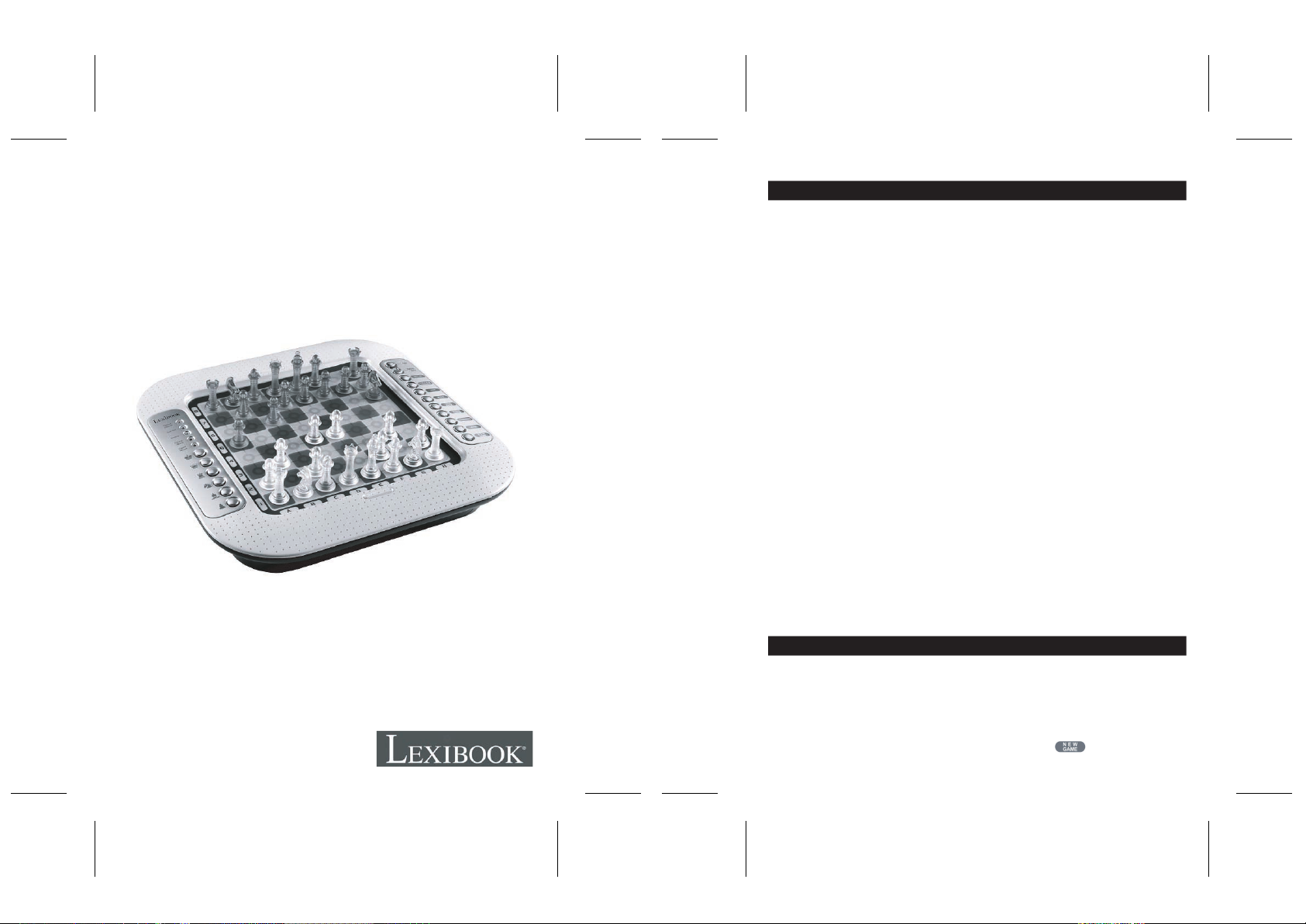
Français
English
Español
Português
Italiano
Deutsch
Nederlands
Ελληνικά
®
Chessman FX Elite
CG1330
INSTRUCTION MANUAL
Français
TABLE DES MATIÈRES
GUIDE DE PRISE EN MAIN RAPIDE .....................................................................................
INTRODUCTION ....................................................................................................................
I. ALIMENTATION ...................................................................................................................
Installation des piles. ..............................................................................................................
Adaptateur ............................................................................................................................
II. METTRE LE JEU EN MARCHE ………………………………………………………………...
III. POUR COMMENCER UNE NOUVELLE PARTIE ...............................................................
IV. POUR ENREGISTRER UN COUP. .....................................................................................
V. LES COUPS DE L’ORDINATEUR ........................................................................................
VI. COUPS SPÉCIAUX ...........................................................................................................
Prises .....................................................................................................................................
Prises en passant ...................................................................................................................
Roque ....................................................................................................................................
Promotion des pions .............................................................................................................
VII.COUPS ILLÉGAUX ............................................................................................................
VIII. ECHEC, MAT ET NUL ......................................................................................................
IX. OFF/SAVE ......................................................................................................................
X. EFFETS DE SON ET LUMIÈRE .........................................................................................
XI. LES NIVEAUX ...................................................................................................................
XII. RESOLUTION DE PROBLEMES DE MAT ........................................................................
XIII. MODE ‘MULTI MOVE’ .....................................................................................................
XIV. CHANGEMENT DE COULEUR ........................................................................................
XV. ANNULATION DE COUPS ................................................................................................
XVI. FONCTION ‘HINT’ ...........................................................................................................
XVII. MODE PERFECTIONNEMENT .......................................................................................
XVIII. POUR INTERROMPRE L’ANALYSE DE L’ORDINATEUR ..............................................
XIX. MODE DE JEU ACCÉLÉRÉ 'SPEED CHESS ……………………………….......................
XX. VERIFICATION DE POSITION ..........................................................................................
XXI. PROGRAMMATION DE POSITION .................................................................................
XXII.ENTRETIEN ……………………………………………………….................................……
XXIII.GARANTIE………………………………………………………………………………………
GUIDE DE PRISE EN MAIN RAPIDE
Étape 1 – Insérer 3 piles LR6 (non fournies) au dos de l’unité en respectant les polarités.
Suivre les instructions fournies dans la section ‘Alimentation’ de ce guide
d’utilisation.
Étape 2 – Retirer les pièces d’échec de leur compartiment de rangement (un pour chaque
joueur ou couleur). Installer les pièces sur leurs positions de départ (les blancs
sur les rangées 1 &2 et les noirs (bleus) sur les rangées 7 & 8) et appuyez sur la
touche ON pour mettre le jeu en marche. Appuyez sur pour commencer
à jouer.
2
2
3
3
3
4
4
4
5
5
5
5
6
6
6
6
7
7
7
9
9
9
10
10
11
11
11
12
12
12
13
13
Page 2
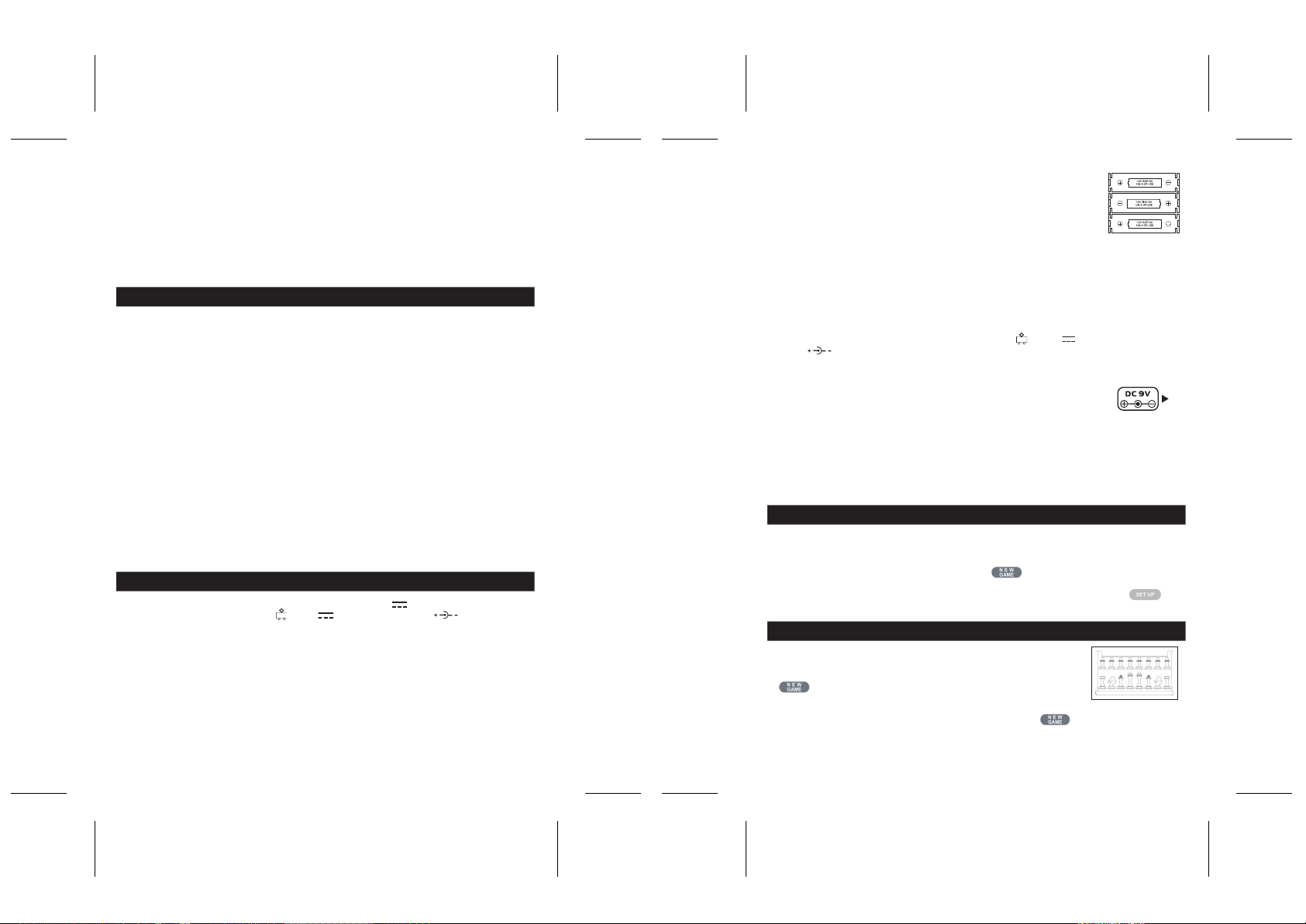
Étape 3 – Pour enregistrer un coup, exercez une légère pression sur la case de la pièce
que vous voulez déplacer. Soulevez-la et posez-la sur sa case d’arrivée en appuyant
légèrement sur le centre de la case.
Étape 4 – Si un coup illégal est effectué, un point d’interrogation ( ?) s’affiche et un autre
coup doit être effectué.
Étape 5 – La partie est terminée lorsqu‘un joueur est ‘échec et mat’,ceci étant indiqué par
le voyant lumineux “check mate”.
Pour plus d’information sur l’utilisation de ce jeu, ainsi que sur les échecs, poursuivez votre
lecture du guide d'informations ci-dessous. Bon jeu!
INTRODUCTION
Merci d’avoir acheté le Chessman® FX Elite. Les fonctions de ce jeu d’échecs électronique et
interactif vous fascineront :
n
Les effets sonores varient suivant les situations de jeu et donnent une nouvelle dimension
au jeu !
n
Des effets visuels avec voyants lumineux pour un jeu d’échecs des plus stimulants.
n
64 niveaux de difficulté répartis en 4 différents styles de jeu (normal, agressif,
défensif et aléatoire).
n
Plateau de jeu sensitif et lumineux – qui enregistre automatiquement votre déplacement
lorsque vous appuyez sur la case d’origine et sur la case d’arrivée du coup.
n
Fonction de perfectionnement “Learning” – l’ordinateur indique si vous avez bien joué.
n
Fonction indice ‘Hint’ – l’ordinateur vous conseille sur les coups à jouer.
n
La fonction de jeu accéléré apporte une nouvelle dimension au jeu classique.
n
Fonction retour en arrière ‘Take back’ – qui vous permet de revenir jusqu’à deux coups en
arrière complets (soit quatre demi-coups).
n
Fonction ‘Move’ – qui vous permet d’apprendre en regardant l’ordinateur jouer contre
lui-même.
n
Fonction ‘Set Up’ pour programmer des positions en vue de résoudre un problème.
n
Détecte les 50 coups, le pat et nul par répétition et le mat.
n
Connaît le mat Roi et Dame contre Roi, le mat Roi et Tour contre Roi et le mat Roi et Fou
contre Roi.
n
Réfléchit quand c’est à l’adversaire de jouer.
n
Niveau de résolution de problème de mat – résout des problèmes de mat jusqu’à mat en
5 coups.
I. ALIMENTATION
Ce jeu d’échecs fonctionne avec 3 piles alcalines LR6 de 1.5V , d’une capacité de 2.25 A/h
ou avec un adaptateur pour jouets de 9V 300mA à centre positif .
Le jeu doit être alimenté par l’intermédiaire des piles ou de l’adaptateur spécifiés uniquement.
Installation des piles
1. Ouvrez la porte du compartiment à piles situé sous le jeu à l’aide d’un tournevis.
2. Installez 3 piles LR6 de 1,5 V, en respectant le sens des polarités indiqué au fond du
compartiment.
3. Refermez le compartiment à piles. Vous devez alors entendre la petite musique annonçant
une nouvelle partie. Dans le cas contraire, ouvrez à nouveau le compartiment à piles et
vérifiez que les piles sont correctement installées.
Ne pas utiliser de piles rechargeables. Ne pas recharger les piles. Retirer les accumulateurs du
jeu avant de les recharger. Ne charger les accumulateurs que sous la surveillance d’un adulte.
Ne pas mélanger différents types de piles ou accumulateurs, ou des piles et
accumulateurs neufs et usagés. Seuls des piles ou accumulateurs de type
recommandé ou d’un type similaire doivent être utilisés. Les piles et
accumulateurs doivent être mis en place en respectant la polarité. Les
bornes d’une pile ou d’un accumulateur ne doivent pas être mis en court
circuit. Ne pas jeter les piles au feu. Retirer les piles en cas de non utilisation
prolongée.
ATTENTION : si le produit présente un mauvais fonctionnement ou subit des décharges
électrostatiques, éteindre puis allumer le produit à l'aide du bouton MARCHE/ARRET. Si le
produit ne fonctionne toujours pas correctement, enlever puis remettre les piles ou effectuer la
procédure de RESET.
Adaptateur
Le jeu fonctionne aussi avec un adaptateur pour jouets de 9 V 300mA à centre
positif .
Pour le branchement, suivez ces instructions :
1. Assurez-vous que l’appareil est éteint.
2. Branchez la fiche de l'adaptateur dans la prise située au dos du jeu, à
droite du compartiment à piles.
3. Branchez l’adaptateur dans une prise de courant.
4. Mettez le jeu en marche.
Un adaptateur n’est pas un jouet. Débrancher l’adaptateur en cas de non utilisation prolongée
afin d’éviter tout échauffement. Lorsque le jeu est alimenté par un adaptateur, ne pas jouer à
l’extérieur. Vérifier régulièrement l’état de l’adaptateur et des fils de branchement. En cas de
détérioration, ne pas utiliser l’adaptateur jusqu’à sa réparation. Ce jouet n’est pas destiné à des
enfants de moins de 3 ans.
-
II. METTRE LE JEU EN MARCHE
Appuyez sur la touche ‘ON’. Une animation de lumière accompagnera une mélodie de
bienvenue. Vous pouvez interrompre la mélodie et l’animation en appuyant sur une touche.
Si vous mettez le jeu en marche pour la première fois ou après l’avoir réinitialisé, le jeu lancera
une démonstration de ses fonctions. Appuyez sur pour commencer à jouer. La
prochaine fois que vous mettrez le jeu en marche, vous retournerez à l’endroit où vous l’avez
éteint. Si vous souhaitez revoir la démo, appuyez et maintenez enfoncée la touche
après avoir allumé le jeu.
III. POUR COMMENCER UNE NOUVELLE PARTIE
Vous pouvez entamer une nouvelle partie à tout moment. Retirez les
pièces d’échecs de leurs compartiments de rangement. Installer les
pièces sur le plateau du jeu dans leur position de départ et appuyez sur
. N et Y clignoteront sur le plateau. Si vous voulez conserver la
partie en cours, appuyez sur n’importe quelle touche du côté du N. Vous
pouvez alors poursuivre votre partie. Si vous êtes certain de vouloir commencer une nouvelle
partie, appuyez sur n’importe quelle touche du côté Y ou sur à nouveau. Vous
entendrez la mélodie et l’animation caractéristique d’une nouvelle partie. Ensuite, les voyants
de la première rangée clignoteront
43
Page 3
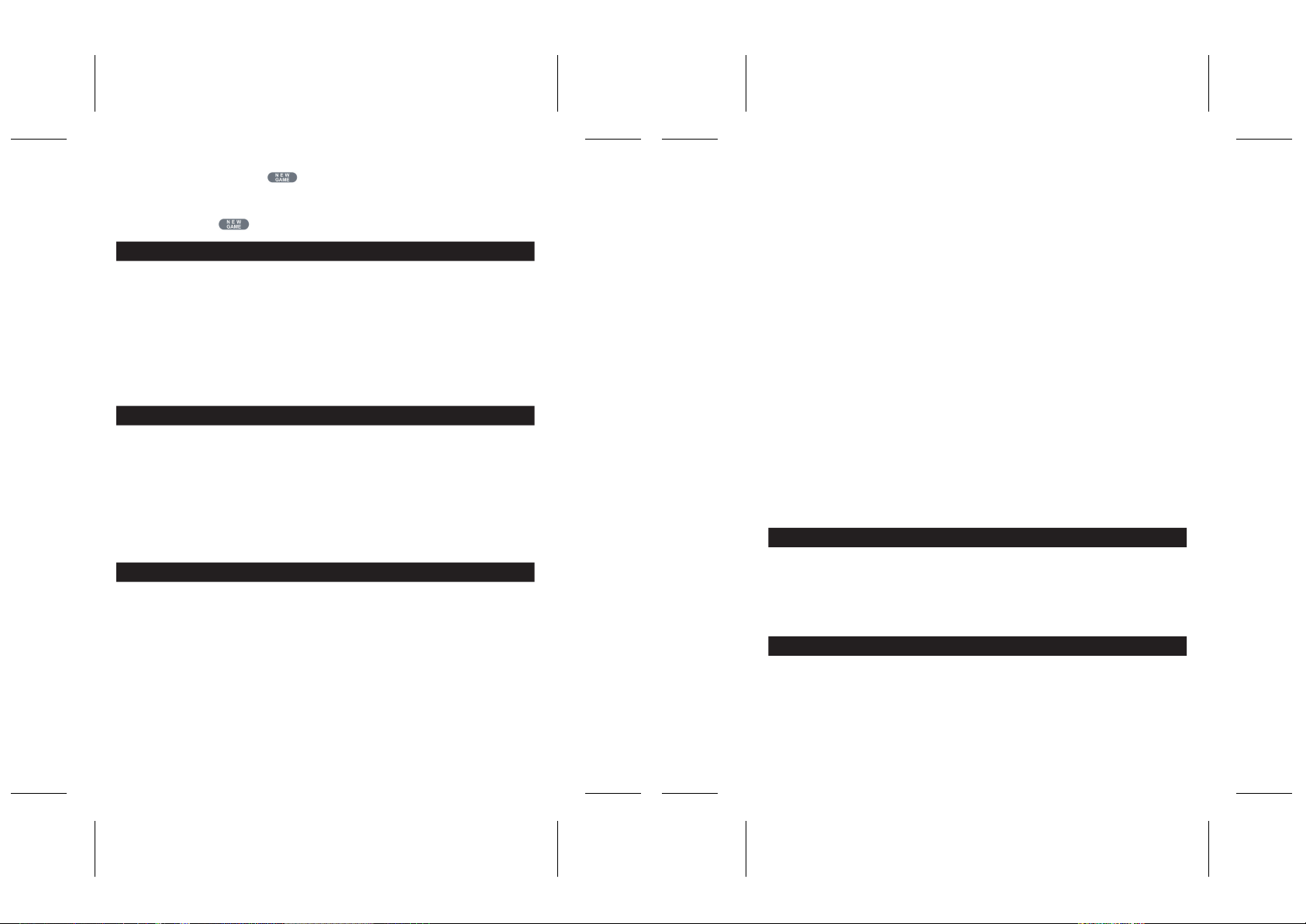
indiquant que c’est aux Blancs de jouer. Vous pouvez à tout moment commencer une nouvelle
partie en appuyant sur la touche . Dans ce cas, seuls le niveau et le style de jeu seront
sauvegardés.
N.B. : l'ordinateur garde en mémoire la position des pièces au moment où l’ordinateur est
éteint. Si vous voulez commencer une nouvelle partie quand vous mettez à nouveau le jeu en
marche, appuyez sur .
IV. POUR ENREGISTRER UN COUP
Pour enregistrer un coup :
1. Exercez une légère pression sur la case de la pièce que vous voulez déplacer. Le plus
simple est d’incliner légèrement la pièce et d’appuyer doucement avec le bord de la
pièce sur le centre de la case. Vous pouvez aussi appuyer sur la case avec le doigt. Vous
entendrez un son spécifique à la pièce et le voyant de la case s'allumera.
2. Posez la pièce sur sa case d’arrivée et appuyez légèrement sur le centre de la case. Vous
entendez à nouveau un «bip» indiquant que l’ordinateur a enregistré votre coup et qu’il
réfléchit à son prochain coup.
N.B. : Une petite pression suffit à condition que vous appuyiez bien au centre de la case. Si
vous appuyez très fort sur les cases, vous risquez, à long terme, d’endommager le plateau de
jeu.
V. LES COUPS DE L’ORDINATEUR
Au début de la partie, l’ordinateur indique immédiatement son coup grâce à sa bibliothèque
d’ouvertures contenant 20 positions différentes. Plus tard dans la partie, le voyant de la rangée
8 clignotera pendant le temps de réflexion de l’ordinateur, indiquant que le trait est aux Noirs
(bleus) et que l’ordinateur réfléchit.
Quand l’ordinateur indique son coup, il fait entendre un jingle caractéristique.
1. Les voyants de la case d’origine s’allument. Appuyez légèrement sur cette case et prenez
la pièce. Le son de la pièce correspondante retentira.
2. Ensuite les voyants s’allumeront successivement pour montrer le chemin suivi par la
pièce pour parvenir à sa case d’arrivée. Pour enregistrer le coup, posez la pièce sur cette
case en appuyant légèrement. Les voyants de la première rangée s’allument de nouveau
montrant que c’est maintenant à vous de jouer.
VI. COUPS SPÉCIAUX
PRISES
Les prises se font comme les autres coups.
1. Appuyez sur la case d’origine et saisissez la pièce.
2. Appuyez sur la case d’arrivée et posez la pièce sur cette case.
3. Vous entendrez les pièces se battre et un cri d’agonie de la pièce capturée. Retirez de
l’échiquier la pièce prise sans appuyer sur aucune case.
PRISES EN PASSANT
L’explication ci-dessus est aussi valable pour les prises en passant, sauf que l’ordinateur
vous rappellera de retirer le pion pris.
1. Appuyez sur la case d’origine et prenez le pion.
2. Appuyez sur la case d’arrivée et posez le pion sur cette case.
3. L’ordinateur vous rappelle de retirer le pion pris en allumant les voyants correspondant à
la case du pion pris en passant. Appuyez sur cette case et retirez le pion de l’échiquier.
ROQUE
Exécutez le roque en déplaçant tout d’abord le Roi comme à l’habitude. Une fois que vous avez
appuyé sur la case d’origine et la case d’arrivée du Roi, l’ordinateur vous rappellera de
déplacer la Tour.
Pour faire un petit roque (roque avec la Tour-Roi) côté Blancs :
1. Appuyez sur la case E1 et prenez le Roi.
2. Posez le Roi en G1 et appuyez sur la case.
3. L’ordinateur vous rappelle de déplacer la Tour en allumant les voyants correspondant à
la case H1. Appuyez sur la case H1 et saisissez la Tour.
4. L’ordinateur allume les coordonnées de la case F1. Posez la Tour en F1 et appuyez sur
cette case.
Pour faire un grand roque (roque avec la Tour-Dame) côté Blancs :
1. Appuyez sur la case E1 et saisissez le Roi.
2. Posez le Roi en C1 et appuyez sur la case.
3. L’ordinateur vous rappelle de déplacer la Tour en allumant la case correspondante. Appuyez
sur A1 et saisissez la Tour.
4. L’ordinateur allume les coordonnées de la case D1. Posez la Tour en D1 et appuyez sur
cette case.
PROMOTION DES PIONS
La promotion est faite automatiquement par l’ordinateur.
1. Appuyez sur la case d’origine et saisissez le pion.
2. Cherchez une Dame de la bonne couleur parmi les pièces prises (si aucune Dame de la
couleur recherchée n’est disponible, vous pouvez utiliser une Tour que vous poserez à
l’envers).
3. Appuyez sur la case d’arrivée et posez la Dame sur celle-ci.
L’ordinateur suppose que vous choisissez toujours une Dame pour la promotion de vos pions.
Si vous désirez choisir une Tour, un Fou ou un Cavalier pour la promotion de votre pion, vous
pouvez le faire en modifiant les positions (voir le paragraphe XXI). L’ordinateur, quant à lui,
choisira toujours une Dame pour la promotion de ses pions.
VII. COUPS ILLÉGAUX
Si vous tentez de faire un coup illégal ou impossible, vous entendrez un signal d’erreur vous
indiquant que votre coup n’est pas autorisé et que l’ordinateur n’en a pas tenu compte. Si vous
tentez un coup illégal ou si vous essayez de déplacer une pièce de votre adversaire, vous
entendrez simplement le signal d’erreur. Vous pouvez alors continuer à jouer et réaliser un autre
coup à la place.
Si vous entendez le signal d’erreur, et que l’ordinateur vous montre une case en l’allumant, vous
devez appuyer sur la case indiquée avant de reprendre le jeu.
VIII. ÉCHEC, MAT ET NUL
Quand l’ordinateur annonce échec, il émet un «bip» joyeux et allume le voyant ‘CHECK’. Toutes
les cases entre la pièce menaçante et le roi s’allument.
Si l’ordinateur est mat, les voyants sont allumés en permanence ; si vous êtes mat, les voyants
clignotent et une mélodie et animation de perte démarrent.
Si vous faites pat, une animation et mélodie spéciales démarrent et le voyant DRAW/MATE
s’allume, ce qui indique le nul. Les voyants s’allument aussi tout autour du roi.
Si la même position se répète trois fois de suite, ou si 50 coups se sont déroulés sans prise ou
poussée de pion, le voyant DRAW/MATE s’allume également, mais vous pouvez continuer à
jouer si vous le souhaitez.
65
Page 4
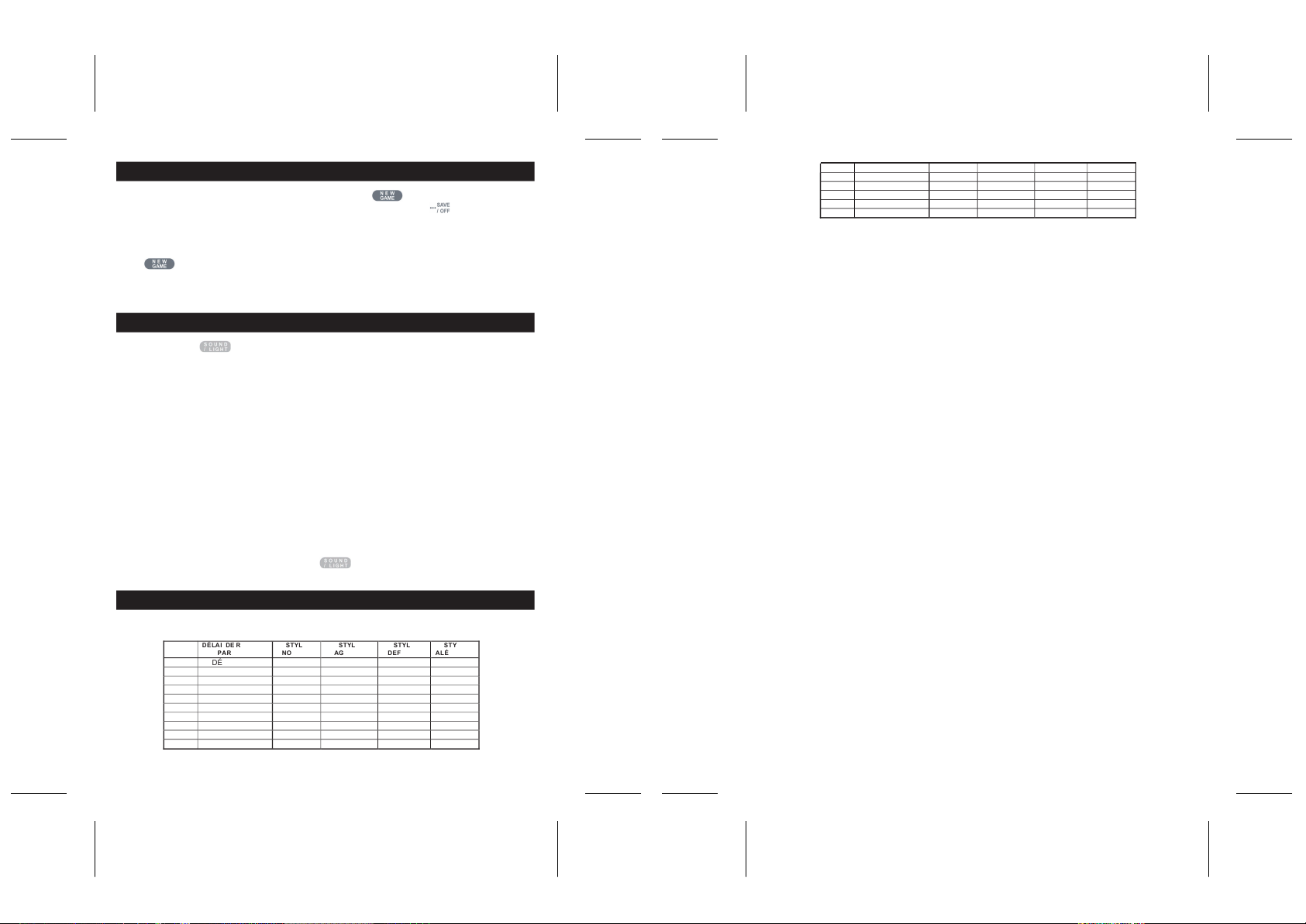
IX. OFF/SAVE
DÉLA I DE RÉPONSE
PAR CO UP
STYLE
NORM AL
STYLE
AGRESSIF
STYLE
DEFE NSIF
STYLE
ALÉA TOIRE
DÉBUTANT 1
A1C1E1
G1
DÉBUTANT 2
A2C2E2
G2
DÉBUTANT 3
A3C3E3
G3
DÉBUTANT 4
A4C4E4
G4
DÉBUTANT 5
A5C5E5
G5
5 secondes
A6C6E6
G6
10 secondes
A7C7E7
G7
30 secondes
A8C8E8
G8
1 minuteB1D1F1H1
3 minutesB2D2F2H2
Quand une partie est terminée, vous pouvez appuyer sur pour commencer une
nouvelle partie, ou bien éteindre l’ordinateur en appuyant sur la touche . Une mélodie et
animation de clôture s’enchaînent. En réalité, l’ordinateur n’est pas complètement éteint. Il
garde en mémoire la position en cours tout en consommant un minimum de courant. Autrement
dit, vous pouvez vous interrompre en milieu de partie, éteindre l’ordinateur, puis le remettre en
marche plus tard pour poursuivre votre partie. Cela signifie également que vous devez appuyer
sur après avoir mis en marche l’ordinateur si vous voulez commencer une nouvelle
partie.
Si c’est à votre tour de jouer et que vous ne fassiez aucun coup ou action, le jeu s’éteindra
après environ deux heures pour économiser l’énergie des batteries.
X. EFFETS DE SON ET LUMIÈRE
En appuyant sur vous pouvez ajuster le son et les effets lumineux. Appuyez sur la case
correspondante de votre plateau d’échecs pour ajuster les réglages.
Volume
A3: Volume maximum
A2: Volume bas
A1: Son coupé
Effets sonores
B2: Les effets sonores sont activés. L’assortiment complet d’effets sonores est utilisé.
B1: Les effets sonores sont désactivés. Seuls quelques sons ‘bip’ très simples sont
utilisés pour donner les retours nécessaires.
Animations lumineuses
C2: Les animations lumineuses sont activées. L’assortiment complet d’animations lumineuses
est utilisé.
C1: Les animations lumineuses sont désactivées. Seules les animations nécessaires
s’allument.
Une fois vos réglages terminés, appuyez sur à nouveau pour retourner à la partie en
cours.
XI. LES NIVEAUX
L’ordinateur comporte 64 niveaux organisés de la façon suivante :
NIVE AU
1
2
3
4
5
6
7
8
9
10
11 10 minutes B3 D3 F3 H3
12 30 minutes B4 D4 F4 H4
12 30 minutes B4 D4 F4 H4
13 2 heures B5 D5 F5 H5
13 2 heures B5 D5 F5 H5
14 24 heures B6 D6 F6 H6
14 24 heures B6 D6 F6 H6
15 MAT B7 D7 F7 H7
15 MAT B7 D7 F7 H7
0 MULTI MOVE B8 D8 F8 H8
0 MULTI MOVE B8 D8 F8 H8
Cet ordinateur d’échecs propose 13 niveaux différents et 3 niveaux de jeux spéciaux :
• Les niveaux 1 à 5 sont des niveaux destinés aux enfants et aux débutants. L’ordinateur fait
des erreurs délibérément, en posant des pièces sur des cases où elles seront prises
immédiatement, par exemple.
Au niveau 1, l’ordinateur fait beaucoup d’erreurs, telles que poser une pièce sur une case où
celle-ci sera prise au coup suivant par un pion. Ce niveau familiarise avec le mode de
déplacement des pièces. Vous pouvez aussi passer au niveau 1 lorsque vous perdez et que
vous désirez voir l’ordinateur faire quelques erreurs.
Au niveau 2, l’ordinateur fait également beaucoup d’erreurs, mais ne posera jamais une pièce
sur une case où celle-ci serait prise au coup suivant par un pion.
Au niveau 3, l’ordinateur ne fera que quelques erreurs par partie.
Au niveau 4, l’ordinateur ne fera généralement qu’une seule erreur par partie, et il posera sa
Dame sur une case où elle peut être prise au coup suivant.
Au niveau 5, l’ordinateur laissera passer certaines fourchettes et menaces de mat, mais il ne
sacrifiera jamais de pièce.
Dans ces 5 niveaux, l’ordinateur réagit presque instantanément.
• Les niveaux 6 à 13 proposent un délai de réponse allant de 5 secondes à 2 heures par coup.
Ces niveaux s’adressent à des joueurs de niveau débutant à confirmé. Le niveau 6 est un
niveau de blitz (5 secondes par coup), le niveau 8 est un niveau de jeu rapide (30 secondes par
coup) et le niveau 10 est un niveau de tournoi (3 minutes par coup). Les délais indiqués sont
des délais de réponse moyens et approximatifs. L’ordinateur réfléchira davantage dans des
situations difficiles et moins longtemps en cas de positions simples et en fin de partie.
L’ordinateur étant capable de réfléchir pendant que vous jouez, il lui est possible de réagir
instantanément à votre coup s’il l’a anticipé. Il réagit aussi immédiatement lorsqu’il joue un
coup de la bibliothèque d’ouvertures.
• Le niveau 14 est un niveau d’analyse qui analyse la position pendant environ 24 heures ou
bien jusqu’à ce que vous mettiez fin à la recherche en appuyant sur la touche MOVE (voir
paragraphe XVIII).
• Le niveau 15 est un niveau MAT destiné à résoudre des problèmes de mat (voir paragraphe
XII).
• Le niveau 0 est un niveau MULTI MOVE qui permet à deux personnes de jouer l’une contre
l’autre tandis que l’ordinateur tient le rôle d’arbitre en vérifiant la légalité des coups.
L’ordinateur possède également quatre styles de jeu différents :
• Dans le mode NORMAL, l’ordinateur ne privilégie aucun des deux modes défensif et offensif.
• Dans le mode AGRESSIF, l'ordinateur a un jeu offensif et évite dans la mesure du possible
d'échanger des pièces.
• Dans le mode DEFENSIF, l'ordinateur s'efforce en priorité de se construire une défense
solide. Il déplace beaucoup ses pions et pratique les échanges de pièces le plus souvent
possible.
• Dans le mode ALEATOIRE, l'ordinateur déplace beaucoup ses pions et préférera quelques
fois jouer un coup inattendu plutôt que de toujours jouer le meilleur coup possible.
Quand vous mettez en marche l'ordinateur pour la première fois, la partie commence
automatiquement au niveau 6 et en style de jeu NORMAL. Par la suite, il retient le niveau et le
87
Page 5
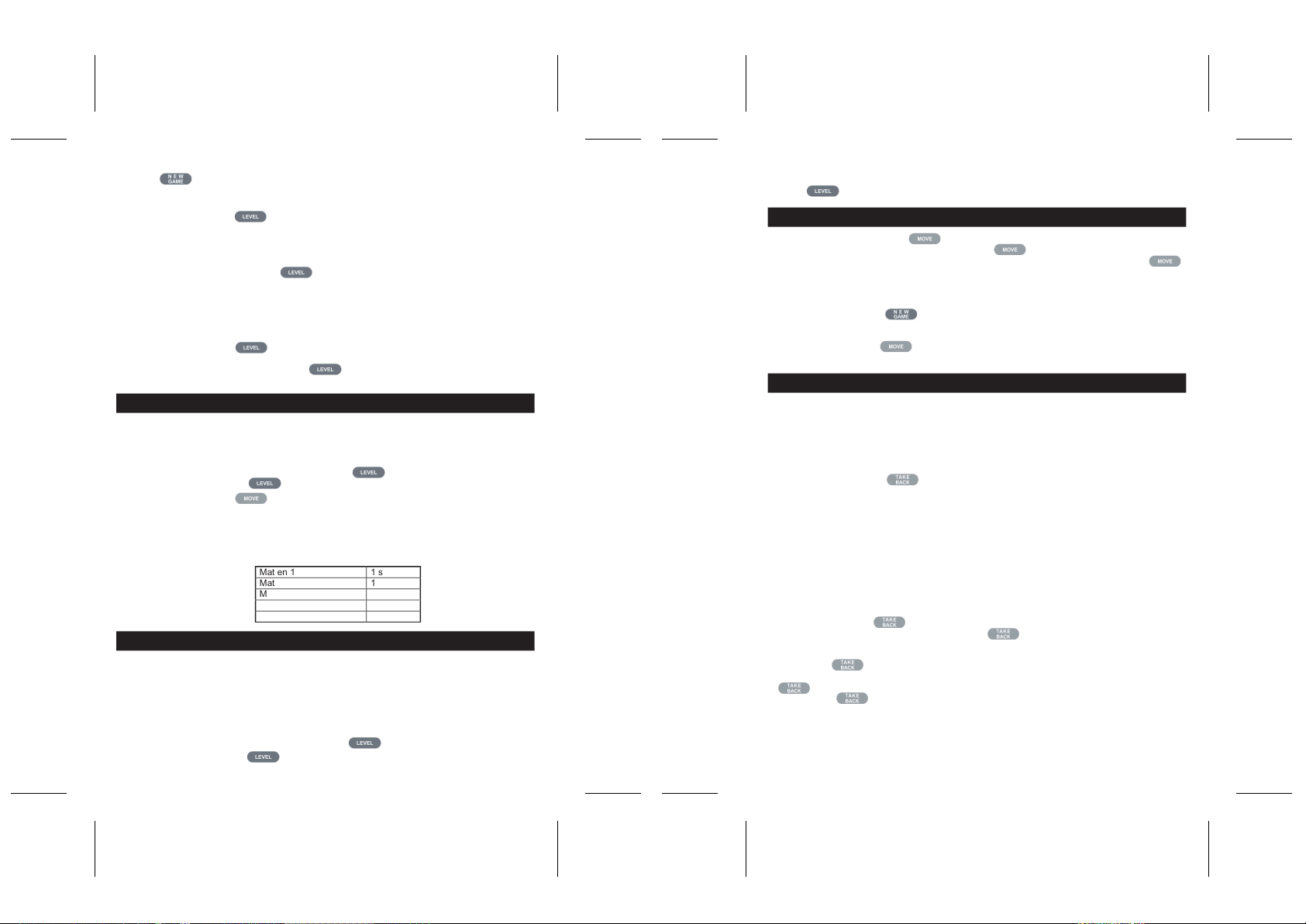
mode de jeu en cours quand vous l'avez éteint, ou quand vous avez appuyé sur la
Mat en 1 coup
1 seconde
Mat en 2 coups
1 minute
Mat en 3 coups
1 heure
Mat en 4 coups
1 jour
Mat en 5 coups
1 mois
touche .
Pour changer de niveau ou de style de jeu, suivez les instructions suivantes :
1. Appuyez sur la touche pour entrer dans le mode de sélection du niveau.
2. L'ordinateur allume le voyant correspondant au niveau actuel (ainsi, la case A6 correspond
au niveau 6, mode de jeu normal).
3. Consultez le tableau ci-dessus pour connaître la case correspondant au niveau et au style
de jeu désiré. Appuyez sur cette case.
4. Appuyez à nouveau sur la touche pour sortir du mode de sélection du niveau.
Commencez ensuite à jouer en jouant votre premier coup, ou bien appuyez sur MOVE
pour laisser l'ordinateur jouer en premier.
Si vous voulez vérifier le niveau et le style choisis, sans les modifier, suivez la procédure
suivante :
1. Appuyez sur la touche . L'ordinateur indique le niveau actuel en allumant le voyant
de la case correspondant au niveau.
2. Appuyez une seconde fois sur la touche pour revenir au jeu. Vous pouvez modifier
ou vérifier le niveau de jeu à tout moment de la partie lorsque c'est à vous de jouer.
XII. RÉSOLUTION DE PROBLÈMES DE MAT
Le niveau 15 est un niveau de résolution de situations d'échecs réalisées en maximum 5 coups.
Pour résoudre des problèmes de mat :
1. Installez les pièces sur l'échiquier et enregistrez leurs positions (voir le paragraphe XXI).
2. Choisissez le niveau 15 en appuyant sur la touche , puis sur la case B7, D7, F7
ou H7, puis sur la touche de nouveau.
3. Appuyez sur la touche . L'ordinateur commence alors son analyse.
L'ordinateur réfléchira jusqu'à ce qu'il trouve un mat, puis il jouera le premier coup en vue du
mat. Vous pouvez ensuite jouer pour l’adversaire et l'ordinateur trouvera le coup suivant en vue
du mat. Si la position ne permet pas de faire mat, l'ordinateur analysera indéfiniment. Les
détails approximatifs de résolution d'un problème de mat sont :
XIII. MODE MULTI MOVE
Le niveau 0 est un niveau MULTI MOVE. Dans ce mode, l'ordinateur ne joue pas. Vous pouvez
donc jouer pour les deux joueurs. Vous pouvez utiliser cette fonction pour jouer une ouverture
déterminée, ou bien pour rejouer une partie. Vous pouvez aussi utiliser l'ordinateur comme un
échiquier normal en jouant contre une autre personne, l'ordinateur jouant le rôle de l'arbitre en
vérifiant la légalité des coups.
Pour choisir le mode MULTI MOVE :
1. Choisissez le niveau 0 en appuyant sur la touche , puis sur la case B8, D8, F8
ou H8, puis sur la touche de nouveau.
2. Jouez autant de coups qu'il vous plaît pour les deux joueurs.
3. Quand vous avez terminé, sortez du mode MULTI MOVE en appuyant une seconde fois
sur la touche et en choisissant un autre niveau.
XIV. CHANGEMENT DE COULEUR
Si vous appuyez sur la touche , l'ordinateur jouera à votre place. Ainsi, si vous désirez
changer de couleur avec l'ordinateur, appuyez sur . L'ordinateur jouera son coup et
ensuite attendra que vous jouiez à votre tour. Si vous appuyez à nouveau sur la touche
, l'ordinateur jouera à nouveau, et ainsi vous pouvez faire jouer l'ordinateur tout seul, contre
lui-même.
Si vous voulez jouer toute la partie avec les Noirs (Bleus) :
1. Appuyez sur la touche et installez les pièces blanches en haut de l'échiquier et
les pièces noires en bas. Souvenez-vous que la Dame blanche est sur une case blanche
et la Dame noire sur une case noire.
2. Ensuite, appuyez sur dès le début de la partie. L'ordinateur jouera avec les Blancs
en haut de l'échiquier et s'attendra à ce que vous jouiez avec les Noirs en bas de l'échiquier.
XV. ANNULATION DE COUPS
Si vous appuyez sur la case d'origine d'une pièce pour la déplacer, mais que vous décidez
finalement d'en jouer une autre, appuyez une seconde fois sur la même case. Les voyants de la
case s'éteindront et vous pourrez jouer un autre coup.
Si vous avez joué votre coup et que l'ordinateur est en cours de réflexion, ou bien a déjà allumé
de la case d'origine de son coup :
1. Appuyez sur la touche .
2. L'ordinateur interrompt alors sa réflexion et allume les voyants de la case d'arrivée de
votre dernier coup. Appuyez sur la case et saisissez la pièce.
3. L'ordinateur indique ensuite la case d'origine. Appuyez sur cette case et posez la pièce
sur celle-ci.
4. Si vous voulez annuler une prise ou une prise en passant, l'ordinateur vous rappellera de
réintégrer sur l'échiquier la pièce prise, en indiquant la case où la pièce se trouvait. Appuyez
sur cette case et replacez la pièce sur l'échiquier.
5. Si vous annulez un roque, vous devez d'abord déplacer votre Roi, puis votre Tour en
appuyant sur les cases de chacun d'eux.
6. Si vous annulez une promotion de pion, n'oubliez pas de changer votre Dame en pion.
Si vous voulez annuler votre coup, mais que vous avez déjà exécuté la réplique de l'ordinateur,
appuyez sur la touche et annulez le coup de l'ordinateur en suivant la procédure décrite
ci-dessus. Ensuite appuyez encore sur la touche pour annuler votre propre coup. Si
vous avez déjà appuyé sur la case de départ du coup de l'ordinateur et que celui-ci montre à
présent sa case d'arrivée, vous devez d'abord terminer d'exécuter le coup de l'ordinateur, puis
appuyer sur une première fois pour annuler le coup de l'ordinateur, puis une deuxième
fois pour annuler votre propre coup. Si vous voulez annuler deux coups, appuyez sur la touche
une troisième fois pour annuler l'avant-dernier coup de l'ordinateur. Ensuite appuyez
sur la touche une quatrième fois pour annuler votre avant-dernier coup. Si vous tentez
d'annuler davantage de coups, l'ordinateur émettra un signal d'erreur. Si vous désirez annuler
plus de deux coups, vous devez utiliser la fonction SET UP pour changer la position (voir
paragraphe XXI).
109
Page 6
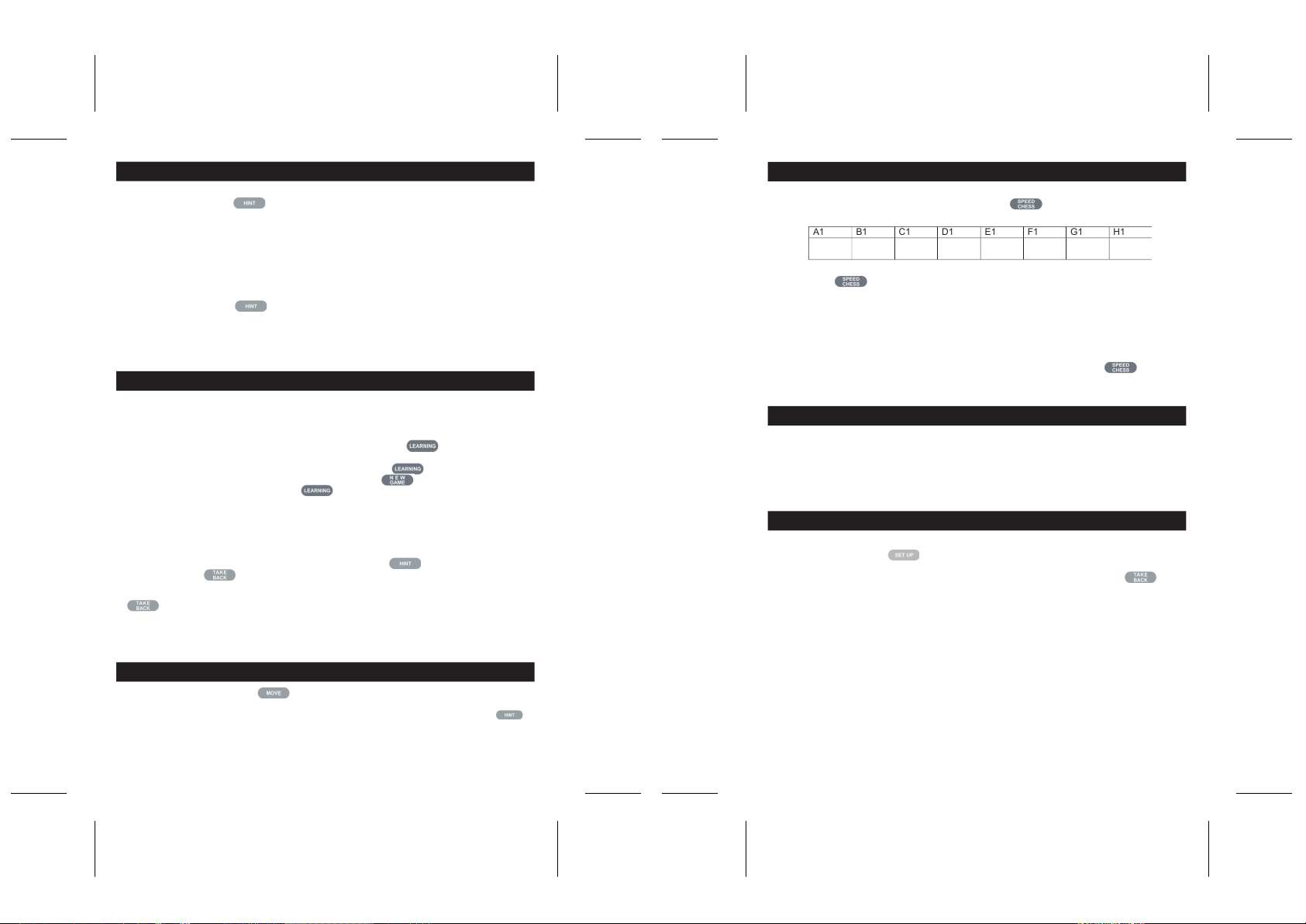
XVI. FONCTION ‘HINT’
A1B1C1D1E1F1G1
H1
300
sec.
200
sec.
120
sec.
60 sec.
40 sec.
20 sec.
10 sec.
5 sec.
Pour demander à l'ordinateur de vous indiquer quel coup il jouerait à votre place :
1. Appuyez sur la touche .
2. L'ordinateur allume alors la case d'origine et d’arrivée du coup qu'il vous suggère.
3. Vous pouvez maintenant, au choix, exécuter le coup suggéré par l'ordinateur en appuyant
encore une fois sur la case d'origine et d'arrivée, ou bien réaliser un autre coup.
Le coup que vous montre l'ordinateur est le coup que celui-ci attend de votre part. À chaque
fois que c'est à vous de jouer et que vous réfléchissez au coup que vous allez exécuter,
l'ordinateur pense déjà à sa riposte. Si vous exécutez le coup auquel il s'attend, il pourra la
plupart du temps jouer instantanément.
Pour suivre les réflexions de l'ordinateur quand il analyse une position :
1. Appuyez sur la touche pendant que l'ordinateur réfléchit.
2. L'ordinateur allumera la case d'origine du coup qu'il envisage à ce moment.
3. La fonction ‘HINT’ est complétée et l’ordinateur poursuivra ensuite ses réflexions.
Vous connaissez maintenant le coup que l'ordinateur va probablement exécuter ce qui vous
permet de mettre à profit votre attente en commençant à réfléchir à votre riposte.
XVII. MODE PERFECTIONNEMENT
Cet ordinateur propose un mode de perfectionnement qui vous permet de vous améliorer en
vous indiquant que le coup que vous venez de jouer est bon. Un bon coup est un coup qui,
selon l'ordinateur, améliore votre position, ou bien le meilleur coup 'jouable' étant donné qu'il
vous était impossible d'améliorer votre position.
Pour entrer dans le mode d’apprentissage, appuyez sur la touche une fois.
Le voyant GOOD MOVE s'allume pour vous indiquer que le mode de perfectionnement est
activé. Pour sortir du mode TRAINING, appuyez sur la touche de nouveau. Le mode
TRAINING est désactivé quand vous appuyez sur la touche ; par conséquent, n'oubliez
pas d'appuyer de nouveau sur la touche si vous désirez voir vos coups évalués durant
votre nouvelle partie.
Quand le mode TRAINING est activé et que votre coup est considéré comme bon par
l'ordinateur, celui-ci l’indiquer par un son et une animation, puis allumera le voyant GOOD
MOVE avant d’effectuer son coup. Si vous pensez que votre coup était bon, mais si le voyant
ne s'allume pas, cela signifie qu'il existait au moins un coup encore meilleur que celui que vous
avez joué. Si vous désirez le connaître, appuyez sur la touche pour annuler votre coup,
puis sur la touche . Ensuite, à vous de décider si vous exécutez le coup recommandé
par l'ordinateur, ou bien si vous exécutez le coup auquel vous aviez pensé à l'origine, ou bien
encore si vous jouez un coup complètement différent ! Mais vous devez appuyer sur la touche
avant d'exécuter le coup de l'ordinateur, sinon, le mode HINT ne sera plus disponible
quand vous aurez annulé votre coup. Le mode de perfectionnement, associé à la fonction HINT,
vous permettra de faire des progrès : le mode de perfectionnement vous indique si votre coup
est maladroit, et la fonction HINT vous propose une meilleure solution. Et surtout n'oubliez pas :
il faut toujours rechercher le meilleur coup possible !
XVIII. POUR INTERROMPRE L’ANALYSE DE L’ORDINATEUR
Si vous appuyez sur la touche pendant le temps de réflexion de l'ordinateur, il
interrompra immédiatement son analyse et jouera le coup qu'il pense être le meilleur à ce stade
de sa réflexion (autrement dit, le coup qui serait indiqué si vous appuyiez sur la touche ).
XIX. MODE DE JEU ACCÉLÉRÉ “SPEED CHESS”
La fonction de jeu accéléré limite le temps accordé pour effectuer un coup.
Pour sélectionner cette fonction, appuyez une fois sur . Le voyant correspondant
s’allumera. Les voyants A1 à H1 clignotent selon niveau choisi.
Appuyez sur la case correspondant à la limite de temps que vous voulez accorder pour chaque coup.
Appuyez sur à nouveau pour commencer ou continuer à jouer. La fonction de jeu
accéléré sera activée dès votre premier coup. L’ordinateur n’est pas restreint par la fonction de
jeu accéléré et analysera ses coups en temps normal.
Quand l’option de jeu accéléré est sélectionnée, vous entendrez un son spécifique 3 secondes
avant que votre temps ne soit écoulé pour vous rappeler de jouer votre coup. Si vous
n’appuyez pas sur la case d’arrivée à temps, vous perdez la partie. Cependant, vous avez
l’option de poursuivre la partie en cours.
La fonction de jeu accéléré peut être désactivée en appuyant à nouveau sur .. La
fonction de jeu accéléré peut être activée et désactivée en tout temps au cours d’une partie
quand c’est à votre tour de jouer.
XX. VÉRIFICATION DE POSITION
En cas de doute, si, par exemple, vous avez accidentellement bousculé l'échiquier, vous
pouvez demander à l'ordinateur de vous indiquer la position de chaque pièce.
1. Appuyez sur la touche à gauche de l'échiquier, correspondant au type de pièce recherchée.
2. Appuyez une fois pour voir la position des pièces blanches et deux fois pour les pièces
noires.
3. Appuyez une troisième fois pour quitter le mode VÉRIFICATION.
XXI. PROGRAMMATION DE POSITION
Pour modifier la position des pièces, ou bien programmer une position totalement nouvelle :
1. Appuyez sur la touche pour entrer dans le mode de programmation de position.
Le voyant SET UP s'allume.
2. Si vous voulez programmer une toute nouvelle position, appuyez sur la touche pour
vider l'échiquier. L'ordinateur jouera la mélodie annonçant une nouvelle partie.
3. Appuyez sur l'une des six touches de pièce. S'il y a une ou plusieurs pièces de ce type
sur l'échiquier, l'ordinateur vous les montre comme il le fait dans le mode VERIFICATION
expliqué ci-dessus.
4. Pour retirer une pièce de ce type de l'échiquier, appuyez simplement sur la case contenant
la pièce. Le voyant correspondant s'éteint pour montrer que la pièce est supprimée.
5. Pour déplacer une pièce de ce type d'une case vers une autre, annulez la position d'origine
en appuyant sur la case. Puis appuyez sur la case d'arrivée sur laquelle vous voulez poser
la pièce.
6. Pour ajouter une pièce de ce type sur l'échiquier, appuyez sur une case vide. Le voyant
correspondant s'allume. Si vous voulez ajouter des pièces du même type et couleur,
appuyez sur d’autres cases vides, une par une.
1211
Page 7
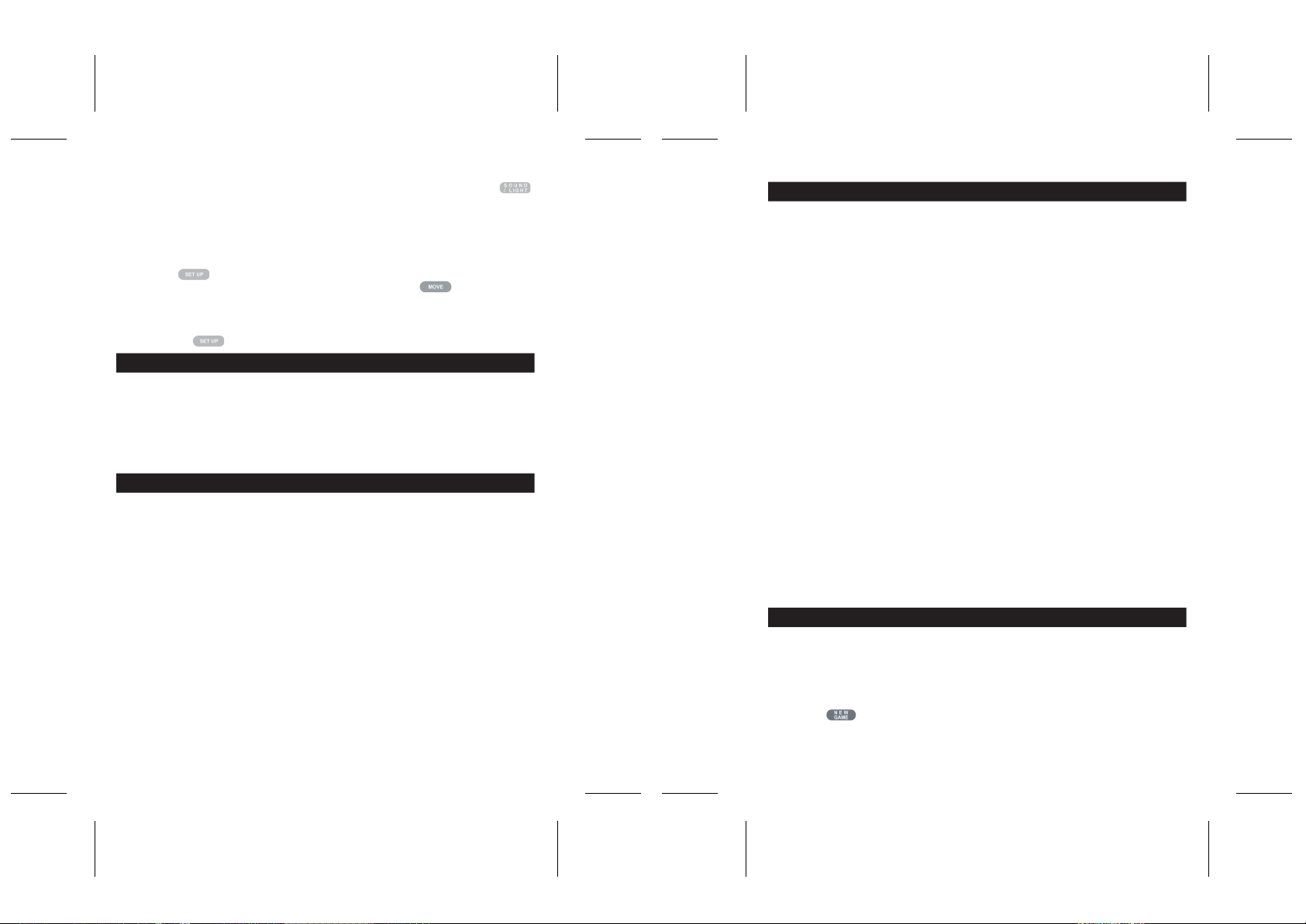
7. Si le voyant est allumé en permanence, il indique une pièce blanche ; s'il clignote, il indique
une pièce noire. Si la couleur indiquée est mauvaise, retirez la pièce de l'échiquier en
appuyant de nouveau sur la case, puis changez la couleur en appuyant sur la touche .
8. Quand vous avez terminé votre programmation, vérifiez que les deux Rois sont présents
sur le plateau et que le joueur qui va jouer ne peut pas prendre le Roi de son adversaire.
9. La couleur de la dernière pièce retirée, déplacée ou ajoutée détermine la couleur qui a le trait.
10. Enfin, sortez du mode de programmation de position en appuyant une nouvelle fois sur
la touche . Le voyant SET UP s'éteint. Vous pouvez alors, soit exécuter un coup,
soit laisser l'ordinateur jouer le premier en appuyant sur la touche .
11. Si vous avez fait une erreur durant la programmation (par exemple, si vous avez programmé
deux rois de la même couleur) un point d’interrogation ( ?) s’allumera quand vous quitterez
le mode de programmation. Vérifiez la position de vos pièces et corrigez l’erreur. Ensuite,
appuyer sur à nouveau pour jouer.
XXII. ENTRETIEN
Votre ordinateur d’échecs nécessite très peu d’entretien. Ces petits conseils vont vous
permettre de le garder en bon état pendant de longues années : protégez l’ordinateur de
l’humidité. S’il est mouillé, essuyez-le immédiatement. Ne le laissez pas en plein soleil, ne
l’exposez pas à une source de chaleur. Manipulez-le avec soin. Ne le laissez pas tomber. Ne
tentez pas de le démonter. Pour le nettoyer débranchez l’adaptateur, utilisez un chiffon
légèrement imbibé d’eau à l’exclusion de tout produit détergent. En cas de mauvais
fonctionnement, essayez d’abord de changer les piles. Si le problème persiste, relisez
attentivement la notice afin de vérifier que rien ne vous a échappé.
XXIII. GARANTIE
NOTE : Veuillez garder ce mode d’emploi, il contient d’importantes informations.
Ce produit est couvert par notre garantie de 2 ans.
Pour toute mise en œuvre de la garantie ou de service après vente, vous devez vous adresser à
votre revendeur muni de votre preuve d’achat. Notre garantie couvre les vices de matériel ou de
montage imputables au constructeur à l’exclusion de toute détérioration provenant du
non-respect de la notice d’utilisation ou de toute intervention intempestive sur l’article (telle que
démontage, exposition à la chaleur ou à l’humidité …). Il est recommandé de conserver
l’emballage pour toute référence ultérieure. Dans un souci constant d’amélioration, nous
pouvons être amenés à modifier les couleurs et les détails du produit présenté sur l’emballage.
Ne convient pas à un enfant de moins de 36 mois car contient de petits éléments détachables
susceptibles d’être avalés.
Référence : CG1330
© 2005 LEXIBOOK®
English
CONTENTS
QUICK START-UP GUIDE …………………………………………………………………...………..............
INTRODUCTION ………………………………………………….......……………………...………..............
I. POWER SUPPLY ……………………………………………………………………...………..............…...
Battery installation ……………………………………………………………………...………..............…...
Adapter ……………………………………………………………………...………..............…………...……
II. SWITCHING ON ……………………………………………………………………...………..............…...
III. STARTING A NEW GAME ………………………………………………………………...……................
IV. ENTERING MOVES ……………………………………………………………........................................
V. COMPUTER MOVES ……………………………………………………………......................................
VI. SPECIAL MOVES ……………………………………………………………..........................................
CAPTURING A PIECE ……………………………………………………………........................................
CAPTURING AN OPPONENT’S PIECE ……………………………………………………………..............
CASTLING ……………………………………………………………..........................................................
PROMOTING PAWNS ……………………………………………………………........................................
VII. ILLEGAL MOVES ……………………………………………………………..........................................
VIII. CHECK, MATE AND DRAW ANNOUNCEMENTS …………………………………………………......
IX. OFF/SAVE MODE ……………………………………………………………..........................................
X. SOUNDS AND LIGHT EFFECTS ……………………………………………………………....................
XI. LEVELS ……………………………………………………………..........................................................
XII. RESOLVING CHESSMATE PROBLEMS …………………………………………………………….......
XIII. MULTI MOVE ……………………………………………………………...............................................
XIV. CHANGING COLOUR ……………………………………………………………..................................
XV. TAKING BACK MOVES …………………………………………………………….................................
XVI. HINT ……………………………………………………………............................................................
XVII. LEARNING …………………………………………………………….................................................
XVIII. TERMINATING SEARCH ……………………………………………………………...........................
XIX. SPEED CHESS ……………………………………………………………............................................
XX. VERIFY POSITION …………………………………………………………….......................................
XXI. SET-UP POSITION ……………………………………………………………......................................
XXII. MAINTENANCE ………………………….…..………………………...........................…………….....
XXIII. GUARANTEE …………………………………………………………….............................................
14
15
15
15
16
16
16
16
17
17
17
17
17
17
18
18
18
18
19
20
20
21
21
22
22
22
23
23
23
24
24
QUICK START-UP GUIDE
Step 1 – Insert 3 AA batteries (not included) at the back of the unit observing the polarities.
Follow the instructions given in the user guide in the power source section of
your user guide.
Step 2 – Remove the chess pieces from their storage compartments (one for each player
or colour). Place all the pieces into their starting positions (white pieces on rows
1&2 Blue pieces rows 7 & 8) and press the on switch to power on the unit. Press
to start playing.
Step 3 – To make a move, pick up the chosen piece and using its edge lightly press down
on the centre of the square to confirm the chosen piece. Then place it on the
desired square lightly pressing on the centre.
1413
Page 8
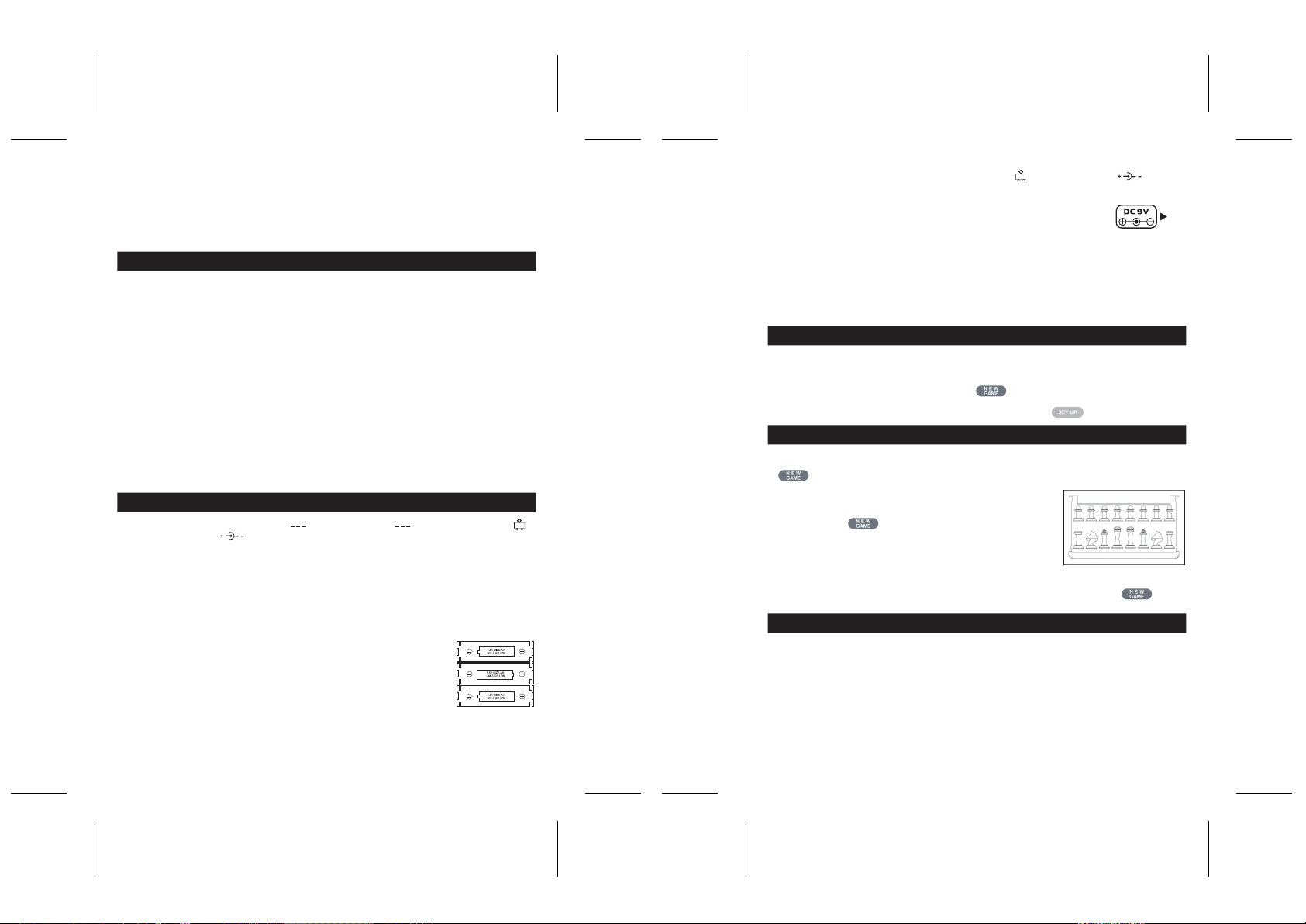
Step 4 – If an illegal move is made the question mark (?) sign is displayed and another
move has to be made.
Step 5 – The game is finished when check mate is reached indicated by the lighted “check
mate” LED.
For more details on the use of this game, play chess and chess tips, read the complete user
guide below. Have fun!
INTRODUCTION
Congratulations for this purchase of the Chessman® FX Elite. The features of this electronic
interactive chessboard will amaze you:
n
Sound effects to give feedback and bring the game alive.
n
LED animation to enhance the chess experience.
n
64 different levels of difficulty and 4 different playing styles (normal, aggressive, defensive,
and random).
n
Sensory playing board and LED's -- registers moves automatically when the pieces are
pressed down on the FROM and TO squares.
n
Learning feature -- gives positive feedback by telling you whenever you make a good move.
n
Hint feature -- the computer gives advice on what to do.
n
Speed Chess brings a new twist to the classic game.
n
Take back feature -- it is possible to undo mistakes and take back the last two moves.
n
Move feature -- learn by watching the computer play against itself.
n
Set Up feature to program moves for solving problem.
n
Detects mates, stalemates, draw by 50-move rule and draw by repetition.
n
Knows how to mate with king and queen against king, king and rook against king, and
king and two bishops against king.
n
Thinks in the opponent’s time on the normal playing levels.
n
Mate problem level -- solves mate problems up to mate in 5 moves.
I. POWER SUPPLY
This chess computer requires 3 x 1.5V AA batteries or a 9V 300mA games adapter
with a positive centre . Only use batteries or adapter of the same or equivalent types as
recommended.
Battery installation
1. Open the battery compartment by using screwdriver.
2. Insert 3 x AA batteries according to the polarity indicated in the bottom of the compartment.
3. Close the battery compartment. You will then hear a start up tune. If this does not happen,
open the compartment again and check that the batteries are fitted correctly.
Important Precautions:
Replace batteries as per the instructions above; failure to do so may lead to
the loss of information stored in the unit’s memory. Non-rechargeable
batteries should not to be recharged. Do not use rechargeable batteries.
Batteries should be inserted with the correct polarity. Exhausted batteries
should be removed from the unit. The supply terminals should not be short
circuited. Do not mix old and new batteries. Do not mix alkaline,standard
(carbon-zinc) or rechargeable (nickel-cadmium) batteries. Do not bury or
burn used batteries. Use alkaline batteries for best performance and longer
life. Only use batteries of the same or equivalent types as recommended.
WARNING: If the unit malfunctions or receives an electrostatic shock, switch the unit off and on
again using the ON/OFF button. If this proves to be ineffective, remove the batteries and/or
perform the Reset procedure.
-
Adapter
This game also works with a 9 V 300 mA game adapter , with positive centre .
To connect to the mains, follow these instructions:
1. Check the equipment is switched off.
2. Connect the adaptor’s plug into the socket located at the back of the
game, on right of the battery compartment.
3. Plug the other end of the adaptor in at the mains.
4. Switch the game on.
A power adaptor is not a game. Switch off the power adaptor if you are not going to use the
game for a long period of time, this will avoid overheating. While the game is powered by a
power adaptor, do not play with it outdoors. Check regularly the condition of the power adaptor
and its leads. If the latter becomes deteriorated, do not use them until they are fully repaired.
This game is not suitable for children under 3 years old. The game should only be used with the
recommended power adaptor.
II. SWITCHING ON
Press the ON button. A start up melody will play together with an LED animation. You can
interrupt the melody and animation by pressing a button.
If you switch the game on for the first time or after reset, the unit will show a product
demonstration to showcase its features. Press to start playing.
The next time you switch on, the game will go back to where you left it when you switched off.
If you want to restart the product demonstration, press and hold while you switch on.
III. STARTING A NEW GAME
You can start a new game at any time. Remove the chess pieces from their storage
compartments. Set up the pieces on the chessboard in their starting position and press
. You will see Y and N flashing on the board.
If you want keep your current game, press any field on the N side.
You can continue your current game.
If you are sure that you want to start a new game press any field
on the Y side or again. You will hear the characteristic
New Game melody and corresponding animation. Then the LEDs
on the first row are flashing indicating that it is white to move.
Confirming a new game will reset everything in the computer
except the sound and light settings, level and playing style.
Note: The computer retains the current position plus the level and playing style in memory even
when it is turned off. If you want to start a new game, you must always press the key
after turning the computer ON.
IV. ENTERING MOVES
To enter a move:
1. Press down gently on the centre of the square occupied by the piece you want to move.
The most convenient way to do this is to tilt the piece slightly and press down very lightly
with the edge of the piece on the centre of the square. You can also take up the piece
and press on the square with your finger instead. The computer gives a sound specific
to the piece and the LED of the square will light.
2. Place the piece on the square you want to move to, and press down gently on the centre of that
square. The computer gives a sound again. The path followed by the piece on the chessboard
lights up. The computer has now registered your move and starts computing its reply.
Caution: Only a very light pressure is necessary, provided that you press exactly at the
centre of the squares. Pressing down very hard on the squares will in the long run damage the
sensory playing board.
1615
Page 9
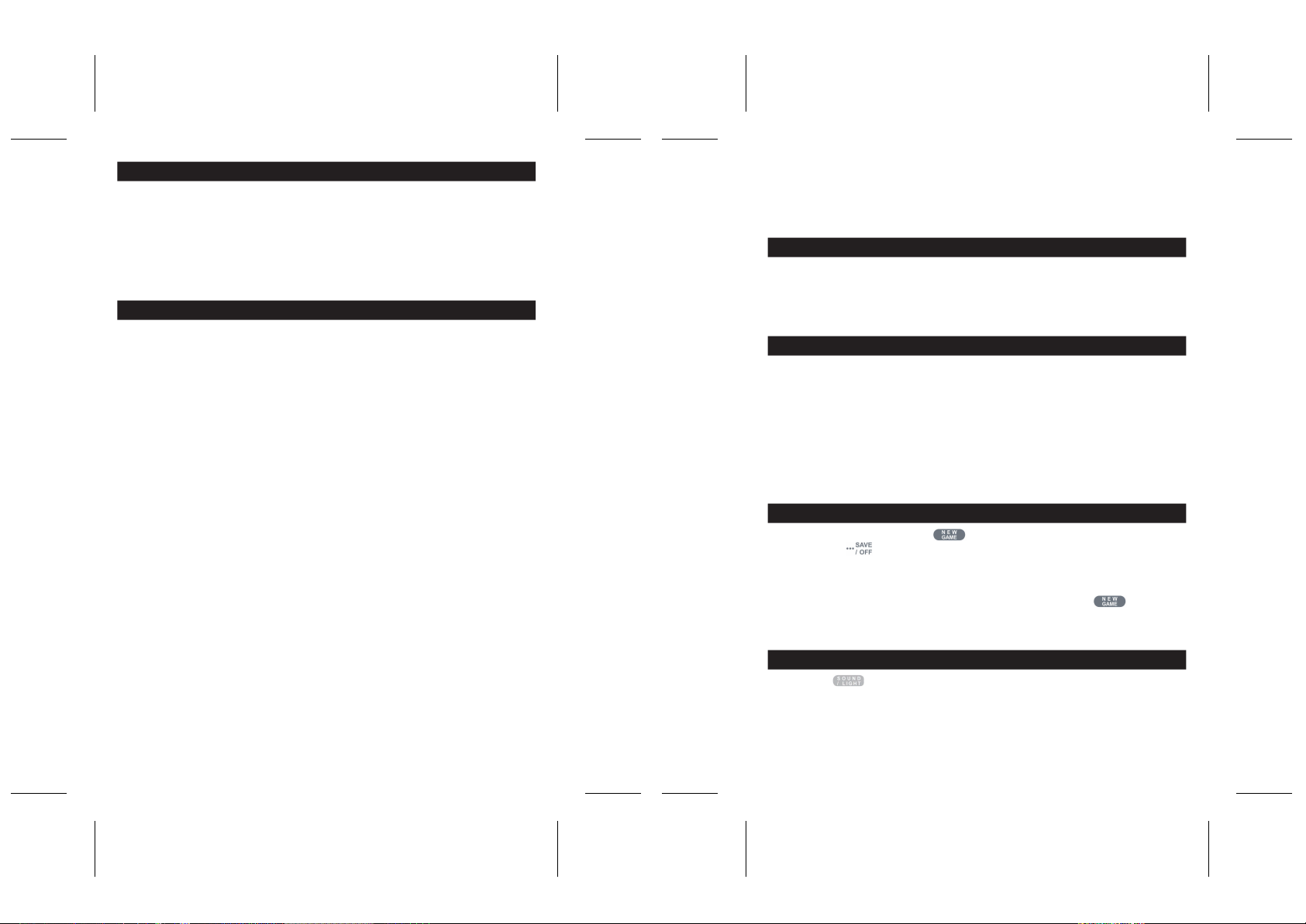
V. COMPUTER MOVES
In the beginning of the game the computer will normally be able to move immediately using its
opening library of 20 different chess openings. Later in the game the computer will light on the
8th row indicating that it is black to move and that the computer is thinking.
When the computer has chosen a move, it gives a characteristic tune:
1.The FROM square lights up. Press down gently on the square and pick up the piece. You
will hear the sound according to the piece.
2.The LEDs will then successively light up to show the path the piece is following to get to
the TO square. Place the piece on this square, pressing it gently to register the move. The
LEDs of the first row light up again, indicating that it is now your turn to move.
VI. SPECIAL MOVES
CAPTURING AN OPPONENT’S PIECE
Capturing a piece works in the same way as any other move.
1. Press the square of the piece you want to move and pick up the piece.
2. Press the square you want to move to and place your piece on it
3. You can hear the pieces battling and the dying sound of the captured piece and together
with LED animations. Remove the captured piece from the board without pressing any
squares.
CAPTURING PIECES EN PASSANT
The instructions above also apply to taking pieces en passant, except that the computer
will tell you to remove the captured pawn.
1. Press the square you want to move from and pick up the pawn.
2. Press the square you are moving to and put the pawn on it.
3. The computer will tell you to remove the captured pawn by illuminating the lights
corresponding to the pawn captured en passant. Press this square and remove the pawn
from the chessboard.
CASTLING
In order to castle you need first of all to move the King as usual. Once you have pressed the
squares you want to move the King from and to, the computer will remind you to move the
Castle.
To castle short (castling with the King’s Castle) on the white side:
1. Press square E1 and pick up the King.
2. Place the King on G1 and press the square.
3. The computer will remind you to move the Castle by illuminating the lights corresponding
to H1. Press the H1 Square and pick up the Castle.
4. The computer will illuminate the coordinates of F1. Place the Castle on F1 and press this
square.
To castle long (castling with the Queen’s Castle) on the white side:
1. Press square E1 and pick up the King.
2. Place the King on C1 and press the square.
3. The computer will remind you to move the Castle by illuminating the corresponding square.
Press A1 and pick up the Castle.
4. The computer will illuminate the coordinates of D1. Place the Castle on D1 and press the
square.
PROMOTING PAWNS
The computer automatically promotes pawns.
1. Press the square of the pawn you want to promote and pick up the piece.
2. Look for a Queen of the right colour among the captured chessmen (if there is no Queen of
the right colour available, you can use a Castle and place it on the board upside down). Press
the square you want the Queen on and place the piece on this square.
The computer assumes that you will always choose a Queen when you promote your pawns. If
you want to promote your pawn to a Castle, a Bishop or a Knight, you can do so by changing
their positions (see paragraph XXI). The computer itself will always promote its pawn to a
Queen.
VII. ILLEGAL MOVES
If you try to make an illegal or impossible move, you will hear the error signal and see a
question mark displayed on the board. The computer will not take your move into account.
If you try to make an illegal move or to play with your opponent pieces, you will hear the error
signal. You can then play a different move. If the error signal is heard and a square lights up,
just press this square before making another move.
VIII. CHECK, MATE AND DRAW ANNOUNCEMENTS
When the computer gives check, a special sound is heard and the CHECK light turns on. All
squares between the threatening piece and the king successively light up.
If the computer checkmates you, or you checkmate the computer, it plays a loser or winner
melody together with an animation, and the CHECK and DRAW/MATE lights turn on.
If you stalemate the computer a special sound and animation is played and the DRAW / MATE
light turns on as well as all LEDs around the king.
If the same position occurs 3 times in a row or if neither player moves a pawn or captures a
piece for 50 moves, the DRAW/ MATE light turns on also, but you can still continue playing if
you want to.
IX. OFF/SAVE MODE
When a game is over, you can press and start a new game, or turn the computer OFF
by pressing the key. A closing melody is played and an animation is shown.
The computer is not turned completely off, but instead retains the current chess position and
the current level and playing style in its memory while using a minimum of power. This means
that you can stop in the middle of a game and then switch the computer ON again later on to
continue the same game. This also means that you must always press the key after
turning the computer ON, if you want to start a new game. If it is your turn and you don’t make
any move or input the computer will auto power off after approximately 2 hours to save
batteries.
X. SOUNDS AND LIGHT EFFECTS
By pressing you can adjust the sound and light effects. Press the according square on
the board to adjust the setting.
Volume
A3: Full volume
A2: Low volume
A1: Volume off
1817
Page 10
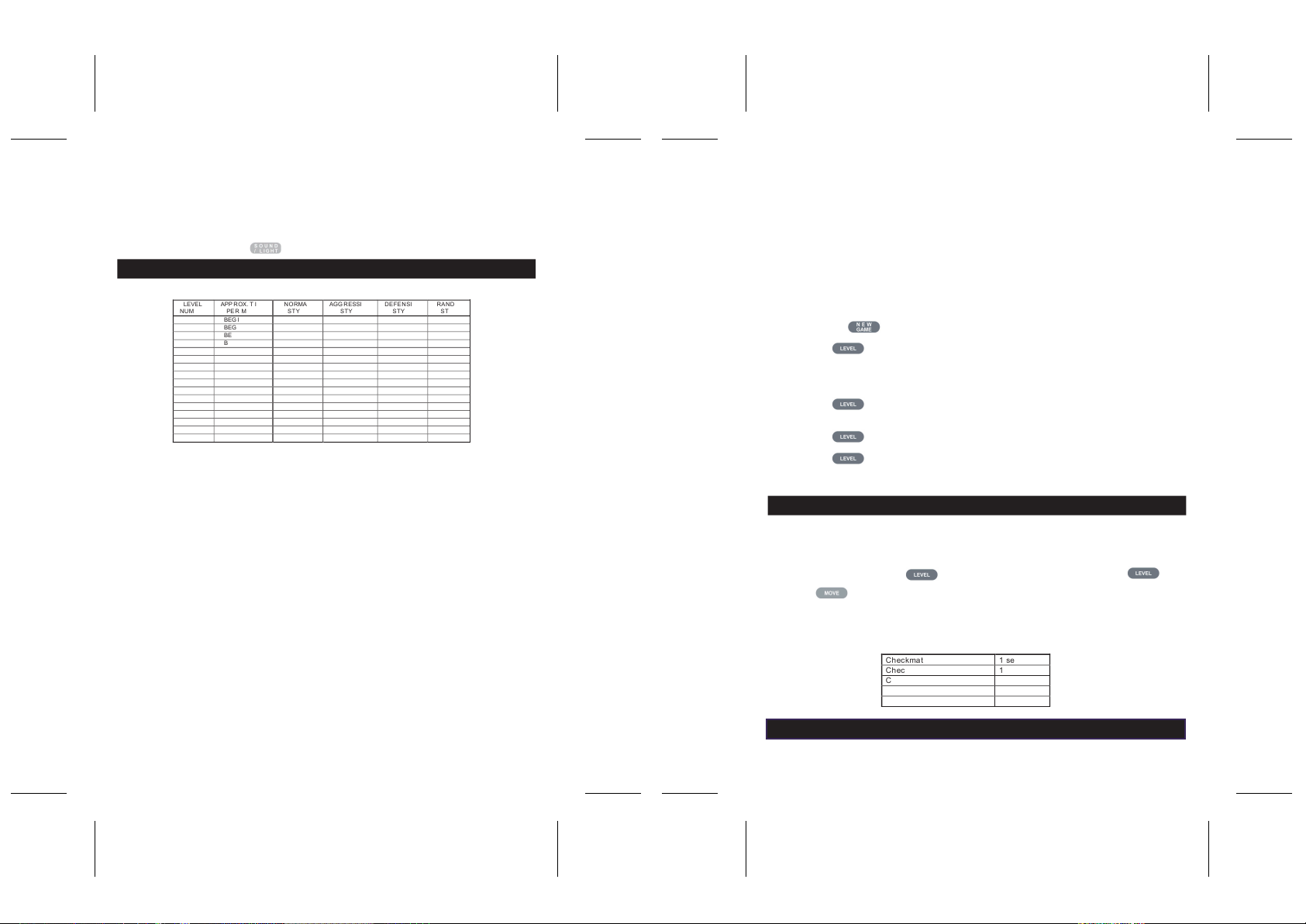
LEVEL
NUMB ER
APPR OX. TI ME
PE
R MOVE
NORMA L
STYLE
AGG RESSIVE
STYLE
DEFE NSIVE
STYLE
RAND OM
STYLE
1
BEGI NNER 1A1C1E1G1
2
BEGI NNER 2A2C2E2G2
3
BEGI NNER 3A3C3E3G3
4
BEGI NNER 4A4C4E4G4
5
BEGI NNER 5A5C5E5G5
6
5 sec ondsA6C6E6G6
7
10 se condsA7C7E7G7
8
30 se condsA8C8E8G8
9
1 minu teB1D1F1H1
10
3 minu tesB2D2F2H2
11
10 m inutesB3D3F3H3
12
30 m inutesB4D4F4H4
13
2 hou rsB5D5F5H5
14
24 hou rsB6D6F6H6
15
CHEC KMAT EB7D7F7H7
0
MULT I MOVEB8D8F8H8
Chec kmate in 1 move
1 se cond
Chec kmate in 2 move s
1 mi nute
Chec kmate in 3 move s
1 hou r
Chec kmate in 4 move s
1 day
Chec kmate in 5 move s
1 mon th
Sound effects
B2: Sound effects on. Full set of sound effects is used.
B1: Sound effects off: Only simple beep sounds are used the give the necessary feedback.
LED animation
C2: LED animations on. Full set of LED animations is shown.
C1: LED animations off. Only the LED necessary to play will light up.
When you are finished press again to return to the game.
XI. LEVELS
The computer has 64 different levels, which are organised in the following way:
The computer has 13 different levels of difficulty plus 3 special levels:
• Level 1 to 5 are beginner levels; the computer will make mistakes to let the player take
some pieces.
On level 1 the computer will make lots of mistakes, and even sometimes place a piece on a
square where it can be immediately captured by a pawn. Playing on this level is a good way to
learn how the pieces move. You can also switch to level 1 if you are losing a game and want the
computer to make a few mistakes.
On level 2 the computer will also make lots of mistakes, but it will never place a piece on a
square where it can be immediately captured by a pawn.
On level 3 the computer will make a couple of mistakes per game.
On level 4 the computer will on average make only one mistake per game, and it will place the
queen on a square where it can be immediately captured.
On level 5 the computer will overlook certain forks and mate threats, but it will never place
pieces on squares where they can be immediately captured.
The computer moves almost instantly on all these levels.
• Level 6 up to 13 give a range of time settings from 5 seconds to 2 hours per move. The
playing strength on these levels ranges from beginner to expert. Level 6 is for blitz chess
(5 seconds per move), level 8 is for fast chess (30 seconds per move), and level 10 is for
tournament chess (3 minutes per move). The times are approximate average response
times. The computer will spend more time in complicated positions and less time in simple
positions and in the endgame. The computer thinks in your time too, so sometimes it will
be able to move instantly, because you made the move it had anticipated! The program
also moves instantly when it plays a move from the opening library.
• Level 14 is a special analysis level that will analyse the position for around 24 hours or
until you terminate the search by pressing the MOVE key (see TERMINATING SEARCH later).
• Level 15 is a special CHECKMATE level for solving mate problems (see MATE PROBLEMS
later).
• Level 0 is a special MULTI MOVE mode that allows two persons to play against each
other, while the computer checks that the moves are legal (see MULTI MOVE later).
The computer also has 4 different playing styles:
• In NORMAL mode the computer will equally on attack and defend.
• In AGGRESSIVE mode the computer plays the game on the offensive and avoids
surrendering pieces as much as possible.
• In DEFENSIVE mode the computer’s priority is to construct a solid defence. It moves its
pawns a lot and will exchange pieces as often as possible.
• In RANDOM mode the computer moves its pawns a lot and sometimes prefers to make
an unexpected move rather than always to make the best move.
When you switch the computer on for the first time, the game will automatically start on level 6
and in NORMAL mode. After that, it saves the level and game mode when you switch it off and
when you press .
To change the level or the playing style:
1. Press the key to enter the level setting mode. The computer lights up the key
corresponding to the current level and playing style (for example, key A6: A for NORMAL,
6 for level 6).
2. Check in the table above to find the square corresponding to the level and playing style
you want to select. Press that square on the board.
3. Press the key again to return to the game.
To check the level number or playing style WITHOUT changing the level:
1. Press the key to enter the level setting mode. The computer will show the current
level by lighting up the square (A6 for level 6 and NORMAL playing style).
2. Press the key again to exit from the level setting mode.
You can change or check the level and playing style at any time during the game, when it is
your turn to move.
XII. RESOLVING CHECKMATE PROBLEMS
Level 15 is a special CHECKMATE level for solving checkmate problems in up to 5 moves. To
solve a mate problem:
1. Set up the position on the board (see SET-UP POSITION later).
2. Select level 15 by pressing then the squares B7, D7, F7 or H7 and then
again.
3. Press . The computer will then begin its analysis.
The computer will think until it finds a way to achieve checkmate, then it will make the first
move towards the checkmate. You can then act as opponent and the computer will find the
next move towards checkmate. If checkmate is not possible, the computer will analyse
indefinitely. The approximate delays for resolving a checkmate problem are as follows:
XIII. MULTI MOVE
Level 0 is a special MULTI MOVE mode. In this mode the computer does not play, so you may
enter the moves for both players. You can use this feature to enter a particular opening, or to
2019
Page 11
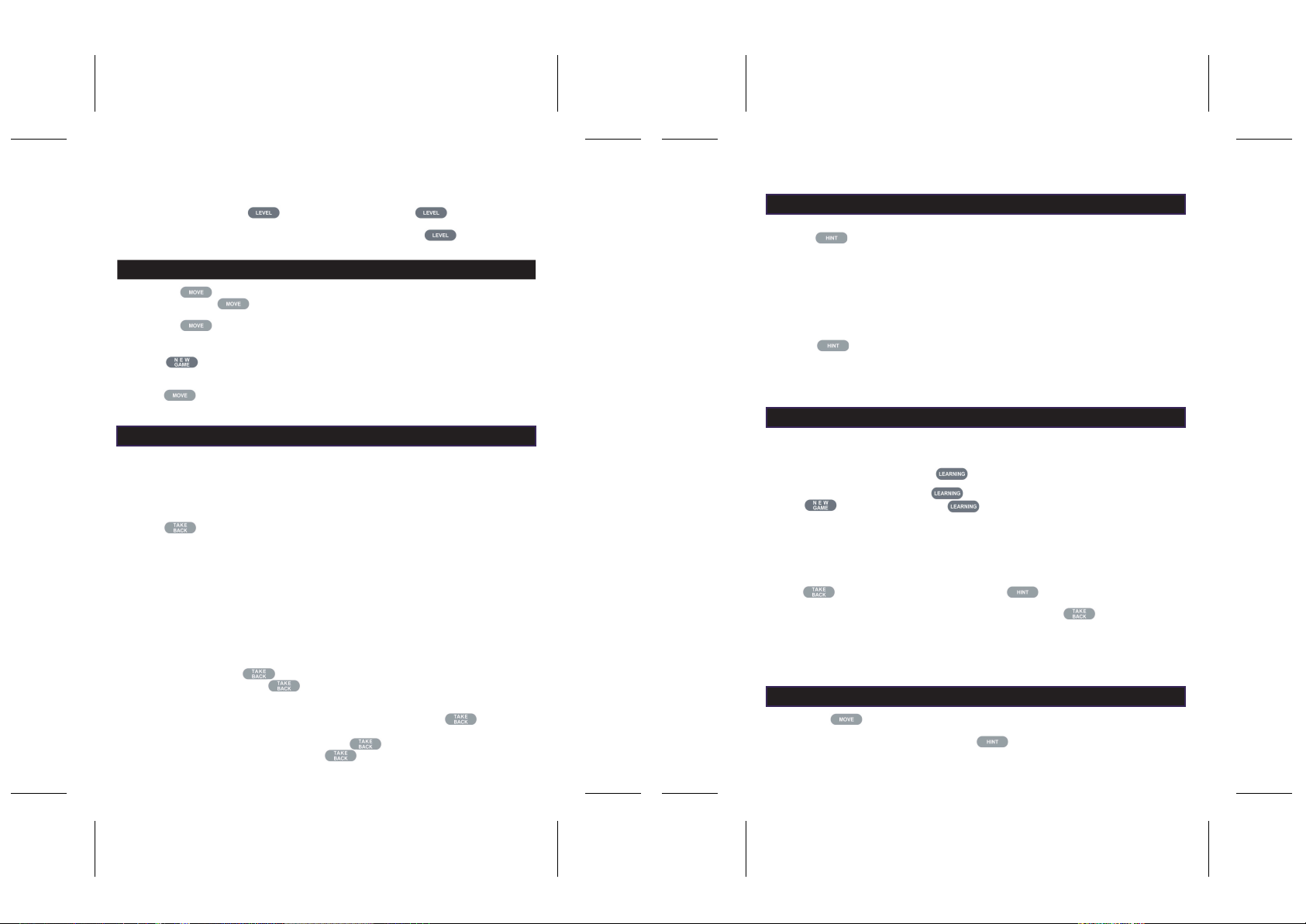
replay a game to a certain position. You can also use the computer as a normal chessboard,
playing against another person while the computer checks that all the moves are legal.
To enter the MULTI MOVE mode:
1. Select level 0 by pressing and B8, D8, F8 or H8 and then again.
2. Play as many moves as you want.
3. When you are done, exit the MULTI MOVE mode again by pressing and selecting
another level.
XIV. CHANGING COLOUR
If you press , the computer will make a move. Thus if you want to change sides with the
computer, just press while it is your turn. The computer will make a move, and expect
you to move for the other side.
If you press again, the computer will move again, and in this way you can even let the
computer play the whole game by itself!
If you want to play the whole game with the black pieces:
1. Press and put all white pieces on the top of the board and black pieces on the
bottom. Remember that the white Queen is on a white square and the black Queen on
the black square.
2. Press at the beginning of the game. The computer will make a move for white
from the top of the board, and expect you to play the black pieces from the bottom of
the board.
XV. TAKING BACK MOVES
If you press down on one of your pieces, but then decide not to move it after all, just press
down on the square once again. The computer will no longer light up the square of the piece,
and you can make a different move.
If you have already completed a move, and the computer is thinking about its reply, or has
already computed its reply and lighted up the FROM square of the reply, then do the following:
1. Press .
2. The computer stops thinking and instead lights up the TO square of your last move and
then the path to the FROM square of your last move. Press down on the square and pick
up the piece.
3. The computer will then show the FROM square. Press on this square and put the piece back.
4. If the move was a capture or an en passant capture, the computer will remind you to replace
the captured piece by showing the square the captured piece was on. Press down on
the square and replace the piece on the board.
5. If you take back a castling, you must first take back the king move and then the rook move,
pressing the squares for both the king and the rook.
6. If you take back a pawn promotion, you must remember to change the queen back to a
pawn.
If you want to take back your move after you have already made the computer's move on the
board, you must first press and take back the computer's move in the same way as
described above, and then press once more, and take back your own move. If you
have already pressed the FROM square of the computer's reply and the computer is showing
the TO square, you must first carry out the computer's move in the normal manner, then press
the TAKE BACK key and take back the computer's move, and finally press again and
take back your own move.
If you want to take back more than one move, press once more, and take back the
computer's second last move. Then key again , and take back your own second last
move.
If you try to take back more moves, the computer will give an error signal. You must instead take
back the moves by changing the position (see SET-UP position later).
XVI. HINT
To get advice on which piece to move:
1. Press .
2. The computer will light up the FROM square and the squares of the move it suggests
you make.
3. You can now make the suggested move by pressing the FROM and TO squares again,
or you can make a different move instead.
The move shown is the move the computer expects you to make. When it is your turn to move
and you are considering your move, the computer is also thinking about its reply! If you actually
make the move the computer expects, it will often be able to respond immediately.
To see which move the computer is currently analysing:
1. Press while the computer is thinking.
2. The computer will show the FROM square and its move.
3. The hint is now complete, and the computer continues analysing.
You now know the move the computer is probably going to make which allows you to consider
your response already.
XVII. LEARNING
This computer offers a learning mode that helps you to improve your game showing you when
you make a good move. According to the computer, a good move improves your position or is
the best move you can do if it is impossible improve your position.
To enter the LEARNING mode, press once. The GOOD MOVE light turns on to indicate
LEARNING mode is on.
To exit the LEARNING mode, press again. The LEARNING mode turns off when you
press , so don't forget to press if you want your moves to be evaluated during
your new game.
When the learning feature is turned on, and you make a move that the computer considers a
good move; the computer will indicate it with a sound, an animation and by turning on the
GOOD MOVE light before it makes its move. If you think you made a good move, but the
GOOD MOVE light does not come on, it means that the computer thinks there was at least one
move, which was even better than the one you made. If you want to know what it was, you can
press to take back your move, and then press . Then you can decide for yourself
whether you want to make the move that the computer suggests, or make your original move
again, or do something completely different. But you have to press while the computer
is showing the FROM square of its reply and before you press any other keys or squares,
otherwise the HINT feature will not work after you take back your move.
LEARNING mode used in conjunction with the HINT function allows you to improve your game:
LEARNING mode tells you if your move is not very good, and the HINT function offers you a
better solution. But don’t forget: you should always try and find the best move possible!
XVIII. TERMINATING SEARCH
If you press while the computer is thinking, it will immediately interrupt its analysis and
make the move it considers to be best at this stage of its thinking (in other words, the move
that would be indicated were you would press .
2221
Page 12
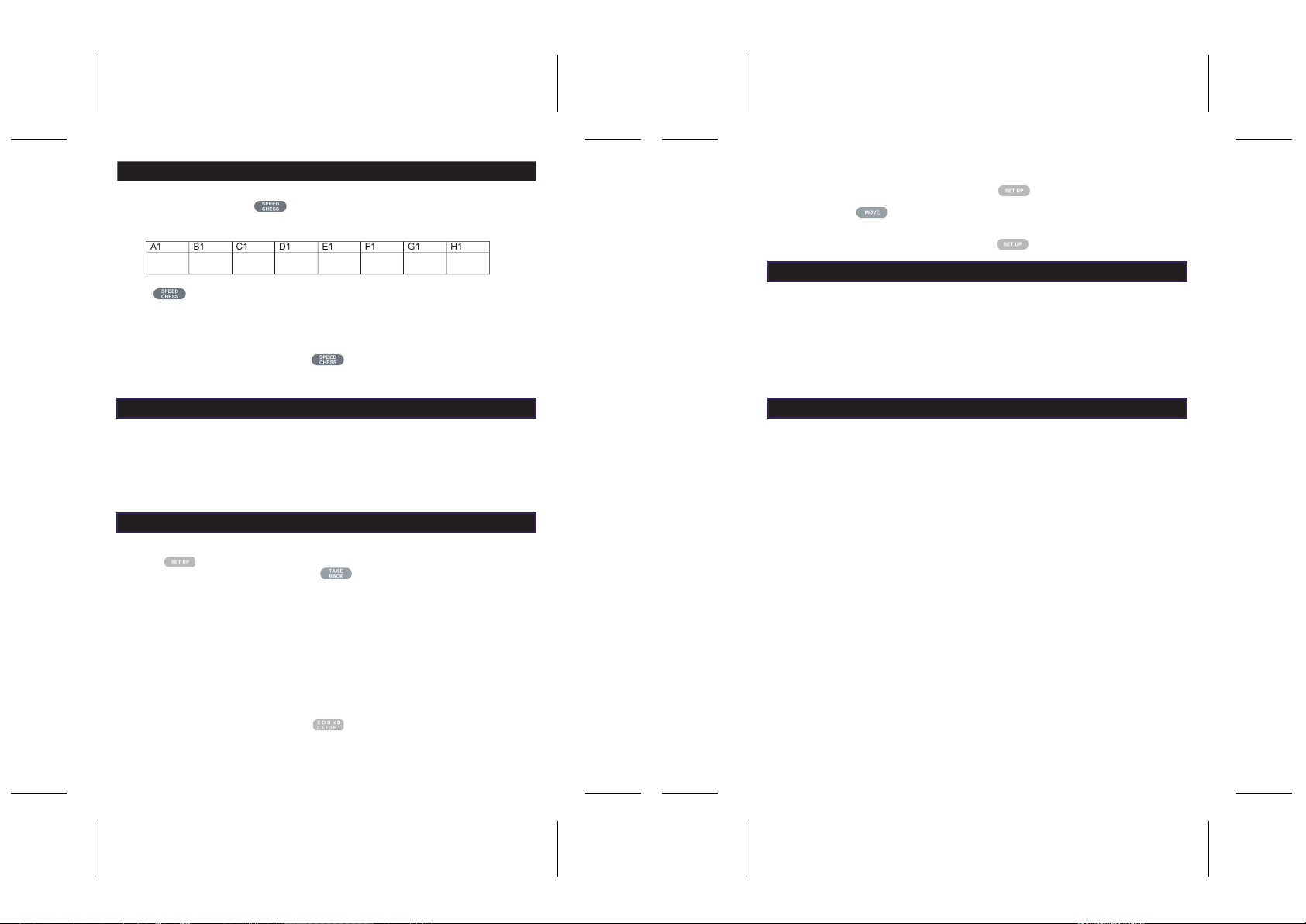
XIX. SPEED CHESS
A1B1C1D1E1F1G1
H1
300
sec.
200
sec.
120
sec.
60 sec.
40 sec.
20 sec.
10 sec.
5 sec.
In Speed Chess you have only a limited amount of time to finish your move.
To select Speed Chess press once. The Speed Chess LED will light up. The Speed
Chess level is indicated by a flashing LED A1-H1 accordingly. Press the according square to
select the time you will be allowed for each move.
Press again to start or continue playing. The timing function will be activated after your first
move. The computer is not restricted by the timer function and will analyse in its normal time.
When Speed Chess is selected you will hear a specific sound 3 seconds before your time is up to
remind you to finish your move. If you cannot press the TO square right in time you loose the match.
However, if you wish you can continue playing the current game.
Speed Chess can be switched off by pressing once again. The Speed Chess LED will switch
off. Speed Chess can be switched on or off and the time can be changed at anytime during game while
it is your turn to move.
9. The colour of the last piece removed, moved or added determines which side is next to
move in the position.
10.Finally exit the set-up position mode by pressing again. The SET-UP light goes
off. You can now either enter a move by pressing the square, or let the computer move
by pressing the key.
11.If you made a mistake during SET-UP (for example you set up two kings for one colour)
the question mark will light up when you exit the SET-UP mode. Check the position of all
your pieces and correct the mistake. Then press again to return to the game.
XXII. MAINTENANCE
Your chess computer needs very little maintenance. These instructions will help you keep it in
good condition for many years:
Use new batteries. To not leave old or used up batteries in the chessboard. Take out the
batteries if you do not plan to use the computer for several days. If the computer crashed, reset
the unit by inserting the tip of a pencil in the reset hole. Keep away from damp. If the computer
gets wet, wipe dry immediately. Do not leave in direct sunlight, do not expose to heat. Handle
with care. Do not drop. Do not try to dismantle. To clean, unplug the adapter, use a damp cloth.
Do not use detergent. In case of malfunction, first replace the batteries. If the problem persists,
re-read instructions carefully to ensure you have not overlooked anything.
XX. VERIFY POSITION
In case of doubt, if, for example, you have accidentally knocked the chessboard, you can ask
the computer to tell you the position of each piece.
1. Press the key corresponding to the piece you are looking for. The computer indicates all
squares occupied by that kind of piece. A flashing light indicates a black piece, a steady
light a white piece. The first pressure is for showing the White piece positions.
2. Press a second time to get the Black piece position.
3. Press a third time to leave the VERIFY mode.
XXI. SET-UP POSITION
To change the position on the board, or to enter a completely new position:
1. Press to enter set-up position mode. The SET-UP LED will light up.
2. If you want to set up a new position, press to clear the board. The computer will
play the NEW GAME melody.
3. Press one of the 6 piece type keys. The according sound will be played. If there are one
or several pieces of that kind on the board, the computer shows them as in the VERIFY
mode.
4. To remove a piece of that type from the board, press the square of the piece. The light of
this square will go off.
5. To move a piece of that type from one square to another, first remove the piece from the
FROM square by pressing the square. Then, press on the empty TO square where you
want the piece to go. The corresponding light comes on.
6. To add a piece of that type to the board, simply press down on an empty square, and
the corresponding light comes on. If you want to add more pieces of the same type and
colour, simply press on the other empty squares, one by one.
7. A steady light indicates a white piece. To move or add a black piece press the according
piece type key again. You can also press to toggle between white and black pieces.
8. When you are finished changing or entering the position, check that both sides have one
king, and that the player to move cannot capture the opponent's king.
XXIII. GUARANTEE
NOTE: Please keep this instruction manual, it contains important information.
This product is covered by our two-year warranty.
To make use of the warranty or the after-sales service, please contact your retailer and supply
proof of purchase. Our warranty covers material or installation-related defects attributable to
the manufacturer, with the exception of wear caused by failure to respect the instructions for
use or any unauthorised work on the equipment (such as dismantling, exposure to heat or
damp, etc.).
It is recommended that all packaging is kept for future reference. In a bid to keep improving our
services, we could implement modification on the colours and the details of the product shown
on the packaging. Not suitable for children under 36 months old, as it contains small
detachable elements which could be swallowed.
Reference: CG1330
© 2005 LEXIBOOK®
2423
Page 13
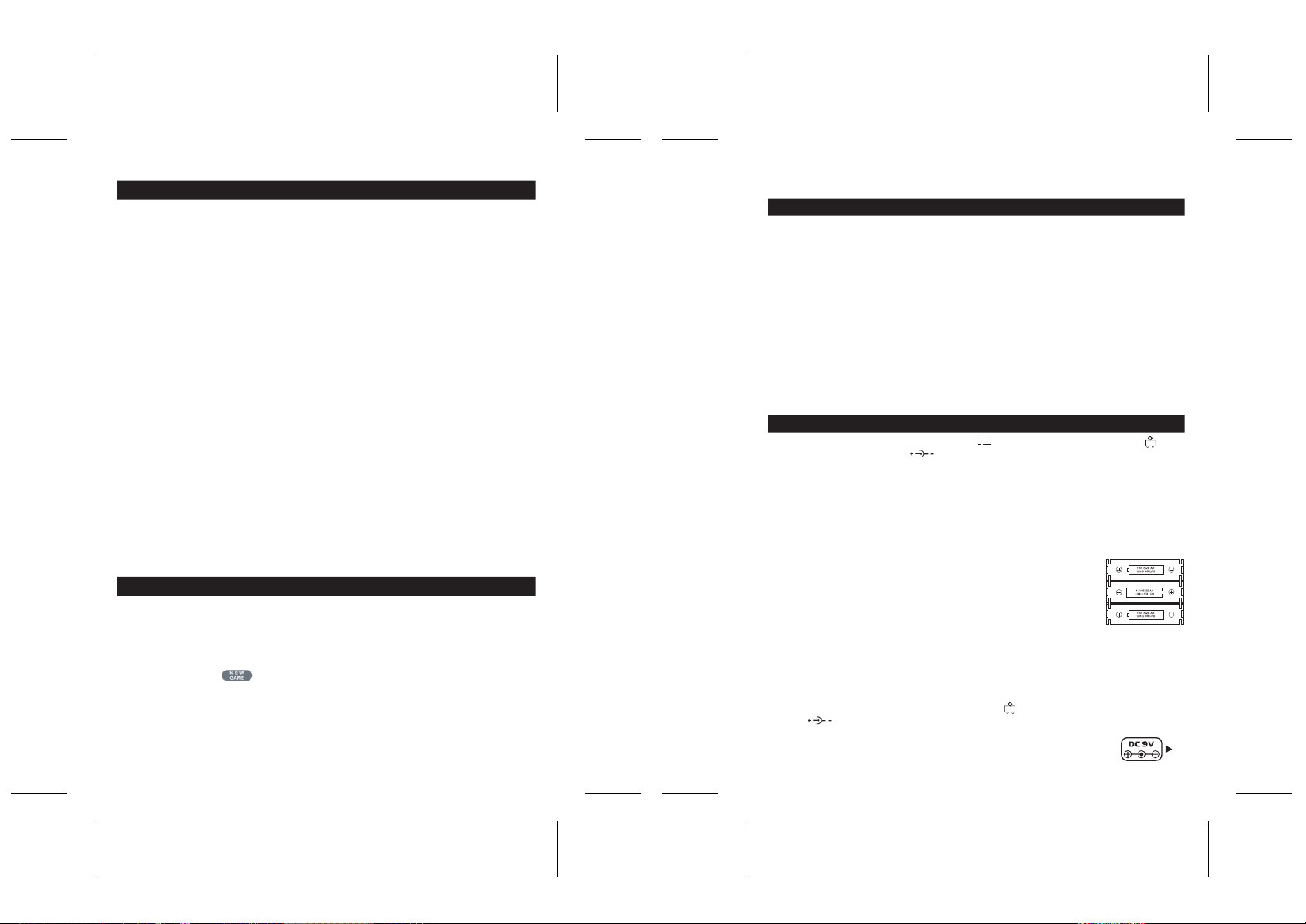
Español
INDICE
GUÍA RÁPIDA DE INSTALACIÓN …………………………………………………………………………...
INTRODUCCIÓN ……………………………………………………………………………………………...
I.ALIMENTACIÓN …………………………………………………………………………………………...…
Instalación de la pila ……………………………………………………………………………………….....
Adaptador ……………………………………………………………………………………………..............
II. ENCENDER EL JUEGO ………………………………………………………………………..................
III. COMENZAR UN NUEVO JUEGO ………………………………………………………………………..
IV. MOVIENDO LAS PIEZAS ……………………………………………………………………...............…
V. MOVIMIENTOS DEL ORDENADOR ………………………………………………………………………
VI. MOVIMIENTOS ESPECIALES …………………………………………………………………………...
CAPTURANDO UNA PIEZA DEL ADVERSARIO …………………………………………………………..
CAPTURANDO PIEZAS AL PASO …………………………………………………………….................…
ENROQUE ………………………………………………………………………………….............…………
PROMOCIÓN DE PEONES ………………………………………………………………….......................
VII. MOVIMIENTOS ILEGALES ……………………………………………………………………………...
VIII. ANUNCIO DE JAQUE, JAQUE MATE Y TABLAS ………………………………………………….…
IX. MODO OFF/GUARDAR …………………………………………………………….......................……
X. EFECTOS DE LUZ Y SONIDO …………………………………………………………..................……
XI. NIVELES ………………………………………………………..........................................................…
XII. RESOLUCIÓN DE PROBLEMAS DE JAQUE MATE ……………………………………..……………
XIII. JUEGO EN AMBOS LADOS ……………………………………………………………………...........
XIV. CAMBIANDO DE COLOR …………………………………………………………………...................
XV. RETROCEDIENDO MOVIMIENTOS ……………………………………………………………........…
XVI. SUGERENCIAS ……………………………………………………………………………………….....
XVII. APRENDIENDO …………………………………………………………………………………………
XVIII. CÓMO TERMINAR UNA BÚSQUEDA ………………………………………………………............
XIX. AJEDREZ RÁPIDO ………………………………………………………………………………………
XX. VERIFICACIÓN DE POSICIONES ……………………………………………………………………....
XXI. ORGANIZACIÓN DEL TABLERO …………………………………………………………………....…
XXII. MANTENIMIENTO ………………………………………………………………………………………
XXIII. GARANTIA …………………………………………………………………………………………....…
25
26
26
26
26
27
27
27
27
28
28
28
28
28
28
29
29
29
29
31
31
31
32
32
33
33
33
33
34
34
34
GUÍA RÁPIDA DE INSTALACIÓN
Paso 1 – Coloque 3 pilas de tamaño AA (no incluidas) en la parte trasera de la unidad, en la posición
correcta, haciendo coincidir los bornes de la pila con las correspondientes marcas + y –
en el compartimento. Siga las instrucciones de la sección Alimentación en este manual.
Paso 2 – Saque las piezas de ajedrez de sus compartimentos (hay uno por jugador o color). Coloque
todas las piezas en su posición de inicio (piezas blancas en filas 1 y 2, piezas azules en
filas 7 y 8), y pulse el interruptor de encendido. La unidad realizará un test rápido de las
luces. Pulse para comenzar a jugar.
Paso 3 – Para mover una pieza tómela y pulse ligeramente con el borde de su base sobre el centro
de la casilla. Esto informa al ordenador de que va a mover esa pieza. Coloque entonces
la pieza en la nueva posición y pulse suavemente con el borde de su base en el centro
de la casilla.
Paso 4 – Si se realiza un movimiento ilegal, aparecerá el símbolo (?) y se deberá mover la pieza a
otro lugar.
Paso 5 – El juego termina al iluminarse el LED “checkmate” [jaque mate] indicando que se ha
producido jaque mate.
Para conocer más detalles sobre el funcionamiento del juego, sobre el juego de ajedrez y algunos
consejos sobre ajedrez, lea el Manual de instrucciones completo que le ofrecemos a continuación ¡Que
se divierta!
INTRODUCCIÓN
Enhorabuena por la compra del Chessman® FX Elite. Le asombrarán las características de este tablero
de ajedrez interactivo:
n
Efectos de sonido que le proporcionan información de la acción ejecutada y animan el juego.
n
Animación con indicadores luminosos para hacer más atractivo el juego de ajedrez.
n
64 niveles de dificultad y 4 estilos de juego diferentes (normal, agresivo, defensivo y aleatorio)
n
Tablero de juego sensible y con LEDs – registra automáticamente los movimientos cuando se
pulsa con las piezas en la posición de inicio y en la posición de final del movimiento.
n
Ayuda al aprendizaje – cuando realice un buen movimiento el ordenador se lo indicará.
n
Sugerencias – puede pedir la ordenador que le aconseje sobre qué movimiento que debe hacer.
n
El ajedrez rápido da un nuevo giro al juego clásico.
n
Deshacer movimientos -- es posible corregir los errores deshaciendo los dos últimos movimientos.
n
Modo automático -- puede aprender observando al ordenador jugar contra sí mismo.
n
Posibilidad de programar movimientos para resolver problemas.
n
Detecta mates, tablas, empate por la regla los 50 movimientos y empate por repetición.
n
Sabe cómo hacer mate con rey y reina contra rey, rey y torre contra rey, y rey y dos alfiles contra rey,
n
Calcula también durante el tiempo del rival en los niveles normales de juego.
n
Nivel de resolución de mate -- resuelve situaciones de mate hasta mate en 5 movimientos.
I. ALIMENTACIÓN
Este juego de ajedrez funciona con 3 pilas de 1,5V de tipo AA, o con un adaptador de 9V con
conector de polo positivo central . Utilice únicamente pilas o adaptador del mismo tipo o
equivalente al recomendado.
Instalación de la pila
1. Abra el compartimento de las pilas utilizando un destornillador.
2. Coloque 3 pilas de tamaño AA de manera que la polaridad coincida con la que se muestra al
fondo del compartimento.
3. Cierra el compartimento de las pilas. Oirá una melodía de inicio. De no ser así, abra el compartimento
de las pilas y compruebe que están colocadas correctamente.
No utilice pilas recargables. No recargue las pilas. Retire los acumuladores del
juguete antes de cargarlos. Los acumuladores deberán recargarse únicamente
bajo la supervisión de un adulto. No se deben mezclar diferentes tipos de pilas o
acumuladores, ni tampoco pilas o acumuladores nuevos con otros usados. Las
pilas o acumuladores deberán colocarse observando la polaridad correcta. No
deje pilas o acumuladores agotados en el interior del juguete. No cortocircuite los
contactos de las pilas o acumuladores. No arroje nunca las pilas al fuego. Retire
las pilas del aparato si no va a utilizarlo durante un periodo de tiempo prolongado.
Cuando el sonido pierda volumen o el juguete deje de responder, vaya pensando
en sustituir las pilas.
ADVERTENCIA: Si se observase un mal funcionamiento de la unidad, o ésta recibiese una descarga
electrostática, apaga la unidad y vuelve a encenderla utilizando el interruptor ON/OFF. Si esto no diese
resultado, retira las pilas o reinicia la unidad.
Adaptador
Este juego funciona también con un adaptador CA de 9V con conector de polo positivo
central .
Para conectarlo a la red, siga estas instrucciones:
1. Compruebe que el juego está apagado.
2. Concectar el enchufe del adaptador en el socket localizado en la parte trasera
del juego, a la derecha del compartimiento de pilas.
2625
Page 14
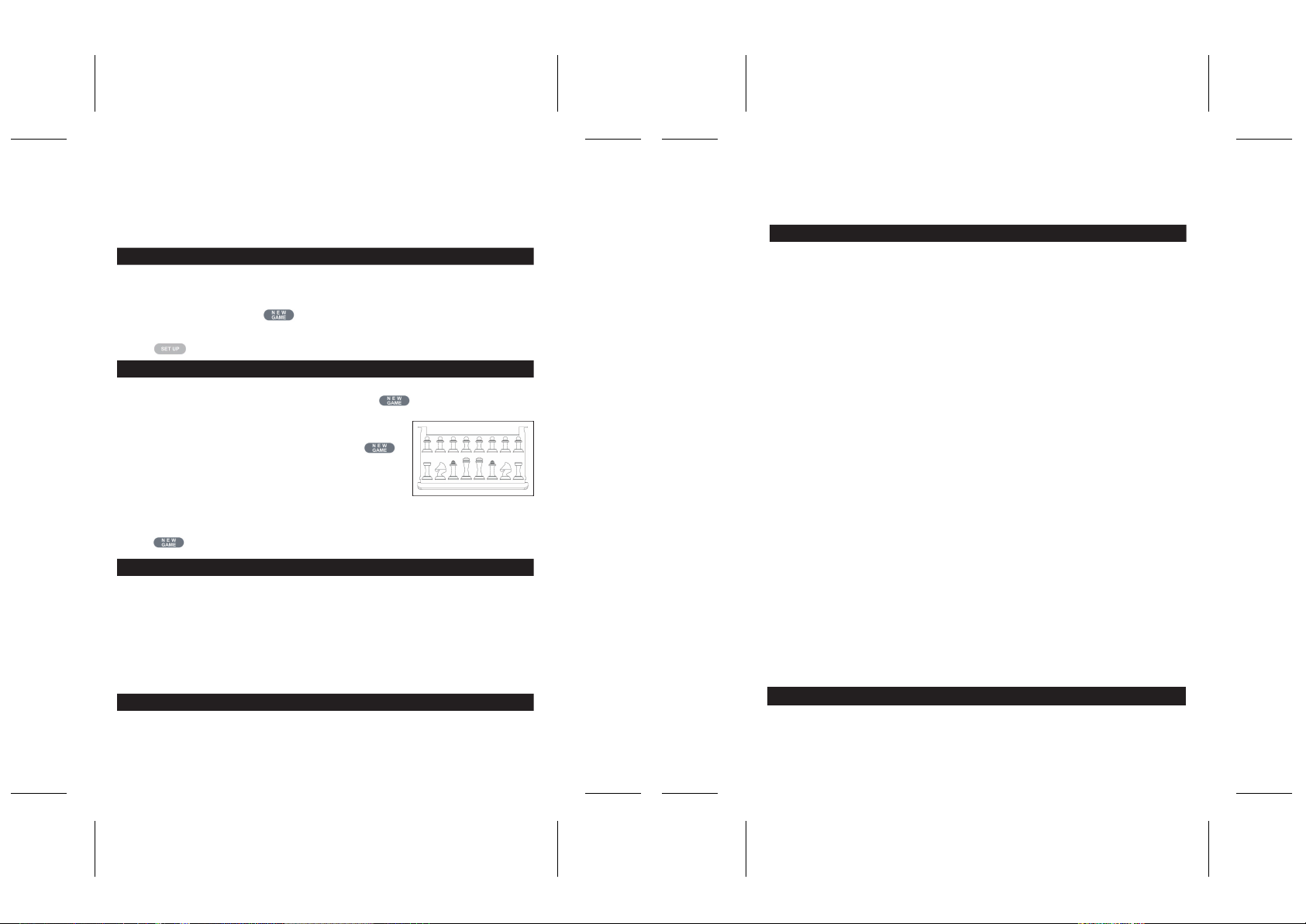
3. Conecte el adaptador a la red.
4. Encienda el juego.
El adaptador de red no es un juguete. Desconecta el adaptador cuando no vayas a utilizar el juego
durante un tiempo. Esto evitará que se recaliente. Cuando utilices el adaptador de red, no juegues en
exteriores. Comprueba periódicamente el estado del adaptador y de sus conexiones. Si éstas últimas
se ven dañadas, no utilices el adaptador hasta que esté completamente reparado. Este juego no es
adecuado para niños menores de 3 años. Deberás utilizar únicamente el adaptador recomendado
.
II. ENCENDER EL JUEGO
Pulse el botón ON. Sonará una melodía de arranque y una animación de los indicadores LED. Puede
interrumpir la melodía y la animación pulsando cualquier botón.
Cuando encienda el juego por primera vez o después de hacer un reset, el juego hará una demostración
de sus diferentes funciones. Pulse para comenzar a jugar.
La próxima vez que encienda el equipo, la jugada estará en el mismo punto en que la dejó al
desconectarlo. Si quiere arrancar el equipo y ver de nuevo la demostración, mantenga pulsado el
botón mientras lo enciende.
III. COMENZAR UN NUEVO JUEGO
En cualquier momento puede comenzar un nuevo juego. Saque las piezas de sus alojamientos.
Coloque las piezas en el tablero en su posición de inicio y pulse . En el tablero verá parpadear Y
y N.
Si quiere conservar el juego actual, pulse cualquier casilla en el lado N.
Ahora puede continuar el juego. Si está seguro de querer comenzar un
nuevo juego, pulse en cualquier casilla del lado Y o el botón .
De nuevo oirá la característica melodía de juego nuevo y la correspo
ndiente animación. A continuación, el LED de la primera fila comenzará
a parpadear indicando que es el turno de las blancas. Al confirmar un
nuevo juego se reinicia todo el ordenador, a excepción de los ajustes
de sonido y luz, el nivel y el estilo de juego.
Nota: El ordenador conserva en memoria la actual posición además del nivel y del estilo de juego
incluso cuando está apagado. Si quiere comenzar un juego nuevo, deberá siempre pulsar el
botón después de encender el ordenador.
IV. MOVIENDO LAS PIEZAS
Para hacer un movimiento:
1. Pulse suavemente sobre el centro de la casilla ocupado por la pieza que quiere mover. La manera
más conveniente de hacer esto es inclinar la pieza ligeramente y pulsar muy suavemente con su
borde sobre el centro de la casilla. También puede levantar la pieza y pulsar en la casilla con su
dedo. El ordenador emite un sonido específico de esa pieza y el LED de la casilla se ilumina.
2. Coloque la pieza en la casilla al que quiere moverla y pulse suavemente sobre el centro de esa
casilla. De nuevo el ordenador emite un sonido. El recorrido de la pieza se iluminará. Ahora, el
ordenador ha registrado su movimiento y comienza a calcular su jugada.
Precaución: Si pulsa exactamente en el centro de la casilla, es suficiente una ligera presión. Si
pulsa con mucha fuerza en las casillas, con el tiempo se dañarán los sensores del tablero de juego.
V. MOVIMIENTOS DEL ORDENADOR
Normalmente, al principio de la partida el ordenador será capaz de mover inmediatamente utilizando
para ello su librería de 20 aperturas diferentes. Más adelante, al transcurrir la partida, se iluminará la luz
de la fila 8 indicando que le toca mover a las negras y que el ordenador está calculando.
Cuando el ordenador ha elegido un movimiento, produce un sonido característico:
1.La luz de la casilla de origen se enciende. Pulse suavemente sobre el centro de la casilla y levante la
pieza. Oirá el sonido específico de esa pieza.
2. A continuación se encenderán sucesivamente las casillas que forman el recorrido que debe realizar
la pieza hasta alcanzar la casilla de destino. Coloque la pieza en esa casilla, y pulse
suavemente sobre su centro para registrar el movimiento. Las luces de la primera fila se encenderán
de nuevo indicando que es su turno.
VI. MOVIMIENTOS ESPECIALES
CAPTURANDO UNA PIEZA DEL ADVERSARIO
La captura de una pieza del adversario se realiza de la misma manera que cualquier otro movimiento.
1. Pulse sobre la casilla de la pieza que desea mover y levante la pieza.
2. Pulse en la casilla de destino y coloque la pieza sobre ella.
3. Oirá la pelea entra las piezas y el sonido de la pieza moribunda capturada, junto con la animación
de los LED. Retire del tablero la pieza capturada sin pulsar sobre ninguna casilla.
CAPTURANDO PIEZAS AL PASO
Las instrucciones anteriores se aplican también cuando se captura una pieza al paso, excepto
que el ordenador le indicará cuál es el peón capturado, para que lo retire.
1.Pulse la casilla del peón que quiere mover y retírelo.
2.Pulse la casilla en la quiere colocar el peón y póngalo en ella.
3.El ordenador le indicará que retire el peón capturado al paso iluminando la luz correspondiente al
peón capturado. Pulse esa casilla y retire el peón del tablero.
ENROQUE
Para realizar el enroque debe mover el rey del modo habitual. Una vez que ha pulsado las casillas de
origen y de destino del movimiento del rey, el ordenador le recordará que debe mover la torre.
Para hacer el enroque corto (enroque con torre de rey) con las blancas:
1. Pulse sobre la casilla E1 y levante el rey.
2. Coloque el rey en G1 y pulse sobre la casilla.
3. El ordenador iluminará las luces correspondientes a la casilla H1 para recordarle que debe mover
la torre. Pulse H1 y levante la torre.
4. El ordenador iluminará las coordenadas de F1. Coloque la torre en F1 y pulse sobre esa casilla.
Para hacer el enroque largo (enroque con torre de reina) con las blancas:
1. Pulse sobre la casilla E1 y levante el rey.
2. Coloque el rey en C1 y pulse sobre la casilla.
3. El ordenador iluminará las luces correspondientes para recordarle que debe mover la correspondiente
torre. Pulse A1 y levante la torre.
4. El ordenador iluminará las coordenadas de D1. Coloque la torre en D1 y pulse sobre esa casilla.
PROMOCIÓN DE PEONES
El ordenador promociona automáticamente a los peones.
1. Pulse sobre la casilla del peón que desea promover y levante la pieza.
2. Entre las piezas capturadas busque una reina de su color (si no hay reina de su color capturada
puede utilizar una torre y colocarla en el tablero cabeza abajo). Pulse la casilla en donde quiere
colocar la reina y coloque la pieza en esa casilla.
El ordenador siempre asume que ha elegido una reina cuando promociona un peón. Si quiere
promocionar su peón a torre, a alfil o a caballo, puede también hacerlo reorganizando el tablero (ver
apartado XXI). El ordenador siempre promociona sus peones a reina.
VII. MOVIMIENTOS ILEGALES
Si intenta hacer un movimiento ilegal o imposible, oirá una señal acústica de error y se iluminará un
símbolo de interrogación en el tablero. El ordenador no tendrá en cuenta su movimiento.
Oirá la señal de error siempre que intente hacer un movimiento ilegal o mover una pieza del adversario.
Puede entonces realizar otro movimiento. Si escucha la señal de error y una casilla está encendida,
pulse sobre esa casilla antes de hacer otro movimiento.
2827
Page 15

VIII. ANUNCIO DE JAQUE, JAQUE MATE Y TABLAS
Cuando el ordenador da un jaque, suena un sonido especial y la luz CHECK [JAQUE] se ilumina. Todas
las casillas entre la pieza amenazadora y el rey se iluminan sucesivamente.
En caso de jaque mate, del ordenador o del jugador, el ordenador hace sonar una melodía de vencedor
o de perdedor junto con una animación, y las luces CHECK [JAQUE] y DRAW/MATE [TABLAS/MATE] se
iluminan.
En caso de tablas, el ordenador emite un sonido especial y hace una animación con las luces, y la luz
DRAW/MATE [TABLAS/MATE] así como todos los LED alrededor del rey se iluminan.
Si se produce la misma posición durante 3 veces seguidas, o si ninguno de los jugadores mueve un
peón o captura una pieza durante 50 movimientos, la luz DRAW/MATE [TABLAS/MATE] se enciende
también, pero puede seguir jugando si lo desea.
IX. MODO OFF/GUARDAR
Al terminar un juego, puede pulsar la tecla [JUEGO NUEVO] y comenzar otro juego, o bien
apagar el ordenador pulsando la tecla . Se oirá una melodía de despedida y se mostrará una
animación.
El ordenador en realidad no está completamente apagado, sino que retiene la actual posición de las
piezas, el nivel de juego y el estilo de juego actuales en la memoria, consumiendo muy poca
electricidad. Esto significa que puede detenerse en mitad de un juego y luego volver a conectar el
ordenador para continuar el mismo juego. También significa que siempre deberá pulsar el botón
[JUEGO NUEVO], después de encender el ordenador, si quiere comenzar un nuevo juego.
Si es su turno y no hace ningún movimiento ni pulsa ningún botón durante aproximadamente 2 horas, el
ordenador se apagará automáticamente con el fin de ahorrar pilas.
X. EFECTOS DE LUZ Y SONIDO
Puede ajustar los efectos de luz y sonido con el botón . Pulse sobre la casilla correspondiente
en el tablero para ajustar la configuración.
Volumen
A3: Máximo volumen
A2: Volumen bajo
A1: Silencio
Efectos de sonido
B2: Efectos sonoros activados: Se utilizarán todos los efectos sonoros.
B1: Efectos sonoros desactivados: Solamente se utilizarán pitidos para dar las indicaciones necesarias
al jugador.
Animación con los LED
C2: Animación con LEDs activada: Se mostrarán todas las animaciones con LEDs.
C1: Animación con LEDs desactivada: Solamente se iluminarán los LEDs necesarios para jugar
Cuando termine de realizar los ajuste pulse de nuevo para volver al juego.
XI. NIVELES
El ordenador tiene 64 niveles diferentes, organizados de la siguiente manera:
NIVEL TIEMP O APR OX.
POR M OVIM.
1 PRINC IPIANTE 1 A1 C1 E1 G1
2 PRINC IPIANTE 2 A2 C2 E2 G2
3 PRINC IPIANTE 3 A3 C3 E3 G3
4 PRINC IPIANTE 4 A4 C4 E4 G4
5 PRINC IPIANTE 5 A5 C5 E5 G5
6 5 segundo s A6 C6 E6 G6
7 10 segundo s A7 C7 E7 G7
ESTILO
NORMA L
ESTILO
AGRESIVO
ESTILO
DEFEN SIVO
ESTILO
ALEAT ORIO
8 30 segundo s A8 C8 E8 G8
9 1 minuto B1 D1 F1 H1
10 3 minutos B2 D2 F2 H2
11 10 minut os B3 D3 F3 H3
12 30 minut os B4 D4 F4 H4
13 2 horas B5 D5 F5 H5
14 24 horas B6 D6 F6 H6
15 JAQUE MA TE B7 D7 F7 H7
0 AMBOS LAD OS B8 D8 F8 H8
El ordenador tiene 13 niveles diferentes de dificultad mas 3 niveles especiales:
n
Los niveles 1 a 5 son niveles de principiante; el ordenador cometerá errores para que el jugador
se apodere de algunas piezas.
En el nivel 1 el ordenador cometerá muchos errores e incluso, a veces, colocará piezas en lugares en
los que puedan ser inmediatamente capturadas por un peón. El juego en este nivel es una buena
manera de aprender cómo se mueven las piezas. Puede también cambiarse a este nivel 1 si está
perdiendo un juego y quiere que el ordenador cometa algunos errores.
En el nivel 2 el ordenador cometerá también muchos errores, pero nunca colocará piezas en lugares en
los que puedan ser inmediatamente capturadas por un peón.
En el nivel 3 el ordenador cometerá un par de errores por juego.
En el nivel 4 el ordenador cometerá, de media, un error por juego, y colocará la reina en una casilla en
la que pueda ser capturada de manera inmediata.
En el nivel 5 el ordenador pasará por alto ciertas posibilidades y amenazas de mate, pero nunca
colocará piezas en casillas en la que puedan ser inmediatamente capturadas.
El ordenador mueve casi instantáneamente en estos niveles.
n
Los niveles 6 a 13 proporcionan al jugador un intervalo entre 5 segundos y 2 horas para mover.
En estos niveles, la calificación del jugador va desde principiante hasta experto. El nivel 6 es para
partida bala (5 segundos por movimiento), el nivel 8 para partida relámpago (30 segundos por
movimiento), y el nivel 10 para partidas lentas (3 minutos por movimiento). Los tiempos son tiempos
medios aproximados de respuesta. El ordenador invertirá más tiempo en aquellas situaciones que
sean complicadas, y menos en las posiciones simples y en la de final de partida. El ordenador
también utiliza el tiempo del rival para calcular, por lo que, en ocasiones, será capaz de mover
instantáneamente porque que ha anticipado el movimiento que ha hecho usted. El ordenador mueve
también instantáneamente cuando realiza un movimiento de la librería de salidas.
n
El nivel 14 es un nivel especial de análisis que estudia la posición durante 24 horas o hasta que
usted detenga la búsqueda pulsando el botón MOVE [MOVER] (ver más adelante, CÓMO TERMINAR
LA BUSQUEDA).
n
El nivel 15 es un nivel especial de jaque mate para resolver problemas de mate (ver más adelante,
RESOLUCIÓN DE PROBLEMAS DE JAQUE MATE).
n
El nivel 0 es un modo especial de juego en ambos lados que permite que dos personas jueguen
a la vez, una contra otra, mientras que el ordenador solamente avisa cuando se hacen movimientos
ilegales (ver más adelante, JUEGO EN AMBOS LADOS).
El ordenador tiene también 4 estilos diferentes de juego:
n
En modo NORMAL el ordenador hará tanta defensa como ataque.
n
En modo AGRESIVO el ordenador juega a la ofensiva y evita perder piezas tanto como le sea posible.
n
En modo DEFENSIVO la prioridad del ordenador es construir una sólida defensa. Mueve mucho
sus peones e intercambia piezas con tanta frecuencia como sea posible.
n
En modo aleatorio el ordenador mueves mucho sus peones y a veces prefiere hacer un movimiento
inesperado en vez de elegir el mejor.
Cuando enciende su ordenador por primera vez, el nivel del juego será el 6 y el modo el NORMAL.
Después, cuando lo desconecte y pulse , almacenará en la memoria el nivel y estilo que usted
haya seleccionado
Para cambiar el nivel o el estilo de juego:
1. Pulse el botón para entrar en el modo de ajuste de nivel. El ordenador enciende la luz
que corresponde al actu al nivel y estilo. Por ejemplo, si enciende A6, esto significaría estilo NORMAL
(por la “A”) y nivel 6.
3029
Page 16

2. Para seleccionar la casilla adecuado al nivel y estilo que desea busque en la tabla que aparece
Jaque mate en 1 mo vimient o
1 segundo
Jaque mate en 2 mo vimient os
1 mi nuto
Jaque mate en 3 mo vimient os
1 ho ra
Jaque mate en 4 mo vimient os
1 día
Jaque mate en 5 mo vimient os
1 me s
más arriba en este apartado. Pulse esa casilla del tablero.
3. Pulse de nuevo el botón para volver al juego.
Para ver cuál es el nivel o el estilo de juego SIN cambiar de nivel:
1. Pulse el botón [NIVEL] para entrar en el modo de ajuste de nivel. El ordenador mostrará
el nivel actual iluminando la casilla correspondiente (A6 por ejemplo, para estilo NORMAL y nivel 6).
2. Pulse el botón [NIVEL] para salir del modo de ajuste de nivel.
Puede cambiar el nivel del juego o el estilo en cualquier momento de la partida cuando sea su turno.
XII. RESOLUCIÓN DE PROBLEMAS DE JAQUE MATE
El nivel 15 es un nivel especial para resolver situaciones de jaque mate en 5 movimientos o menos. Para
resolver un problema de mate:
1.Organice la situación en el tablero (ver más adelante, ORGANIZACIÓN DEL TABLERO).
2.Seleccione el nivel 15 pulsando el botón y luego una de las casillas B7, D7, F7 ó H7, y luego
de nuevo.
3. Pulse . El ordenador comenzará el análisis del problema.
El ordenador estará calculando hasta que encuentre un modo de conseguir jaque mate. Entonces hará
el primer movimiento que conduzca a ese jaque mate. Puede entonces mover como rival del ordenador
y el ordenador buscará el siguiente movimiento hacia el jaque mate. Si el jaque mate no es posible, el
ordenador permanecerá en el análisis indefinidamente. Los tiempos aproximados para resolver un jaque
mate son los siguientes:
XIII. JUEGO EN AMBOS LADOS
El nivel 0 es un modo especial para jugar en ambos lados. En este modo el ordenador no juega, de
manera que usted puede hacer los movimientos correspondientes a ambos jugadores. Puede usar este
modo para introducir una apertura particular, o para repetir un juego hasta una determinada posición.
Puede también utilizar el ordenador como un tablero normal de ajedrez, jugando contra otra persona
mientras el ordenador comprueba que todos los movimientos son legales.
Para entrar en el modo JUEGO EN AMBOS LADOS:
1.Seleccione el nivel 0 pulsando y una de las casillas B8, D8, F8 o H8, y luego pulse
de nuevo.
2.Realice tantos movimientos como quiera.
3.Cuando termine, salga del modo JUEGO EN AMBOS LADOS pulsando y seleccionando
otro nivel.
XIV. CAMBIANDO DE COLOR
Cuando se pulsa , el ordenador hace un movimiento. Por tanto, si quiere cambiar de color con el
ordenador, simplemente pulse cuando sea su turno. El ordenador hará un movimiento y
esperará a que usted haga el suyo.
Si pulsa de nuevo, el ordenador volverá a mover, ¡y de esta manera puede hacer incluso que el
ordenador juegue toda la partida el solo!
Si quiere jugar toda la partida con las piezas negras:
1. Pulse y coloque todas las piezas blancas en la parte superior del tablero y las negras
en la parte inferior. Recuerde que la reina blanca va en una casilla blanca y la reina negra en una
casilla negra.
2. Pulse al comienzo del juego. El ordenador hará un movimiento para las blancas colocadas
en la parte superior del tablero, y esperará que usted juegue con las piezas negras de la parte inferior.
XV. RETROCEDIENDO MOVIMIENTOS
Si pulsa en una casilla para mover la pieza colocada en esa casilla, y luego cambia de planes y decide
no moverla, simplemente pulse de nuevo en la casilla. El ordenador dejará de iluminar esa casilla y
podrá usted hacer un movimiento diferente.
Si ya ha completado un movimiento y el ordenador está calculando la jugada, o ya ha terminado de
hacerlo y ha encendido la luz de la casilla origen de su movimiento, entonces haga lo siguiente:
1. Pulse .
2. El ordenador detiene el cálculo y enciende la luz de destino del último movimiento hecho por
usted, y a continuación el recorrido hasta la casilla de origen de ese movimiento. Pulse sobre la
casilla y levante la pieza.
3. El ordenador mostrará entonces la casilla de origen. Pulse en esa casilla y coloque en ella la pieza.
4. Si el movimiento ha sido una captura o una captura al paso, el ordenador le recordará que reemplace
la pieza capturada iluminando la casilla en la que estaba esa pieza. Pulse en la casilla y coloque
en ella la pieza capturada.
5. Para retroceder un enroque, primero debe mover el rey y luego la torre, pulsando para ello ambas
casillas, la del rey y la de la torre.
6. Para retroceder una promoción de peón, debe cambiar la reina por un peón.
Si quiere retroceder la jugada después de que el ordenador haya realizado ya su movimiento,
debe pulsar en primer lugar y retroceder el movimiento del ordenador de la misma forma
que se ha descrito, y pulsar luego una vez más y retroceder su propio movimiento. Si ya
ha pulsado la casilla de origen del movimiento del ordenador y el ordenador está mostrando la
casilla destino, debe primero terminar el movimiento del ordenador en la forma habitual. Pulse
luego el botón y retroceda el movimiento del ordenador, y finalmente pulse de
nuevo y retroceda su propio movimiento.Si quiere retroceder más de un movimiento, pulse
una vez más, y retroceda el anteúltimo movimiento del ordenador. Pulse entonces de
nuevo y retroceda su propio movimiento. Si intenta retroceder más movimientos el ordenador le
mostrará una señal de error. Lo que puede hacer en ese caso para retroceder es reorganizar el
tablero (ver ORGANIZACIÓN DEL TABLERO, más adelante)
XVI. SUGERENCIAS
Para pedir una sugerencia sobre la pieza a mover:
1. Pulse .
2. El ordenador encenderá la casilla origen y las casillas de recorrido que sugiere para esa pieza.
3. Entonces puede hacer el movimiento sugerido, pulsando de nuevo las casillas origen y destino,
o puede hacer un movimiento diferente.
El movimiento mostrado es el movimiento que el ordenador espera que usted haga. Cuando es su turno
y usted está pensando qué movimiento hacer ¡el ordenador está calculando también! Si hace el
movimiento sugerido por el ordenador, lo más probable es que el ordenador responda inmediatamente.
Para ver el movimiento que está analizando actualmente el ordenador:
1. Pulse mientras el ordenador está calculando.
2. El ordenador mostrará la casilla origen y su movimiento.
3. La sugerencia está completa ahora y el ordenador continúa analizando.
Ahora usted sabe el movimiento que con más probabilidad va a hacer el ordenador, lo que le permite
pensar desde ese momento en cuál va a ser su propia respuesta.
Ahora usted sabe el movimiento que con más probabilidad va a hacer el ordenador, lo que le permite
pensar desde ese momento en cuál va a ser su propia respuesta.
3231
Page 17

XVII. APRENDIENDO
A1B1C1D1E1F1G1
H1
300 s
200 s
120 s
60 s
40 s
20 s
10 s
5 s
Este ordenador tiene también un modo de aprendizaje que le ayuda a mejorar su juego indicándole
cuándo hace un buen movimiento. De acuerdo con el ordenador, un buen movimiento es el que mejora
su posición o, en caso de que eso sea imposible, es el mejor movimiento que puede hacer.
Para entrar en el modo de APRENDIZAJE pulse una vez. Se encenderá la luz GOOD MOVE
[BUEN MOVIMIENTO], indicando que el modo APRENDIZAJE está activado.
Para salir del modo de APRENDIZAJE pulse de nuevo. El modo aprendizaje se desactiva
cuando pulsa , por tanto no olvide pulsar si quiere que sus movimientos sean
evaluados durante el nuevo juego.
Cuando el modo de aprendizaje está activo y usted hace un movimiento que el ordenador considera
bueno, lo indicará con un sonido, una animación y encendiendo la luz GOOD MOVE [BUEN
MOVIMIENTO] antes de hacer su propio movimiento. Si cree que ha hecho un buen movimiento pero no
se enciende la luz GOOD MOVE [BUEN MOVIMIENTO], eso significa que el ordenador estima que hay al
menos un movimiento que es mejor que el que usted ha realizado. Si quiere saber qué movimiento es,
pulse para retroceder su jugada y luego pulse . Después, puede decidir por sí mismo
si hacer el movimiento sugerido por el ordenador o el suyo original, o bien hacer algo completamente
diferente. Pero debe pulsar mientras el ordenador está mostrando la posición origen de su
respuesta antes de pulsar cualquier otro botón o casilla. De lo contrario, la característica de
SUGERENCIA no funcionará después de retroceder su jugada.
El modo de aprendizaje, conjuntamente con la función SUGERENCIA, le permite mejorar su juego: El
modo aprendizaje le permite saber cuándo su movimiento no ha sido muy bueno, y la función
SUGERENCIA le ofrece una solución mejor. Pero no lo olvide: ¡debe intentar siempre encontrar el mejor
movimiento posible!
XVIII. CÓMO TERMINAR UNA BÚSQUEDA
Si pulsa el botón MOVE mientras el ordenador está calculando, terminará inmediatamente el cálculo de
la jugada y realizará el mejor movimiento que haya encontrada hasta ese momento (en otras palabras, el
movimiento que se mostraría si pulsara ).
XIX. AJEDREZ RÁPIDO
En el ajedrez bala rápido un tiempo limitado para realizar cada movimiento.
Para seleccionar ajedrez rápido pulse una vez. Se encenderá el LED Speed Chess [Ajedrez
rápido] El nivel de Speed Chess [ajedrez rápido] se indica con el correspondiente LED A1-H1
parpadeando. Pulse la casilla correspondiente para seleccionar el tiempo límite por movimiento.
Pulse de nuevo para empezar o continuar la partida. La función de cronometraje se activará
después de su primer movimiento. El ordenador no está limitado por la función de cronometraje, y
seguirá analizando las jugadas en su tiempo normal.
Cuando está seleccionado el modo Speed Chess [ajedrez rápido] escuchará un sonido específico 3
segundos antes de que termine el tiempo, para recordarle que debe realizar su movimiento. Si no pulsa
la casilla destino a tiempo, pierde la partida. Sin embargo, puede continuar la actual partida si lo desea.
El modo Speed Chess [ajedrez rápido] puede desactivarse pulsando de nuevo. Se apagará el
LED Speed Chess [ajedrez rápido]. El modo Speed Chess [ajedrez rápido] puede activarse y
desactivarse en cualquier momento durante la partida, cuando sea su turno.
XX. VERIFICACIÓN DE POSICIONES
En caso de duda, por ejemplo si se da un golpe al tablero y las piezas se mueven, puede pedir al
ordenador la posición en que estaba cada pieza.
1. Pulse la tecla correspondiente a la pieza que se ha descolocado. El ordenador indicará todas las casillas
que deberían estar ocupadas por una pieza de ese tipo. Una luz parpadeante indica un pieza negra,
una luz fija indica una pieza blanca. La primera pulsación es para mostrar las posiciones de una pieza blanca.
2. Pulse de nuevo para conocer las posiciones de la pieza negra.
3. Pulse por tercera vez para salir del modo de verificación.
XXI. ORGANIZACIÓN DEL TABLERO
Para cambiar la organización del tablero, o para poner una disposición de las piezas completamente nueva:
1. Pulse para entrar en el modo de organización del tablero. El LED SET-UP [organización]
se encenderá.
2. Si quiere cambiar completamente la disposición de las piezas pulse para limpiar el tablero.
El ordenador reproducirá la melodía de juego nuevo.
3. Pulse una de las 6 teclas de tipo de pieza. Escuchará el sonido correspondiente a esa pieza. Si
hay varias piezas de ese tipo en el tablero, el ordenador las mostrará de la misma manera que en
el modo verificación.
4. Para retirar del tablero una pieza de ese tipo, pulse la casilla de la pieza. La luz de esa casilla se apagará.
5. Para mover una pieza de ese tipo de una casilla a otra, retire la pieza de la casilla origen pulsando
sobre la casilla. Luego, pulse en la casilla de destino vacía en donde quiere colocar la pieza. La
luz de esa casilla se encenderá.
6. Para añadir una pieza de ese tipo al tablero, simplemente pulse en una casilla vacía, y la luz
correspondiente se encenderá. Si quiere añadir más piezas de ese tipo y color, simplemente pulse
en otras casillas vacías una por una.
7. Una luz fija significa una pieza blanca. Para añadir o mover piezas negras pulse otra vez la tecla
correspondiente a esa pieza. Puede pulsar también para cambiar de piezas blancas a
negras.
8. Cuando haya terminado de hacer los cambios o de poner la situación nueva, compruebe que los
dos lados tengan un rey, y que el jugador que tiene el turno no puede capturar al rey rival.
9. El color de la última pieza retirada, movida o añadida, determina que lado tiene el turno.
10.Por último, salga del modo organización del tablero pulsando de nuevo . La luz SET-UP
[ORGANIZACIÓN] se apagará. Ahora puede mover pulsando en una casilla, o dejar al ordenador
que mueva si es su turno.
11.Si se equivoca durante la organización (por ejemplo, ha puesto dos reyes del mismo color),
aparecerá el símbolo de interrogación cuando salga del modo de organización. Compruebe la
posición de todas las piezas y corrija el error. Pulse luego otra vez el botón para volver al juego.
XXII. MANTENIMIENTO
Su ordenador de ajedrez necesita muy poco mantenimiento. Estas instrucciones le ayudarán a
mantenerlo en buenas condiciones durante muchos años:
Utilice pilas nuevas. No deje pilas viejas o gastadas en el equipo. Retire las pilas cuando prevea que no
va a utilizar el ordenador durante varios días. Si el ordenador no responde, inserte la punta de un lápiz
en el agujero de reset para reiniciarlo. Manténgalo alejado de la humedad. Si el ordenador se moja
séquelo inmediatamente. No lo exponga a la luz directa del sol, no lo exponga al calor. Manipúlelo con
cuidado. No lo deje caer. No intente desmontarlo. Para limpiarlo, desenchufe el adaptador y utilice un
paño húmedo. No utilice detergente. En caso de mal funcionamiento, sustituya las pilas en primer lugar.
Si el problema persiste, vuelva a leer las instrucciones con detenimiento para asegurarse de no haber
pasado nada por alto.
XXIII. GARANTÍA
NOTA: Conserva este manual de instrucciones ya que contiene información importante.
Este producto tiene una garantía de 2 años.Para cualquier reclamación sobre la garantía o servicio
posventa, contacte con su distribuidor y presente una prueba válida de compra. Nuestra garantía cubre
cualquier defecto de fabricación por material o por mano de obra, con excepción de cualquier deterioro
que resulte de la inobservancia de las instrucciones de este manual, o de alguna acción imprudente
realizada sobre la unidad (como desmontarla, exposición al calor o a la humedad, etc.). Se recomienda
conservar el embalaje para futuras referencias.Por nuestro compromiso en mejorar nuestros servicios,
podrían haberse realizado modificaciones en los colores y detalles del producto mostrado en el
embalaje. No adecuado para niños menores de 36 meses, ya que contiene partes pequeñas
desmontables que podrían ser tragadas. Referencia: CG1330 © 2005 LEXIBOOK®
3433
Page 18

Português
ÍNDICE
GUIA DE INÍCIO RÁPIDO .....................................................................................................................
INTRODUÇAO .....................................................................................................................................
I. ENERGIA ..........................................................................................................................................
Colocação das Pilhas ..........................................................................................................................
Adaptador ............................................................................................................................................
II. LIGAR ...............................................................................................................................................
III. COMEÇAR UM JOGO NOVO .........................................................................................................
IV. JOGADAS INICIAIS ........................................................................................................................
V. JOGADAS DO COMPUTADOR ........................................................................................................
VI. JOGADAS ESPECIAIS ....................................................................................................................
CAPTURAR A PEÇA DO ADVERSÁRIO .............................................................................................
CAPTURAR PEÇAS EM PASSAGEM (EN PASSANT) .........................................................................
ROQUE ................................................................................................................................................
PROMOÇÃO DOS PEÕES ...................................................................................................................
VII. JOGADAS ILEGAIS ......................................................................................................................
VIII. AVISO DE XEQUE, XEQUE-MATE E EMPATE ..............................................................................
IX. DESLIGAR / MODO DE GUARDAR ...............................................................................................
X. EFEITOS LUMINOSOS E SONOROS .............................................................................................
XI. NÍVEIS .............................................................................................................................................
XII. RESOLUÇÕES DE PROBLEMAS DE XEQUE-MATE ....................................................................
XIII. JOGADAS MÚLTIPLAS ................................................................................................................
XIV. MUDAR A COR ............................................................................................................................
XV. REPETIR A JOGADA .....................................................................................................................
XVI. DICAS ...........................................................................................................................................
XVII. APRENDIZAGEM ........................................................................................................................
XVIII. TERMINAR A BUSCA .................................................................................................................
XIX. XADREZ RÁPIDO .........................................................................................................................
XX. VERIFICAR A POSIÇÃO ................................................................................................................
XXI. POSIÇÕES ESTABELECIDAS ......................................................................................................
XXII. MANUTENÇÃO ...........................................................................................................................
XXIII. GARANTIA. .................................................................................................................................
35
36
36
36
36
37
37
37
37
37
37
38
38
38
38
38
39
39
39
41
41
41
42
42
42
43
43
43
44
44
44
GUIA DE INÍCIO RÁPIDO
Passo 1 – Insira 3 pilhas AA (não incluídas) na parte traseira da unidade, tendo em conta as
polaridades. Siga as instruções apresentadas no guia do utilizador na secção da energia.
Passo 2 – Retire as peças de xadrez dos seus compartimentos (um para cada jogador ou cor). Coloque
todas as peças nas suas posições iniciais (peças brancas nas linhas 1 e 2 e as peças
azuis nas linhas 7 e 8) e prima o botão de ligar para ligar a unidade.Prima o botão
para começar a jogar.
Passo 3 – Para fazer uma jogada, escolha a peça e usando a sua extremidade prima ligeiramente o
centro do quadrado para confirmar a peça escolhida. De seguida coloque-a no quadrado
desejado, premindo ligeiramente o centro deste.
Passo 4 – Se for feita uma jogada ilegal, aparece o sinal do ponto de interrogação (?) e terá de fazer
outra jogada.
Passo 5 – O jogo termina quando fizer xeque-mate, indicado pela LED que se acende em “check
mate”.
Para mais detalhes acerca da utilização deste jogo, jogue na opção de xadrez e dicas de xadrez e leia
por completo o guia do utilizador. Divirta-se!
INTRODUÇÃO
Parabéns pela compra do Chessman® FX Elite. As características deste tabuleiro de xadrez interactivo
electrónico irão deixá-lo maravilhado:
n
Efeitos sonoros que lhe dão indicações e tornam o jogo mais vivo.
n
Animação LED para melhorar a experiência do jogo.
n
64 níveis diferentes e 4 estilos diferentes de jogo (normal, atacante, defensivo e aleatório).
n
Tabuleiro de jogo sensível e LEDs que registam automaticamente as jogadas quando as peças
são premidas nos quadrados INICIAL e FINAL.
n
Característica de aprendizagem, que lhe dá informações acerca do modo para fazer uma boa jogada.
n
Dicas: o computador aconselha-o acerca das jogadas a fazer.
n
Xadrez Rápido, que traz novas sensações ao jogo clássico.
n
Capacidade de repetir a jogada: é possível repetir as duas últimas jogadas menos boas.
n
Movimentos: aprenda a jogar, vendo o computador a jogar com ambas as peças.
n
Característica de Configuração para programar jogadas para resolver problemas.
n
Detecta xeque-mates, empates, empate pela regra das 50 jogadas e empate por repetição.
n
Sabe como fazer xeque-mate com o rei e a rainha contra o rei, rei e torre contra o rei e rei e dois
bispos contra o rei.
n
Pensa no tempo do oponente nos níveis normais de jogo.
n
Nível de problemas de xeque-mate: resolve problemas de fazer xeque-mate em até 5 jogadas.
I. ENERGIA
Este computador de xadrez requer 3 pilhas AA de 1,5V ou um adaptador para jogos de 300mA
de 9V com um centro positivo . Use apenas pilhas ou adaptador do mesmo tipo ou
equivalente ao recomendado
Colocação das Pilhas
1. Abra o compartimento das pilhas com uma chave de fendas.
2. Coloque 3 pilhas AAA de acordo com a polaridade indicada no interior do compartimento.
3. Feche o compartimento das pilhas. Ouvirá de seguida um som inicial. Caso isto não aconteça,
abra novamente o compartimento e verifique se as pilhas foram colocadas correctamente.
Não utilize pilhas recarregáveis. Não recarregue as pilhas. Retire as baterias do jogo
antes de as carregar. Não carregue as baterias sem a supervisão de um adulto. Não
misture diferentes tipos de pilhas ou baterias, ou pilhas novas com pilhas usadas. As
pilhas e baterias deverão ser colocadas respeitando a polaridade. As pilhas e
baterias gastas deverão ser retiradas do jogo. Os terminais das pilhas ou baterias
não deverão ser colocados em curto-circuito. Não atire as pilhas para o fogo. Retire
as pilhas em caso de uma não utilização prolongada. Quando o som ficar fraco ou o
jogo não reagir às instruções dadas, substitua as pilhas.
AVISO: se o aparelho não funcionar ou receber qualquer choque electrostático, desligue o aparelho e
ligue-o de novo utilizando o botão ON/OFF. Se isto não resultar, retire as baterias e faça Reset.
Adaptador
Este jogo também funciona com um adaptador para jogos de 300mA de 9V, com um centro
positivo .
Para ligar a unidade à electricidade, siga estas instruções:
1. Verifique se a unidade se encontra desligada.
2. Ligue a ficha do adaptador na entrada localizada na parte traseira do jogo,
à direita do compartimento das pilhas.
3. Ligue a outra extremidade do adaptador numa tomada.
4. Ligue o jogo.
Um adaptador não é um brinquedo. Desligue o adaptador se não utilizar o brinquedo durante um longo período
de tempo, para evitar sobreaquecimentos. Enquanto o brinquedo estiver a funcionar ligado ao adaptador, não
o utilize fora de casa. Verifique regularmente o estado do adaptador e dos conectores. Se estes ficarem
deteriorados, não os utilize até terem sido completamente reparados. Este brinquedo não é adequado para
crianças com menos de 3 anos de idade. O brinquedo só deverá ser utilizado com o adaptador recomendado.
3635
Page 19
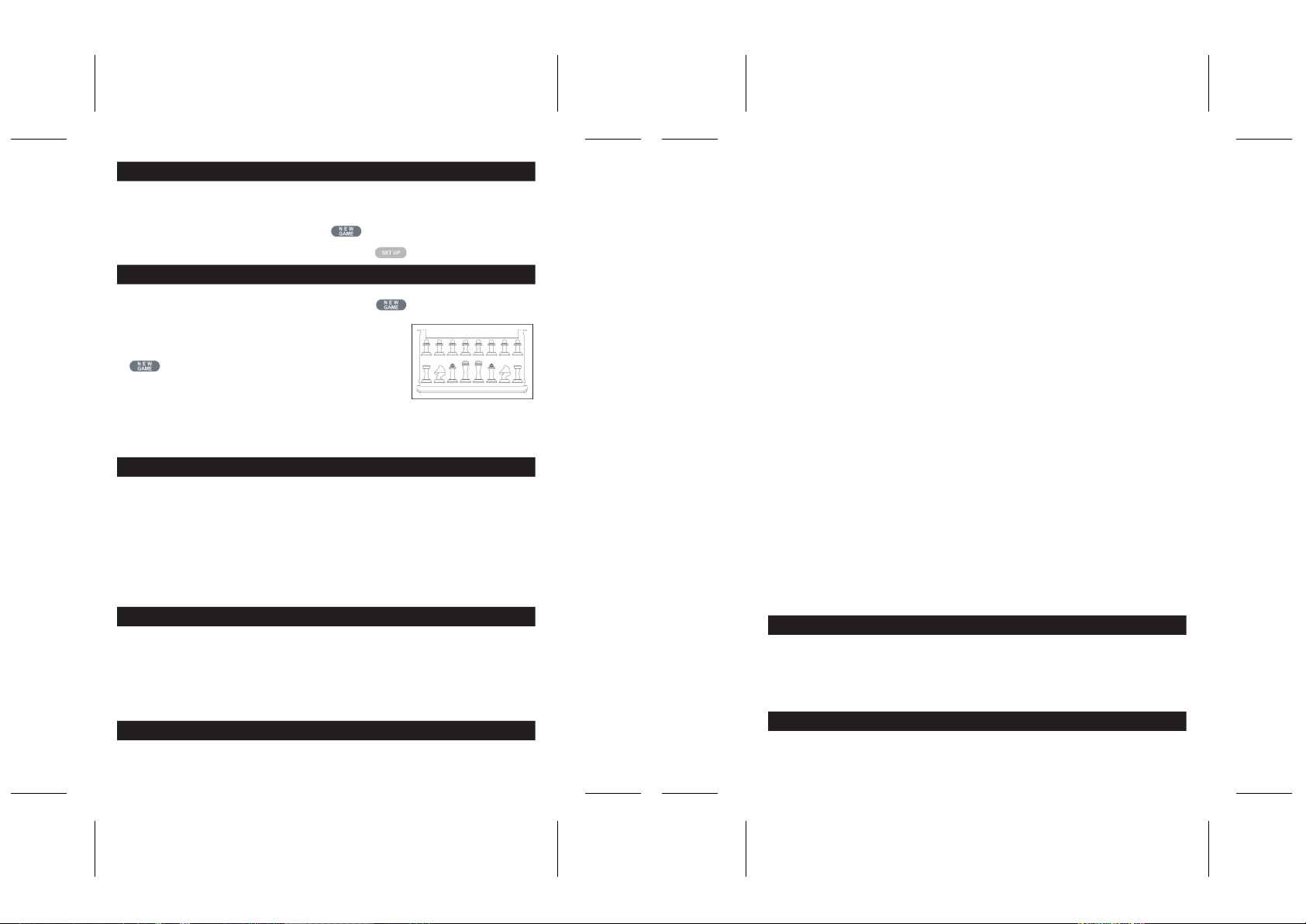
II. LIGAR
Prima o botão ON (ligar). Ouve-se uma melodia inicial juntamente com uma animação LED. Pode
interromper a melodia e a animação premindo qualquer botão.
Se ligar o jogo pela primeira vez, ou após o ter reiniciado, a unidade faz uma demonstração do produto
para mostrar as suas características. Prima o botão para começar a jogar.
Da próxima vez que o ligar, o jogo volta para onde o deixou antes de o desligar. Caso queira reiniciar a
demonstração do produto, prima e mantenha premido o botão enquanto liga a unidade.
III. COMEÇAR UM JOGO NOVO
Pode começar um jogo novo a qualquer altura. Retire as peças de xadrez dos devidos compartimentos.
Coloque-as no tabuleiro nas devidas posições e prima o botão . Irá ver um Y e N a piscar no
tabuleiro.
Caso queira manter o jogo actual, prima qualquer casa no lado N. Pode
continuar o seu jogo actual. Se tem a certeza que quer começar um
jogo novo, prima qualquer casa no lado Y, ou novamente em
. Ouvirá a melodia característica de um jogo novo e a
correspondente animação. De seguida as LEDs da primeira linha co
meçam a piscar indicando que é a vez das peças brancas jogarem.
Confirmar o início de um jogo novo irá apagar tudo no computador,
excepto as definições do som e da iluminação, do nível e do estilo de jogo.
Nota: O computador retém a posição actual mais o nível e o estilo de jogo na memória, mesmo quando
é desligado. Caso queira começar um jogo novo, deverá premir sempre o botão NEW GAME (Novo
Jogo) após ter ligado o computador.
IV. JOGADAS INICIAIS
Para fazer uma jogada:
1. Prima suavemente o centro da casa ocupada por uma peça quando a quiser mover. O modo
mais conveniente para o fazer é virar ligeiramente a peça e premir muito suavemente a ponta da
peça no centro da casa. Também pode levantar a peça e premir o centro da casa com o dedo. O
computador faz um som específico à peça e a luz LED da casa acende.
2. Coloque a peça na casa para a qual a deseja mover e prima-a suavemente no centro dessa casa.
O computador faz novamente o som. O caminho feito pela peça no tabuleiro fica iluminado. O
computador registou a sua jogada e começa a contra-jogada.
Atenção: Só necessário fazer uma pequena pressão, mas tem de a fazer exactamente no centro das
casas. Se premir com muita força as casas, com o tempo isso irá danificar a placa sensorial do
tabuleiro.
V. JOGADAS DO COMPUTADOR
No início do jogo o computador é capaz de se mover imediatamente usando a sua lista de abertura
com 20 entradas diferentes de xadrez. Mais tarde, durante o jogo, o computador acende a oitava linha
para indicar que são as pretas a jogar, mas que está a pensar.
Quando o computador escolher uma jogada, faz um som característico:
1. A casa INICIAL acende. Prima suavemente a casa e segure a peça. Ouvirá um som relativo à peça.
2. As LEDs acendem sucessivamente para mostrar o caminho da peça até chegar à casa FINAL.
Coloque a peça nessa casa, premindo-a suavemente para registar a jogada. As LEDs da primeira
linha voltam a acender para indicar que é a sua vez de jogar.
VI. JOGADAS ESPECIAIS
CAPTURAR A PEÇA DO ADVERSÁRIO
A captura da peça funciona do mesmo modo que qualquer outra jogada normal.
1. Prima a casa da peça que deseja mover e segure a peça.
2. Prima a casa para onde quer mover a peça e coloque-a aí.
3. Pode ouvir o som das peças a lutar e a morte da peça que é capturada, juntamente com animações
LED. Retire a peça capturada do tabuleiro sem premir qualquer casa.
CAPTURAR PEÇAS EM PASSAGEM (EN PASSANT)
As instruções apresentadas acima também se aplicam à captura de peças em passagem, mas
neste caso o computador diz-lhe para retirar o pião capturado.
1. Prima a casa onde se encontra a peça que deseja mover e segure o peão.
2. Prima a casa para onde o vai mover e coloque o peão nessa casa.
3. O computador diz-lhe para retirar o peão capturado iluminando as casas correspondentes ao
peão capturado em passagem. Prima esta casa e retire o peão do tabuleiro.
ROQUE
Para fazer roque, primeiro tem de mover o rei como habitualmente. Após ter premido as casas inicial e
final da jogada do rei, o computador lembra-o para mover a torre.
Para fazer roque curto (roque com a torre do rei) no lado das peças brancas:
1. Prima a casa E1 e segure o rei.
2. Coloque o rei em G1 e prima a casa.
3. O computador irá lembrá-lo de mover a torre, iluminando a luz correspondente a H1. Prima a
casa H1 e segure a torre.
4. O computador ilumina as coordenadas de F1. Coloque a torre em F1 e prima esta casa.
Para fazer roque longo (roque com a torre da rainha) no lado das peças brancas:
1. Prima a casa E1 e segure o rei.
2. Coloque o rei em C1 e prima a casa.
3. O computador irá lembrá-lo de mover a torre, iluminando a luz correspondente à casa. Prima A1
e segure a torre.
4. O computador ilumina as coordenadas de D1. Coloque a torre em D1 e prima esta casa.
PROMOÇÃO DOS PEÕES
O computador promove automaticamente os peões.
1. Prima a casa do peão que deseja promover e segure a peça.
2. Procure a rainha nas suas peças capturadas (se não existir uma rainha da cor disponível, pode
usar uma torre e colocá-la no tabuleiro virada ao contrário). Prima a casa onde deseja colocar a
rainha e, depois, coloque-a lá.
O computador assume que irá escolher uma rainha quando promover um peão. Caso queira promover
o seu peão a torre, bispo ou cavalo, pode fazê-lo mudando as posições destes (consulte o capítulo
XXI). O computador promove sempre os seus peões a rainhas.
VII. JOGADAS ILEGAIS
Se tentar fazer uma jogada ilegal ou impossível, ouvirá um som de erro e verá um ponto de interrogação
no tabuleiro. O computador não terá a sua jogada em conta.
Se tentar fazer uma jogada ilegal ou jogar com as peças do seu adversário, ouvirá um som de erro.
Poderá fazer uma jogada diferente. Caso o som de erro seja ouvido e a casa acender, basta premir esta
casa antes de fazer outra jogada.
VIII. AVISO DE XEQUE, XEQUE-MATE E EMPATE
Quando o computador fizer xeque, ouve um som especial e a luz “CHECK” (XEQUE) acende. Todas as
casas entre a peça que ameaça com xeque e o rei acendem sucessivamente.
3837
Page 20

Se o computador lhe fizer xeque-mate ou se você fizer xeque-mate ao computador, ouve-se uma
melodia de vitória ou de derrota, juntamente com uma animação e as luzes "CHECK” (XEQUE) e
“DRAW / MATE” (EMPATE / XEQUE-MATE) acendem.
Se empatar com o computador, ouve um som especial e é apresentada uma animação, acendendo
tanto a luz “DRAW / MATE” como as LEDs à volta do rei.
Se a mesma posição for usada três vezes seguidas ou caso nenhum jogador jogue um peão ou capture
uma peça em 50 jogadas, a luz DRAW / MATE também acende, mas pode continuar a jogar se bem o
entender.
IX. DESLIGAR / MODO DE GUARDAR
Quando um jogo termina, pode premir o botão e começar um jogo novo, ou desligar o
computador (OFF) premindo o botão . É tocada uma melodia de encerramento e é apresentada
uma animação.
O computador não se desliga por completo. Em vez disso, retém as posições actuais de xadrez e o
nível e estilo de jogo actuais na memória, usando um mínimo de energia. Isto significa que pode parar a
meio de um jogo e quando voltar a ligar o computador pode continuar esse jogo. Isto também significa
que tem de premir sempre o botão após ligar o computador se quiser começar um jogo novo.
Se for a sua vez de jogar e não fizer qualquer jogada, o computador desliga-se automaticamente após
cerca de 2 horas, para poupar as pilhas.
X. EFEITOS LUMINOSOS E SONOROS
Para fazer uma jogada:
Premindo o botão pode ajustar os efeitos luminosos e sonoros. Prima a devida casa do
tabuleiro para ajustar as configurações.
Volume
A3: Volume elevado
A2: Volume baixo
A1: Som desligado
Efeitos sonoros
B2: Efeitos sonoros ligados. É usado um conjunto completo de sons.
B1: Efeitos sonoros desligados. Só se ouvem “beeps” para as instruções necessárias.
Animação LED
C2: Animação LED ligada. São sempre apresentadas todas as animações LED.
C1: Animação LED desligada. Só acendem as LEDs necessárias ao jogo.
Quando terminar, prima o botão novamente para voltar ao jogo.
XI. NÍVEIS
O computador tem 64 níveis diferentes, que se encontram organizados do seguinte modo:
NÚME RO
TEMPO APROX .
DO N ÍVEL
POR JOGADA
1 PR INCIPIA NTE 1 A1 C1 E1 G1
2 PR INCIPIA NTE 2 A2 C2 E2 G2
3 PR INCIPIA NTE 3 A3 C3 E3 G3
4 PR INCIPIA NTE 4 A4 C4 E4 G4
5 PR INCIPIA NTE 5 A5 C5 E5 G5
6 5 segundo s A6 C6 E6 G6
7 10 segundo s A7 C7 E7 G7
8 30 segundo s A8 C8 E8 G8
9 1 minuto B1 D1 F1 H1
10 3 mi nutos B2 D2 F2 H2
11 10 m inutos B3 D3 F3 H3
12 30 m inutos B4 D4 F4 H4
EST ILO
NORMA L
EST ILO
ATACA NTE
EST ILO
DEFE NSIVO
EST ILO
ALEA TÓRIO
13 2 ho ras B5 D5 F5 H5
14 24 ho ras B6 D6 F6 H6
15 XEQ UE-MA TE B7 D7 F 7 H7
0 JOGADAS
MÚLT IPLAS
O computador tem 13 níveis diferentes de dificuldade mais 3 níveis especiais:
n
Nível 1 ao 5 são níveis de principiante, o computador faz erros para deixar o jogador capturar
algumas peças.
No nível 1 o computador faz vários erros e às vezes coloca mesmo a peça na casa onde será
imediatamente capturada por um peão. Jogar neste nível é uma boa maneira de aprender a mover as
peças. Também pode passar para o nível 1 caso esteja a perder um jogo e queira que o computador
faça alguns erros.
No nível 2 o computador ainda faz muitos erros, mas nunca coloca uma peça numa casa onde esta
possa ser imediatamente capturada por um peão.
No nível 3 o computador faz alguns erros por jogo.
No nível 4 o computador faz cerca de um erro por jogo e coloca a rainha numa casa onde possa ser
imediatamente capturada.
No nível 5 o computador não se preocupará com certos ataques e ameaças de xeque, mas nunca
colocará peças onde possam ser imediatamente capturadas.
O computador move-se quase instantaneamente em todos estes níveis.
n
Nível 6 ao 13 dá um espaço de tempo que vai dos 5 segundos às 2 hora por movimento. A
capacidade de jogo nestes níveis vai do principiante ao profissional. O nível 6 é para xadrez sónico (5
segundos por jogada), o nível 8 é para xadrez rápido (30 segundos por jogada) e o nível 10 é para
xadrez de torneio (3 minutos por jogada). Os tempos são médias aproximadas de tempos de resposta.
O computador gastará mais tempo em posições complicadas e menos tempos em posições simples e
no final do jogo. O computador também terá em conta o seu tempo de jogo, por isso, por vezes será
capaz de se mover instantaneamente, porque você fez a jogada que o computador antecipou! O
programa também se move instantaneamente quando faz uma jogada da lista de jogadas iniciais.
n
Nível 14 é um nível de análise especial que irá analisar a posição durante cerca de 24 horas ou até
que termine a busca, premindo o botão “MOVE” (consulte mais tarde o capítulo de TERMINAR
BUSCA).
n
Nível 15 é um nível especial de XEQUE-MATE para resolver problemas de xeque-mate (consulte o
capítulo RESOLUÇÕES DE PROBLEMAS DE XEQUE-MATE).
n
Nível 0 é um modo especial de JOGADAS MÚLTIPLAS que permite a duas pessoas jogarem uma
conta a outra enquanto o computador verifica se todas as jogadas são legais (consulte o capítulo
JOGADAS MÚLTIPLAS).
O computador também tem 4 estilos diferentes de jogo:
n
no modo NORMAL o computador tanto ataca como defende.
n
No modo ATACANTE, o computador joga sempre a atacar e evita dar peças a comer o mais possível.
n
No modo DEFENSIVO, a prioridade do computador é construir uma defesa sólida. Ele move bastante
os peões e tenta alterar a posição das peças o mais possível.
n
No modo ALEATÓRIO, o computador move bastante os peões e por vezes prefere fazer uma jogada
pouco previsível em vez de fazer sempre a melhor jogada.
B8 D8 F8 H 8
Quando ligar o computador pela primeira vez, o jogo começa automaticamente no nível 6 e no modo
NORMAL. Depois, salva o nível e o modo de jogo quando o desligar e premir o botão .
Para mudar o nível ou o estilo de jogo:
1. Prima o botão para entrar no modo de configuração do nível. O computador acende o
botão correspondente ao nível actual e ao estilo de jogo (por exemplo, botão A6: A para NORMAL
e 6 para o nível 6).
2. Verifique na tabela apresentada acima a casa correspondente ao nível e ao estilo de jogo que
deseja seleccionar. Prima a devida casa no tabuleiro.
3. Prima novamente o botão para voltar ao jogo.
4039
Page 21

Para verificar o número do nível ou o estilo de jogo SEM alterar o nível:
Xeque -mate numa j ogada
1 segundo
Xeque -mate em 2 jogada s
1 mi nuto
Xeque -mate em 3 jogada s
1 ho ra
Xeque -mate em 4 jogada s
1 di a
Xeque -mate em 5 jogada s
1 mê s
1.Prima o botão “LEVEL” (NÍVEL) para entrar no modo de configuração do nível. O computador
mostra o nível actual acendendo a luz da casa (A6 para o nível 6 e o estilo de jogo NORMAL).
2. Prima novamente o botão “LEVEL” para sair do modo de configuração do nível.
Pode alterar ou verificar o nível e o estilo de jogo a qualquer altura durante o jogo, quando for a
sua vez de jogar.
XII. RESOLUÇÕES DE PROBLEMAS DE XEQUE-MATE
O nível 15 é um nível especial de XEQUE-MATE para resolver problemas de xeque-mate em até 5
jogadas. Para resolver problemas de xeque-mate:
1.Configure a posição no tabuleiro (consulte o capítulo POSIÇÕES ESTABELECIDAS).
2.Escolha o nível 15 premindo o botão , de seguida as casas B7, D7, F7 ou H7 e o botão
novamente.
3.Prima o botão . O computador começa então a análise.
O computador irá pensar até encontrar um modo de fazer xeque-mate. De seguida fará a primeira
jogada para o xeque-mate. Você pode jogar como adversário contra o computador. Caso o xeque-mate
não seja possível, o computador irá analisar indefinidamente o jogo. Os tempos aproximados de análise
do jogo para resolver um problema de xeque-mate são os seguintes:
XIII. JOGADAS MÚLTIPLAS
O nível 0 é um nível especial de JOGADAS MÚLTIPLAS. Neste modo o computador não joga, por isso
pode inserir as jogadas para ambos os jogadores. Pode usar esta característica para fazer uma certa
abertura ou repetir um jogo a partir de uma certa posição. Também pode usar o computador como um
tabuleiro normal de xadrez, jogando contra outra pessoa enquanto o computador verifica se todas as
jogadas são legais.
Para entrar no modo de JOGADAS MÚLTIPLAS:
1.Escolha o nível 0 premindo o botão , B8, D8, F8 ou H8 e novamente.
2.Jogue as jogadas que desejar.
3.Quando terminar, saia novamente do modo de JOGADAS MÚLTIPLAS premindo o botão e
escolhendo outro nível.
XIV. MUDAR A COR
Se premir o botão , o computador faz uma jogada. Para além disso, se desejar mudar as
peças com o computador, basta premir o botão quando for a sua vez de jogar. O computador
fará uma jogada e espera que você se mude para as outras peças.
Se premir novamente o botão , o computador joga novamente e, deste modo, até pode deixar
o computador jogar todo o jogo sozinho!
Se desejar jogar todo o jogo com as peças pretas:
1. Prima o botão e coloque todas as peças brancas na parte superior do tabuleiro e as
peças pretas na parte inferior. Lembre-se que a rainha branca fica na casa branca e que a rainha
preta fica na casa preta.
2. Prima o botão no início do jogo. O computador jogará com as brancas na parte superior
do tabuleiro e espera que você jogue com as pretas na parte inferior do tabuleiro.
XV. REPETIR A JOGADA
Se premir uma peça, mas depois decidir que não é a peça que deseja mover, prima novamente a casa.
O computador desliga a luz dessa casa e pode fazer uma jogada diferente.
Se já completou a jogada e o computador está a pensar na jogada a fazer ou já pensou e acendeu as
luzes das casas, então faça o seguinte:
1.Prima o botão .
2.O computador pára de pensar e liga a luz da casa para onde fez a sua última jogada e depois o
caminho para a casa inicial da sua última jogada. Prima a casa e segure a peça.
3.De seguida o computador mostra a casa inicial. Prima essa casa e coloque aí a peça.
4. Se a jogada foi a captura de uma peça ou uma captura “en passant”, o computador irá lembrá-lo
para colocar a peça capturada, apresentando a casa onde se encontrava a peça capturada. Prima
essa casa e volte a colocar a peça no tabuleiro.
5. Se quiser alterar uma jogada de roque, primeiro deverá retirar a jogada do rei e depois a jogada
da torre, premindo as casas, tanto do rei como da torre.
6. Se quiser alterar uma jogada de promoção do peão, lembre-se de voltar a mudar a rainha para o
peão.
Se desejar alterar uma jogada após o computador já ter feito a jogada dele no tabuleiro, primeiro deverá
premir o botão e retroceder a jogada do computador, do mesmo modo que descrito acima,
premir novamente o botão e retroceder a sua própria jogada. Se já tinha premido a casa de
onde o computador ia jogar a peça e a casa para onde o computador ia jogar já está ligada, primeiro
deverá fazer normalmente essa jogada do computador, depois premir o botão “TAKE BACK” e
retroceder a mesma jogada. Finalmente prima novamente o botão e retroceda a sua jogada.
Se desejar retroceder mais do que uma jogada, prima novamente o botão e retroceda a
penúltima jogada do computador. De seguida prima novamente o botão e retroceda a sua
penúltima jogada. Se tentar retroceder mais jogadas, o computador dá um sinal de erro. Para o fazer
terá de retroceder as jogadas alterando as posições das peças (consulte o capítulo POSIÇÕES
ESTABELECIDAS).
XVI. DICAS
Para se aconselhar acerca da peça a mover:
1.Prima o botão .
2.O computador acende a casa inicial e as casas das jogadas sugeridas.
3.Agora pode fazer a jogada sugerida premindo novamente as casas inicial e final ou, em vez disso,
pode fazer uma jogada diferente.
A jogada apresentada é aquela que o computador espera que faça. Quando for a sua vez de jogar e
estiver a pensar, o computador também está a pensar na contra-jogada! Se fizer realmente a jogada
que o computador espera, este será capaz de responder imediatamente.
Para ver a jogada que o computador se encontra a analisar:
1. Prima o botão enquanto o computador estiver a pensar.
2. O computador mostra a casa inicial e a devida jogada.
3. A dica está agora completa e o computador continua a sua análise.
Agora já sabe a jogada que provavelmente o computador vai fazer, o que lhe permite começar já a
pensar na sua contra-jogada.
XVII. APRENDIZAGEM
Este computador oferece um modo de aprendizagem que o ajuda a melhorar o seu jogo, dando sinal
quando fizer uma boa jogada. De acordo com o computador, uma boa jogada melhora a sua posição,
ou é a melhor jogada que pode fazer, caso não seja possível melhorar a sua posição.
4241
Page 22
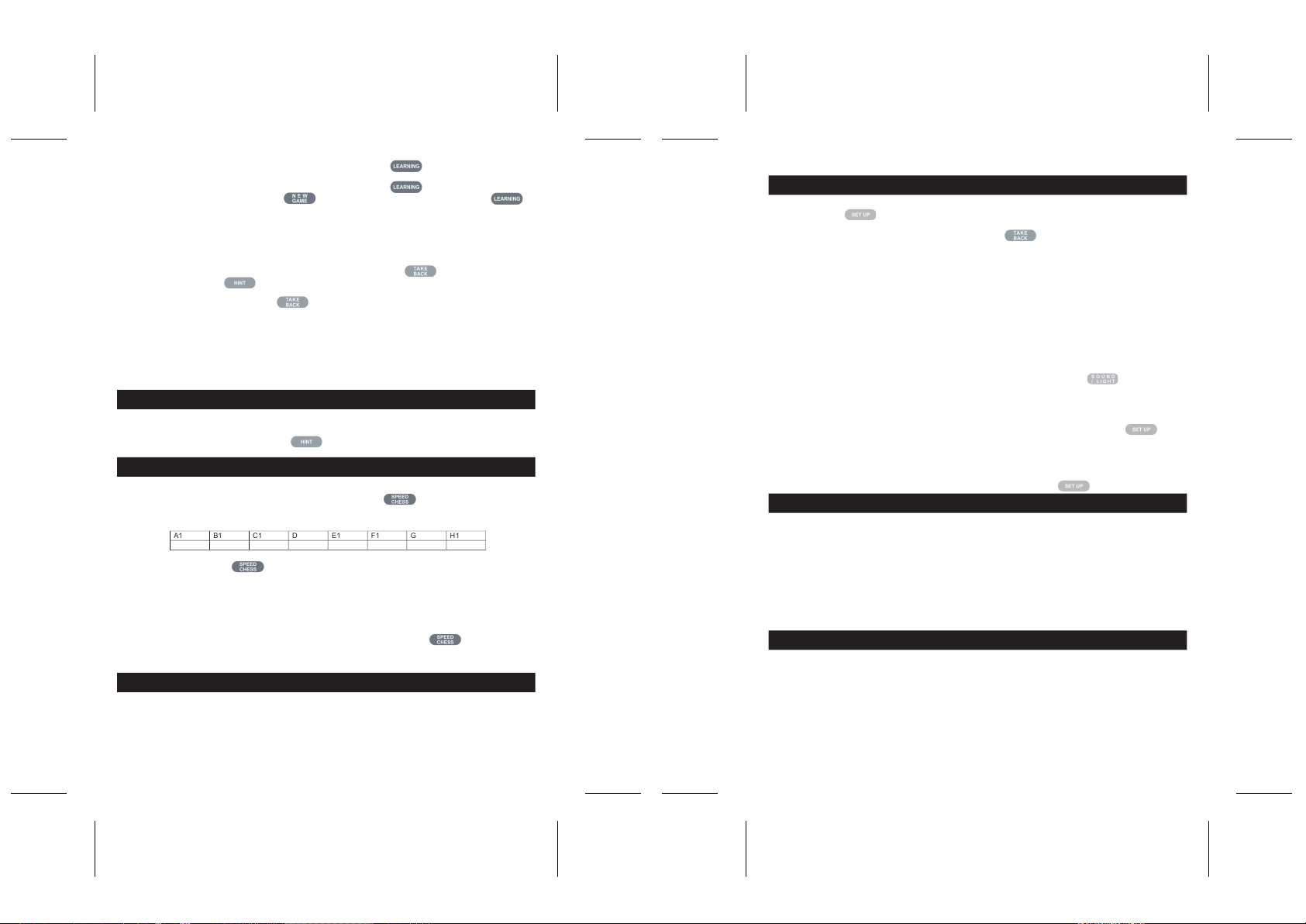
Para entrar no modo de APRENDIZAGEM, prima uma vez o botão . A luz “GOOD MOVE”
A1B1C1D1E1F1G1
H1
300 seg.
200 seg.
120 seg.
60 seg .
40 seg .
20 seg .
10 seg .
5 seg .
(BOA JOGADA) acende para indicar que o modo de APRENDIZAGEM está ligado.
Para sair do modo de APRENDIZAGEM, prima novamente o botão . O modo de APRENDIZA
GEM desliga-se quando premir o botão , por isso não se esqueça de premir o botão
se desejar que as suas jogadas sejam avaliadas durante o seu novo jogo.
Quando a característica de avaliação estiver ligada e fizer uma jogada que o computador considere ser
boa, o computador irá indicá-lo com um som, uma animação e ligando a luz “GOOD MOVE” antes de
fazer a sua jogada. Se acha que fez uma boa jogada, mas a luz "GOOD MOVE” não se acendeu, isso
significa que o computador pensa que existe pelo menos uma jogada que ainda era melhor que aquela
que jogou. Se deseja saber qual era essa jogada, pode premir o botão para retroceder a sua
jogada e premir o botão . De seguida pode decidir por si se deseja fazer a jogada que o
computador sugeriu ou fazer novamente a sua jogada original ou ainda fazer algo completamente
diferente, mas terá de premir o botão enquanto o computador estiver a mostrar a casa inicial
da contra-jogada dele e antes de você premir quaisquer outros botões ou casas, caso contrário a
característica da função de DICAS deixa de funcionar após ter retirado a sua jogada.
O modo de APRENDIZAGEM usado em conjunto com a função de DICAS permite-lhe melhorar o seu
jogo: o modo de APRENDIZAGEM diz-lhe se a sua jogada não é muito boa e a função de DICAS
oferece-lhe uma melhor solução. Mas não se esqueça que deverá ser sempre você a tentar encontrar a
melhor jogada possível!
-
XVIII. TERMINAR A BUSCA
Se premir o botão "MOVE” enquanto o computador estiver a pensar, este interrompe imediatamente a
análise e faz a jogada que considera ser a melhor naquela fase da análise (noutras palavras, a jogada
que seria a indicada se premisse o botão .
XIX. XADREZ RÁPIDO
No modo de Xadrez Rápido, tem apenas um certo tempo para fazer a sua jogada.
Para escolher o modo de Xadrez Rápido, prima uma vez o botão . A LED do Xadrez Rápido
acende. O nível de Xadrez Rápido é indicado uma luz LED a piscar entre A1 e H1. Prima a casa
correspondente para escolher o tempo que terá para fazer cada jogada.
Prima novamente o botão para começar ou continuar a jogar. A função de tempo será
activada após a sua primeira jogada. O computador não está restringido pela função do tempo e irá
analisar as jogadas normalmente.
Quando escolher a opção de Xadrez Rápido, ouvirá um som específico 3 segundos antes do seu tempo
acabar, para o lembrar que tem de fazer a sua jogada. Se não conseguir premir a casa final da jogada a
tempo, perde o jogo. No entanto, se desejar, pode continuar a jogar esse mesmo jogo.
A opção de Xadrez Rápido pode ser desligada premindo novamente o botão . A LED do Xadrez
Rápido desliga-se. O Xadrez Rápido pode ser ligado ou desligado e o tempo pode ser alterado a
qualquer altura durante o jogo enquanto for a sua vez de jogar.
XX. VERIFICAR A POSIÇÃO
Em caso de dúvida, por exemplo, se tiver deitado acidentalmente todas as peças ao chão, pode
perguntar ao computador qual era a posição de cada peça.
1.Prima o botão correspondente à peça que procura. O computador indica todas as casas ocupadas
por esse tipo de peça. Uma luz a piscar indica uma peça preta e uma luz constante indica uma
peça branca. A primeira vez que premir o botão, são apresentadas as posições das peças brancas.
2.Prima uma segunda vez para obter as posições das peças pretas.
3.Prima uma terceira vez para sair do modo de VERIFICAR A POSIÇÃO.
XXI. POSIÇÕES ESTABELECIDAS
Para mudar a posição das peças no tabuleiro ou inserir uma posição completamente nova:
1. Prima o botão para entrar no modo de configuração da posição. A LED “SET-UP”
acende-se.
2. Se deseja configurar uma nova posição, prima o botão para limpar o tabuleiro. O
computador irá tocar a melodia de JOGO NOVO.
3. Prima um dos botões dos 6 tipos de peças. Será tocado o som correspondente. Se não existir
uma ou várias das peças desse tipo no tabuleiro, o computador mostra-as conforme no modo
de VERIFICAÇÃO DA POSIÇÃO.
4. Para retirar uma peça desse tipo do tabuleiro, prima a casa da peça. A luz dessa casa é desligada.
5. Para mover uma peça desse tipo de uma casa para outra, primeiro retire a peça da casa inicial
premindo a devida casa. De seguida prima uma casa final para onde quer mover a peça. A luz
correspondente acende-se.
6. Para adicionar uma peça desse tipo no tabuleiro, prima simplesmente uma casa vazia e a luz
correspondente acende-se. Se deseja adicionar mais peças do mesmo tipo e cor, basta premir
simplesmente outras casas vazias, uma a uma.
7. Uma luz permanente indica uma peça branca. Para mover ou acrescentar uma peça preta, prima
novamente o botão da peça correspondente. Também pode premir o botão para alternar
entre as peças pretas e brancas.
8. Quando terminar de mudar ou inserir posições, verifique se ambos os lados têm um rei e que a
jogada do jogador não pode capturar o rei do adversário.
9. A cor da última peça movida ou acrescentada determina qual é o lado a mover-se para uma posição.
10.Finalmente, saia do modo de configuração da posição premindo novamente o botão .
A Luz de “SET-UP” desliga-se. Agora pode ou fazer uma jogada, premindo a casa, ou deixar o
computador fazer uma jogada, premindo o botão “MOVE”.
11.Se fez um erro durante a configuração (por exemplo, colocou dois reis da mesma cor), o ponto
de interrogação acende-se quando sair do modo de configuração. Verifique a posição de todas
as suas peças e corrija o erro. De seguida prima novamente o botão para voltar ao jogo.
XXII. MANUTENÇÃO
O seu computador de xadrez necessita de muito pouca manutenção. Estas instruções irão ajudá-lo a
mantê-lo em boas condições durante muitos anos:Use pilhas novas. Não deixe as pilhas usadas ou
gastas na unidade. Retire as pilhas se não pensa utilizar o computador durante vários dias. Se o
computador tiver problemas electrónicos, use a ponta de um lápis para o reiniciar, inserindo-a no
orifício de reiniciar. Mantenha a unidade afastada da humidade. Se o computador for exposto à água,
limpe-o imediatamente. Não deixe a unidade exposta à luz directa do sol nem a fontes de calor.
Manuseie a unidade com cuidado. Não a deixe cair. Não a tente desmontar. Para a limpar, retire o
adaptador e utilize um pano ligeiramente embebido em água. Não utilize detergentes. Em caso de mau
funcionamento, primeiro tente substituir as pilhas. Se o problema persistir, volte a ler as instruções com
atenção para se certificar que não se esqueceu de nada.
XXIII. GARANTIA
NOTA: Por favor guarde este manual, pois contém informações importantes. Este produto está coberto
pela nossa garantia de 2 anos. Para a utilização da garantia ou do serviço pós-venda, deverá dirigir-se
ao seu revendedor, levando consigo o talão da compra. A nossa garantia cobre defeitos de material ou
de montagem da responsabilidade do fabricante, excluindo qualquer deterioração proveniente do não
cumprimento do modo de utilização ou de qualquer intervenção inoportuna sobre a unidade (como a
desmontagem, exposição ao calor ou à humidade…). Recomenda-se que guarde a caixa para uma
futura referência. Na procura de uma constante melhoria, poderemos modificar as cores ou
características do produto apresentadas na caixa. Não aconselhado a crianças com menos de 36
meses de idade, devido às pequenas peças desmontáveis, susceptíveis de serem engolidas.
Referência: CG1330 © 2005 LEXIBOOK®
4443
Page 23

Italiano
SOMMARIO
GUIDA RAPIDA PER L’AVVIO ................................................................................................................
INTRODUZIONE ....................................................................................................................................
I. ALIMENTAZIONE ................................................................................................................................
Installazione batterie ..............................................................................................................................
Adattatore ..............................................................................................................................................
II. ACCENSIONE ....................................................................................................................................
III. INIZIARE UNA NUOVA PARTITA .......................................................................................................
IV. INSERIRE LE MOSSE ......................................................................................................................
V. MOSSE DEL COMPUTER ...................................................................................................................
VI. MOSSE SPECIALI ............................................................................................................................
CATTURARE UN PEZZO DELL’AVVERSARIO ......................................................................................
ARROCCO .............................................................................................................................................
CATTURARE I PEZZI PASSANDO .........................................................................................................
PROMOZIONE DEI PEDONI ..................................................................................................................
VII. MOSSE NON CONSENTITE ...........................................................................................................
VIII. ANNUNCI DI SCACCO, MATTO E PAREGGIO ...............................................................................
IX. MODALITÀ OFF/SAVE (SPEGNI/ SALVA) ........................................................................................
X. SUONI ED EFFETTI LUMINOSI ........................................................................................................
XI. LIVELLI .............................................................................................................................................
XII. RISOLVERE PROBLEMI DI SCACCO MATTO ................................................................................
XIII. MOSSA MULTIPLA .........................................................................................................................
XIV. CAMBIARE COLORE ......................................................................................................................
XV. ANNULLARE MOSSE ......................................................................................................................
XVI. SUGGERIMENTO ...........................................................................................................................
XVII. APPRENDIMENTO ........................................................................................................................
XVIII. TERMINARE LA RICERCA ...........................................................................................................
XIX. SPEED CHESS (SCACCHI VELOCI) ..............................................................................................
XX. VERIFICARE POSIZIONE ................................................................................................................
XXI. IMPOSTARE POSIZIONE ...............................................................................................................
XXII. MANUTENZIONE ...........................................................................................................................
XXIII. GARANZIA ....................................................................................................................................
GUIDA RAPIDA PER L’AVVIO
Fase 1 – Inserire 3 batterie AA (non fornite) nella parte posteriore dell’unità rispettando le polarità.
Seguire le istruzioni date nella guida all’uso nella sezione alimentazione.
Fase 2 – Rimuovere i pezzi della scacchiera dagli scomparti in cui sono riposti ( uno per ogni giocatore
o colore). Posizionare tutti i pezzi in posizione iniziale (i pezzi bianchi sulle righe 1 &2, i
pezzi blu sulle righe 7 & 8) e premere l’interruttore per accendere l’unità. Premere
(NUOVA PARTITA) per iniziare a giocare.
Fase 3 – Per fare una mossa, prendere il pezzo scelto e - usando il bordo - premere leggermente al
centro della casella per confermare il pezzo scelto. Quindi posizionarlo nella casella prescelta
premendo leggermente al centro.
Fase 4 – Se viene fatta una mossa non consentita, compare un punto interrogativo (?) e deve essere
fatta un’altra mossa.
Fase 5 – Il gioco finisce quando si raggiunge lo scacco matto indicato dal LED “check mate” (scacco
matto).
Per ulteriori dettagli sull’uso del gioco, sul gioco degli scacchi e per suggerimenti, leggere la guida
all’uso completa. Buon divertimento!
45
46
46
46
46
47
47
47
47
48
48
48
48
48
48
48
49
49
49
51
51
51
52
52
53
53
53
54
54
54
55
INTRODUZIONE
Congratulazioni per aver acquistato Chessman® FX Elite. Le caratteristiche di questa scacchiera
elettronica interattiva vi sorprenderanno:
n
Effetti sonori in risposta e per ravvivare il gioco.
n
Animazione LED per migliorare l’esperienza di gioco.
n
64 livelli diversi di difficoltà e 4 stili diversi di gioco (normale, aggressivo, defensivo, e casuale).
n
Scacchiera sensoria e LED – registra automaticamente le mosse quando i pezzi vengono premuti
leggermente sulle caselle di partenza e di arrivo.
n
Funzione Apprendimento – dà riscontri positivi comunicandovi quando fate una buona mossa.
n
Funzione Suggerimento -- il computer dà consigli su cosa fare.
n
Speed Chess (Scacchi Veloci) porta nuovo fascino al gioco classico.
n
Funzione Annulla – è possibile correggere gli errori ed annullare le ultime due mosse.
n
Funzione Muovi – impara osservando il computer che gioca contro se stesso.
n
Funzione Impostazione per programmare le mosse per la risoluzione dei problemi.
n
Riconosce scacco, messa in stallo, regola delle 50 mosse e ripetizione delle mosse.
n
Sa come mettere in scacco il re e la regina contro il re, il re e la torre contro il re, e il re e due alfieri contro il re.
n
Pensa nel tempo dell’avversario su normali livelli di gioco.
n
Livello problema scacco – risolve problemi di scacco fino allo scacco in 5 mosse.
I. ALIMENTAZIONE
Questo computer per il gioco degli scacchi necessita di 3 batterie AA da 1.5V o un trasformatore
9V 300mA per giocattoli con il centro positivo . Utilizzare soltanto batterie o
trasformatori dello stesso tipo o di tipo equivalente a quelli raccomandati.
Installazione Batterie
1. Aprire il vano batterie con un cacciavite.
2. Inserire 3 batterie AA secondo la polarità indicata sul fondo del vano.
3. Chiudere il vano batterie. Sentirete una melodia di avvio. Se ciò non avviene, aprire il vano
nuovamente e verificare che le batterie siano in posizione corretta.
Non utilizzare batterie ricaricabili. Non ricaricare le batterie. Togliere gli accumulatori dal giocattolo prima di ricaricarli. Caricare gli accumulatori unicamente con la
sorveglianza di un adulto. Non mischiare diversi tipi di batterie o di accumulatori o
batterie e accumulatori nuovi e usati. Le batterie e gli accumulatori devono essere
inseriti rispettando le polarità. Le batterie e gli accumulatori esauriti devono essere
rimossi dal giocattolo. Non cortocircuitare i terminali delle batterie o degli
accumulatori. Non gettare le batterie nel fuoco. In caso di mancato utilizzo
prolungato del giocattolo, estrarre le batterie. Quando il suono si affievolisce o il
gioco non risponde, può essere necessario sostituire le batterie.
ATTENZIONE : Se il prodotto presenta un difetto nel funzionamento o subisce delle scariche
elettrostatiche, spegnere e accendere il prodotto utilizzanto il tasto ON/OFF. Se il prodotto non funziona
ancora correttamente, togliere e rimettere le pile o effettuare la procedura RESET.
Adattatore
Questo gioco funziona anche con un trasformatore per giocattoli 9 V 300 mA , con il centro
positivo .
Per il collegamento alla rete domestica, seguire le istruzioni:
1. Verificare che il dispositivo sia spento.
2. Collegare la spina dell’adattatore nella presa situata nella parte posteriore del gioco,
a destra dello scomparto batterie.
3. Collegare l’altro terminale del trasformatore alla presa di corrente.
4. Accendere il gioco.
L’adattatore non è un gioco. Spegnere l’adattatore se non si intende utilizzare il gioco per un lungo
periodo di tempo, ciò impedirà il surriscaldamento. Quando il gioco è alimentato tramite un adattatore,
non utilizzarlo all’esterno. Verificare regolarmente le condizioni dell’adattatore e dei suoi cavi. Se questi
4645
Page 24

ultimi si deteriorano, non utilizzarli fino a che siano stati completamente riparati. Questo gioco non è adatto a
bambini di età inferiore ai 3 anni. Il gioco deve essere utilizzato soltanto con l’adattatore consigliato.
II. ACCENSIONE
Premere il pulsante ON. Si sentirà una melodia di avvio oltre ad una animazione LED. Si può
interrompere la melodia e l’animazione premendo un pulsante.
Alla prima accensione del gioco oppure dopo un reset, l’unità darà una dimostrazione del prodotto per
illustrarne le caratteristiche. Premere (NUOVA PARTITA) per iniziare a giocare.
All’accensione successiva, il gioco riprenderà da dove lo avete lasciato al momento dello spegnimento.
Se volete riavviare la dimostrazione del prodotto, tenere premuto (IMPOSTAZIONE)
all’accensione.
III. INIZIARE UNA NUOVA PARTITA
Potete iniziare una nuova partita in qualsiasi momento. Togliere i pezzi degli scacchi dagli scomparti in
cui sono riposti. Posizionare i pezzi sulla scacchiera in posizione di avvio e premere
(NUOVA PARTITA). Vedrete lampeggiare Y e N sulla scacchiera.
Se si desidera continuare il gioco attuale, premere qualsiasi campo dal lato N. Potete continuare la
partita attuale.
Se si è sicuri di voler iniziare una nuova partita, premere qualsiasi campo
dal lato Y oppure nuovamente (NUOVA PARTITA). Si sentirà la
caratteristica melodia della Nuova Partita e l’animazione corrispondente.
Quindi i LED sulla prima fila si accenderanno ad indicare che il bianco
deve muovere. Confermare una nuova partita azzererà tutto nel
computer eccetto le impostazioni di luci e suoni, livello e stile di gioco.
Nota: Il computer memorizza la posizione corrente più il livello e lo stile di gioco anche quando è
spento. Se si desidera iniziare una nuova partita, occorre sempre premere il tasto NEW GAME (NUOVA
PARTITA) dopo aver acceso il computer.
IV. INSERIRE LE MOSSE
Per inserire una mossa:
1. Premere leggermente al centro della casella occupata dal pezzo che volete muovere. Il modo più
comodo per fare ciò è inclinare il pezzo e premere leggermente con il bordo del pezzo al centro
della casella. Potete anche sollevare il pezzo e premere sulla casella con il dito. Il computer emette
un suono specifico per il pezzo e si accende il LED della casella.
2. Posizionare il pezzo sulla casella verso cui si desidera muovere, e premere leggermente al centro
della casella. Il computer emette nuovamente un suono. Il sentiero seguito dal pezzo sulla scacchiera
si accende. Ora il computer ha registrato la mossa e inizia ad elaborare la risposta.
Attenzione: È sufficiente una pressione molto leggera, a patto di premere proprio al centro delle caselle.
Premere molto forte sulle caselle a lungo andare danneggia i sensori della scacchiera.
V. MOSSE DEL COMPUTER
All’inizio della partita il computer è di solito in grado di muovere immediatamente utilizzando il proprio
repertorio di oltre 20 aperture diverse. Con il procedere della partita il computer accederà l’ottava riga
per indicare che è il nero a muovere e che il computer sta pensando.
Quando il computer ha scelto una mossa, emette un suono caratteristico:
1. La casella DA cui muovere si accende. Premere leggermente sulla casella e prendere il pezzo.
Sentire un suono correlato al pezzo.
2. Successivamente si accenderanno i LED per mostrare la strada che il pezzo deve seguire per
arriva ALLA casella. Posizionare il pezzo su questa casella, premendo leggermente per registrare
la mossa. I LED della prima riga si accenderanno di nuovo, indicando che ora è il vostro turno di
muovere.
VI. MOSSE SPECIALI
CATTURARE UN PEZZO DELL’AVVERSARIO
La cattura di un pezzo avviene allo stesso modo delle altre mosse.
1. Premere la casella del pezzo che si vuole muovere e prendere il pezzo.
2. Premere la casella su cui ci si vuole spostare e posare il pedone.
3. Si può sentire il suono della battaglia tra i pezzi e la morte del pezzo catturato, con le animazioni
dei LED. Rimuovere il pezzo catturato dalla scacchiera senza premere caselle.
CATTURARE I PEZZI PASSANDO
Le istruzioni date sopra valgono anche per i pezzi catturati passando, salvo il fatto che il
computer vi dirà quando togliere il pezzo catturato.
1. Premere la casella da cui si vuole muovere e prendere il pedone.
2. Premere la casella su cui ci si è spostati e posare il pedone.
3. Il computer vi dirà di togliere il pedone catturato illuminando le luci corrispondenti al pedone catturato
passando. Premere questa casella e rimuovere il pedone dalla scacchiera.
ARROCCO
Per arroccarsi occorre prima di tutto muovere il Re come al solito. Una volta premute le caselle da cui/ a
cui si vuole muovere il Re, il computer vi ricorderà di muovere la Torre.
Arrocco breve (arrocco con la Torre del Re) sul lato bianco:
1. Premere la casella E1 e prendere il Re.
2. Posizionare il Re su G1 e premere la casella.
3. Il computer vi ricorderà di muovere la Torre illuminando le luci corrispondenti a H1. Premere la
casella H1 e prendere la Torre.
4. Il computer illuminerà le coordinate di F1. Posizionare la Torre su F1 e premere la casella.
Arrocco lungo (arrocco con la Torre della Regina) sul lato bianco:
1. Premere la casella E1 e prendere il Re.
2. Posizionare il Re su C1 e premere la casella.
3. Il computer vi ricorderà di muovere la Torre illuminando la casella corrispondente. Premere A1 e
prendere la Torre.
4. Il computer illuminerà le coordinate di D1. Posizionare la Torre su D1 e premere la casella.
PROMOZIONE DEI PEDONI
Il computer promuove automaticamente i pedoni.
1. Premere la casella del pedone che volete promuovere e prendere il pezzo.
2. Cercare una Regina del colore giusto tra i pezzi catturati (se la Regina del colore giusto non è
disponibile, potete usare una Torre e posizionarla sulla scacchiera al contrario). Premere la casella
su cui si vuole la Regina e posizionare il pezzo sulla casella.
Il computer dà per scontato che scegliate sempre una Regina quando promuovete i pedoni. Se volete
promuovere il pedone a Torre, Alfiere o Cavallo, potete farlo cambiando le posizioni (vedere paragrafo
XXI). Il computer promuove sempre il suo pedone a Regina.
VII. MOSSE NON CONSENTITE
Se si tenta di effettuare una mossa non consentita o impossibile, si sentirà il segnale di errore e si vedrà
comparire un punto interrogativo sulla scacchiera. Il computer non terrà conto della vostra mossa.
Se si tenta di effettuare una mossa non consentita o di giocare con i pezzi dell’avversario, si sentirà un
segnale di errore. Si può quindi effettuare una mossa diversa. Se si sente il segnale di errore e si
accende una casella, premere questa casella prima di fare un’altra mossa.
VIII. ANNUNCI DI SCACCO, MATTO E PAREGGIO
Quando il computer dà scacco, si sente un suono speciale e la luce di CHECK (SCACCO) si accende.
Tutte le caselle tra il pezzo che minaccia e il re si illuminano successivamente.
4847
Page 25
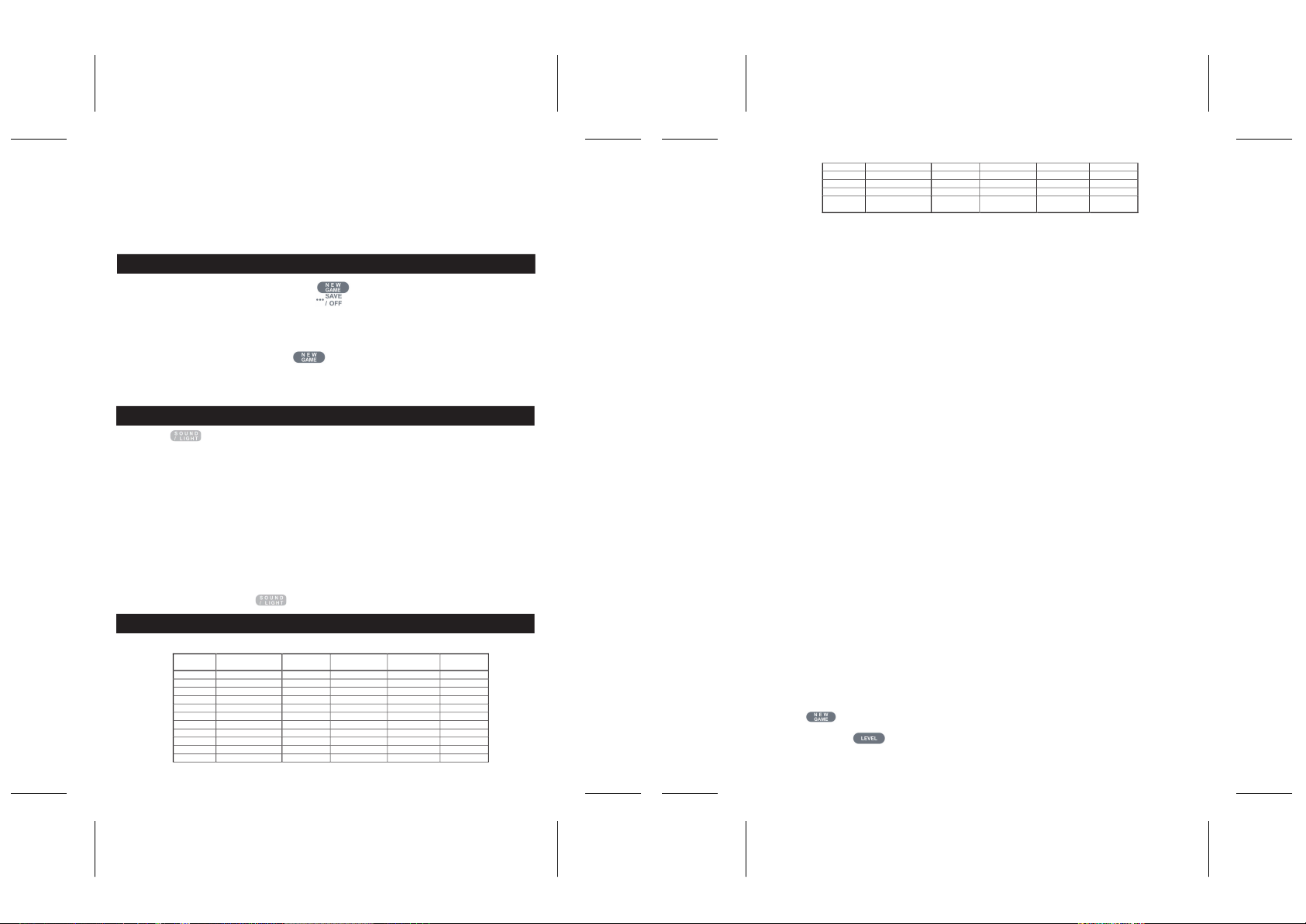
Se il computer vi dà scacco matto, e se voi date scacco matto al computer, si sentirà la melodia del vincitore
o del perdente insieme ad una animazione, e si accenderanno le luci di CHECK (SCACCO) e DRAW/MATE
(PAREGGIO/ MATTO).
Se mettete in stallo il computer, si attiva un suono speciale con animazione e la luce DRAW / MATE
(PAREGGIO / MATTO) si accende, insieme a tutti i LED intorno al re.
Se la stessa posizione si verifica 3 volte di fila o se nessun giocatore muove un pedone o cattura un pezzo
per 50 mosse, anche in questo caso si accende la luce DRAW/ MATE (PAREGGIO / MATTO) ma potete
ancora continuare a giocare, se volete.
IX. MODALITÀ OFF/SAVE (SPEGNI/ SALVA)
Quando la partita è finita, potete premere il tasto (NUOVA PARTITA) e iniziare una nuova partita
oppure spegnere il computer premendo il tasto (Salva/ Spegni). Si sente una melodia di
chiusura e si attiva una animazione.
Il computer non è completamente spento, ma memorizza la posizione attuale degli scacchi, il livello
corrente e lo stile di gioco utilizzando un minimo di energia. Ciò significa che potete smettere di giocare
a metà di una partita, poi accendere il computer più tardi e continuare la stessa partita. Ciò significa
anche che dovete sempre premere il tasto (NUOVA PARTITA) dopo aver acceso il computer, se
volete iniziare una nuova partita.
Se è il vostro turno e non fate mosse o non date indicazioni, il computer si spegnerà automaticamente
dopo circa 2 ore per risparmiare le batterie.
X. SUONI ED EFFETTI LUMINOSI
Premendo (SUONO/ LUCE) è possibile regolare il suono e gli effetti luminosi. Premere la casella
corrispondente sulla scacchiera per regolare l’impostazione.
Volume
A3: Volume pieno
A2: Volume basso
A1: Volume spento
Effetti sonori
B2: Effetti sonori attivi. Viene utilizzata tutta la serie di effetti sonori
B1: Effetti sonori disattivati: Sono utilizzati soltanto semplici beep per dare i necessari riscontri.
Animazione LED
C2: Animazioni LED attive. Viene utilizzata tutta la serie di animazioni LED.
C1: Animazioni LED disattivate. Si accenderanno solo i LED necessari per giocare.
Al termine premere nuovamente (SUONO/ LUCE) per tornare a giocare.
XI. LIVELLI
Il computer ha 64 livelli diversi, organizzati come segue:
NUME RO
TEMPO APPROX .
LIVELLO
PER MOSSA
1 PRIN CIPIAN TE 1 A1 C1 E1 G1
2 PRIN CIPIAN TE 2 A2 C2 E2 G2
3 PRIN CIPIAN TE 3 A3 C3 E3 G3
4 PRIN CIPIAN TE 4 A4 C4 E4 G4
5 PRIN CIPIAN TE 5 A5 C5 E5 G5
6 5 second i A6 C6 E6 G6
7 10 second i A7 C7 E7 G7
8 30 second i A8 C8 E8 G8
9 1 minu to B1 D1 F1 H1
10 3 minuti B2 D 2 F 2 H2
11 10 minuti B3 D3 F 3 H3
STILE
NORMA LE
STILE
AGG RESSIVO
STILE
DIFE NSIVO
STILE
CASUALE
12 30 minuti B4 D4 F 4 H4
13 2 or e B5 D5 F 5 H5
14 24 ore B6 D6 F6 H6
15 SC ACCO MATTO B7 D7 F7 H7
0 MO SSA
MULT IPLA
B8 D8 F8 H8
Il computer ha 13 livelli di difficoltà diversi più 3 livelli speciali:
n
I livelli da 1 a 5 sono livelli da principiante; il computer farà errori per fare in modo che il giocatore
possa catturare alcuni pezzi.
Al livello 1 il computer farà molti errori, e talvolta posizionerà anche un pezzo su una casella dove può
essere immediatamente catturato da un pedone. Giocare a questo livello è un buon modo per imparare
come si muovono i pezzi. Si può passare al livello 1 se si sta perdendo una partita e si vuole che il
computer faccia qualche errore.
Al livello 2 il computer farà comunque molti errori, ma non metterà mai un pezzo su una casella dove
può essere immediatamente catturato da un pedone.
Al livello 3 il computer farà un paio di errori per partita.
Al livello 4 il computer farà in media un solo errore per partita, e posizionerà la regina su una casella
dove possa essere immediatamente catturata.
Al livello 5 il computer trascurerà alcune mosse combinate e minacce di scacco ma non posizionerà
mai i pezzi su caselle dove possano essere immediatamente catturati.
Il computer muove quasi istantaneamente a tutti questi livelli.
n
I livelli da 6 a 13 offrono una gamma di impostazione dei tempi da 5 secondi a 2 ore per mossa. La
forza di gioco di questi livelli varia da principiante a esperto. Il livello 6 è per gli “scacchi lampo” (5
secondi per mossa), il livello 8 è per gli scacchi veloci (30 secondi per mossa), e il livello 10 è per il
torneo di scacchi (3 minuti per mossa). I tempi sono tempi di risposta medi approssimativi. Il computer
impiegherà più tempo in posizioni complicate e meno tempo in posizioni semplici e alla fine del gioco. Il
computer pensa anche nel vostro tempo, quindi talvolta può essere in grado di muovere immediata
mente, perché avete fatto la mossa che si aspettava! Il programma muove immediatamente anche
quando fa una mossa del repertorio di apertura.
n
Livello 14 è un livello di analisi speciale che analizzerà la posizione per circa 24 ore oppure finché
terminerete la ricerca premendo il tasto MOVE (MOSSA) (vedere TERMINARE LA RICERCA più avanti).
n
Livello 15 è un livello speciale SCACCO MATTO per risolvere problemi di scacco (vedere PROBLEMI
DI SCACCO più avanti).
n
Livello 0 è una modalità speciale A MOSSA MULTIPLA che consente a due persone di giocare l’una
contro l’altra mentre il computer verifica che le mosse siano consentite (vedere MOSSA MULTIPLA più
avanti).
Il computer ha anche 4 diversi stili di gioco:
n
In modalità NORMALE il computer attaccherà e difenderà in modo bilanciato.
n
In modalità AGGRESSIVA il computer giocherà la partita attaccando ed evitando di cedere pezzi,
per quanto possibile.
n
In modalità DIFENSIVA la priorità del computer è costruire una difesa solida. Muove molto i propri
pedoni e scambierà pezzi il più spesso possibile.
n
In modalità CASUALE il computer muove molto i propri pedoni e talvolta preferisce fare una mossa
inaspettata piuttosto che fare sempre la mossa migliore.
Quando si accende il computer per la prima volta, la partita inizierà automaticamente al livello 6 in
modalità NORMALE. Successivamente salva livello e modalità di gioco quando si spegne e quando si
preme (NUOVA PARTITA).
Per cambiare livello o stile di gioco:
1. Premere il tasto (LIVELLO) per entrare in modalità impostazione livello. Il computer accende
il tasto corrispondente al livello e allo stile di gioco correnti (ad es., tasto A6: A per NORMALE, 6
per livello 6).
-
5049
Page 26

2.Verificare la tabella precedente per trovare la casella corrispondente al livello e allo stile di gioco che
Scac co matto in 1 m os sa
1 se condo
Scac co matto in 2 m os se
1 minuto
Scac co matto in 3 m os se
1 or a
Scac co matto in 4 m os se
1 gi orno
Scac co matto in 5 m os se
1 me se
volete scegliere. Premere la casella sulla scacchiera.
3.Premere il tasto (LIVELLO) per tornare nuovamente a giocare.
Per verificare il numero del livello o lo stile di gioco SENZA modificare il livello:
1.Premere il tasto LEVEL (LIVELLO) per entrare in modalità impostazione livello. Il computer mostra il
livello corrente accendendo la casella (A6 per il livello 6 e lo stile di gioco NORMALE).
2.Premere nuovamente il tasto LEVEL (LIVELLO) per uscire dalla modalità impostazione livello.
Si può verificare o modificare livello e stile di gioco in qualsiasi momento durante la partita, quando è il
vostro turno muovere.
XII. RISOLVERE PROBLEMI DI SCACCO MATTO
Il livello 15 è un livello speciale SCACCO MATTO per la risoluzione di problemi di scatto matto fino ad un
massimo di 5 mosse. Per risolvere un problema di scacco:
1.Impostare la posizione sulla scacchiera (vedere IMPOSTARE POSIZIONE più avanti).
2.Selezionare il livello 15 premendo (LIVELLO) poi le caselle B7, D7, F7 o H7 e di nuovo
(LIVELLO).
3.Premere (MOSSA). Il computer inizierà quindi l’analisi.
Il computer penserà finché troverà una soluzione per raggiungere lo scacco matto,quindi farà la prima
mossa verso lo scacco matto. Voi potete giocare da avversari e il computer troverà la mossa successiva
verso lo scacco matto. Se lo scacco matto non è possibile, il computer continuerà la propria analisi
indefinitamente. I ritardi approssimativi per risolvere un problema di scacco matto sono:
XIII. MOSSA MULTIPLA
Il livello 0 è una modalità speciale a MOSSA MULTIPLA. In questa modalità il computer non gioca,
quindi potete inserire le mosse di entrambi i giocatori. Potet e usare questa funzionalità per inserire una
apertura particolare, o per rigiocare una partita da una certa posizione. Potete anche usare il computer
come una normale scacchiera, giocando contro un’altra persona mentre il computer verifica che tutte le
mosse siano consentite.
1.Selezionare il livello 0 premendo (LIVELLO) e B8, D8, F8 o H8 e poi nuovamente
(LIVELLO).
2.Fate quante mosse volete.
3.Quando avete terminato, uscite dalla modalità a MOSSA MULTIPLA premendo (LIVELLO)
e selezionando un altro livello.
XIV. CAMBIARE COLORE
Quando si preme (MOSSA), il computer farà una mossa. Quindi se volete cambiare posto con
il computer, basta premere (MOSSA) quando è il vostro turno. Il computer farà una mossa e si
aspetterà che muoviate per l’altra parte.
Se premete (MOSSA) un’altra volta, il computer muoverà di nuovo e in questo modo potete
persino far giocare tutta la partita al computer, da solo!
Se volete giocare tutta la partita con i neri:
1. Premete (NUOVA PARTITA) e mettete tutti i bianchi sulla parte alta alla scacchiera e i
neri sulla parte bassa. Ricordate che la Regina bianca è su una casella bianca e che la Regina nera è
su una casella nera.
2. Premete (MOSSA) all’inizio della partita. Il computer farà una mossa per i bianchi dalla
partealta della scacchiera e si aspetterà che voi giochiate con i neri nella parte bassa.
XV. ANNULLARE MOSSE
Se premete su uno dei pezzi, poi però decidete di non muoverlo, è sufficiente che premiate di nuovo
sulla casella. Il computer non accenderà più la casella del pezzo, e voi potete fare una mossa diversa.
Se avete già completato una mossa, e il computer sta pensando alla sua risposta, o ha già analizzato la
sua risposta e ha illuminato la casella DA cui muoversi, fate come segue:
1.Premere (ANNULLA).
2.Il computer smette di pensare ed invece accende la casella A cui si è arrivati nell’ultima mossa e
quindi la strada per la casella DA cui si era partiti nell’ultima mossa. Premere sulla casella e prendere
il pezzo.
3.Il computer mostrerà quindi la casella DA cui si era partiti. Premere su questa casella e rimettere a
posto il pezzo.
4.Se la mossa era stata una cattura o una cattura passando, il computer vi ricorderà di riposizionare
il pezzo catturato mostrando la casella su cui era il pezzo catturato. Premere sulla casella e
riposizionare il pezzo sulla scacchiera.
5.Se annullate un arrocco, dovete prima annullare la mossa del re e quindi la mossa della torre,
premendo le caselle sia del re che della torre.
6.Se annullate la promozione di un pedone, dovete ricordarvi di cambiare la regina nuovamente in
pedone.
Se volete annullare la vostra mossa, dopo che avete già fatto la mossa del computer sulla scacchiera,
dovete prima premere (ANNULLA) ed annullare la mossa del computer nel modo appena
descritto, poi premere (ANNULLA) ancora una volta, ed annullare la vostra mossa. Se avete
già premuto la casella di partenza della risposta del computer e il computer vi mostra la casella di
arrivo, dovete prima completare la mossa del computer normalmente, quindi premere il tasto
(ANNULLA) ed annullare la mossa del computer, ed infine premere nuovamente (ANNULLA) ed
annullare la vostra mossa.
Se volete annullare più di una mossa, premete (ANNULLA) ancora una volta, ed annullate la
penultima mossa del computer. Poi premete (ANNULLA) di nuovo, ed annullate la vostra
penultima mossa. Se tentate di annullare più mosse, il computer darà un segnale di errore. Dovete
invece annullare mosse cambiando posizione (vedere IMPOSTARE POSIZIONE più avanti).
XVI. SUGGERIMENTO
Per ottenere un consiglio su quale pezzo muovere:
1.Premere (SUGGERIMENTO).
2.Il computer illuminerà la casella di partenza e le caselle della mossa che suggerisce di fare.
3.Potete fare la mossa suggerita premendo le caselle di partenza e di arrivo nuovamente, o potete
dare una mossa diversa.
La mossa illustrata è la mossa che il computer si aspetta facciate. Quando è il vostro turno per muovere
e state considerando la vostra mossa, anche il computer sta pensando alla sua risposta! Se fate
davvero la mossa che il computer si aspetta, sarà spesso in grado di rispondere immediatamente.
Per vedere quale mossa sta analizzando il computer:
1.Premere (SUGGERIMENTO) mentre il computer sta pensando.
2.Il computer mostrerà la casella di partenza e la sua mossa.
3.Ora il suggerimento è completo e il computer continua la sua analisi.
Ora sapete la mossa che il computer probabilmente farà, il che vi consente di considerare già la vostra
risposta.
5251
Page 27

XVII. APPRENDIMENTO
A1B1C1D1E1F1G1
H1
300 sec .
200 sec .
120 sec .
60 se c.
40 se c.
20 se c.
10 se c.
5 se c.
Questo computer offre una modalità apprendimento per aiutarvi a migliorare il gioco quando fate una
buona mossa. Secondo il computer, una buona mossa migliora la vostra posizione oppure è la mossa
migliore che potete fare se è impossibile migliorare la vostra posizione.
Per accedere alla modalità APPRENDIMENTO, premere (APPRENDIMENTO ) una volta. La
luce della BUONA MOSSA si accende, ad indicare che la modalità APPRENDIMENTO è attiva.
Per uscire dalla modalità APPRENDIMENTO, premere nuovamente (APPRENDIMENTO). La
modalità APPRENDIMENTO si disattiva quando premete (NUOVA PARTITA), quindi non
dimenticate di premere (APPRENDIMENTO) se volete che le vostre mosse siano valutate
durante la nuova partita.
Quando la modalità apprendimento è attiva, e fate una mossa che il computer considera una buona
mossa, il computer la indicherà con un suono, un’animazione e accendendo la luce della BUONA
MOSSA prima di fare la propria mossa. Se pensate di aver fatto una buona mossa, ma la luce della
BUONA MOSSA non si è accesa, significa che il computer pensa che esisteva almeno una mossa
ancora migliore rispetto a quella che avete fatto. Se volete sapere qual era, potete premere
(ANNULLA) per annullare la vostra mossa, e quindi premere (SUGGERIMENTO). Potete quindi
decidere da soli se volete fare la mossa che il computer suggerisce o se volete fare una mossa
originale, o fare qualcosa di completamente diverso. Ma dovete premere (ANNULLA) mentre il
computer mostra la casella di partenza della sua risposta e prima di premere qualsiasi altro tasto o
casella, altrimenti la funzione HINT (SUGGERIMENTO) non funziona dopo che avete annullato la vostra
mossa.
La modalità APPRENDIMENTO utilizzata abbinata con la funzione SUGGERIMENTO vi consente di
migliorare nel gioco: la modalità APPRENDIMENTO vi dice se la vostra mossa non è stata molto buona,
e la funzione SUGGERIMENTO offre una soluzione migliore. Ma non dimenticate: dovete sempre tentare
di trovare la migliore mossa possibile!
XVIII. TERMINARE LA RICERCA
Se premete MOVE (MOSSA) mentre il computer sta pensando, interromperà immediatamente la sua
analisi e farà la mossa che considera la migliore a quel punto del suo ragionamento (in altre parole la
mossa che avrebbe indicato se aveste premuto (SUGGERIMENTO).
XIX. SPEED CHESS (SCACCHI VELOCI)
In Speed Chess (Scacchi Veloci) avete un tempo limitato per finire la vostra mossa.
Per selezionare Speed Chess (Scacchi Veloci) premere (SCACCHI VELOCI) una volta. Il LED
Speed Chess (Scacchi Veloci) si accenderà. Il livello Speed Chess è indicato da un LED lampeggiante,
rispettivamente A1-H1. Premere la rispettiva casella per selezionare il tempo che vi sarà concesso per
ciascuna mossa.
XX. VERIFICARE POSIZIONE
In caso di dubbi, se ad esempio avete fatto cadere accidentalmente la tastiera, potete chiedere al
computer di dirvi la posizione di ciascun pezzo.
1. Premere il tasto corrispondente al pezzo che state cercando. Il computer tutte le caselle indicate
da quel tipo di pezzo. Una luce lampeggiante indica un pezzo nero, una luce fissa un pezzo bianco.
La prima pressione mostra la posizione dei pezzi bianchi.
2. Premere una seconda volta per avere la posizione dei pezzi neri.
3. Premere una terza volta per uscire dalla modalità VERIFY (VERIFICA).
XXI. IMPOSTARE POSIZIONE
Per modificare la posizione sulla scacchiera o per inserire una posizione completamente diversa:
1. Premere (IMPOSTARE) per entrare in modalità impostazione posizione. Il LED IMPOSTAZI
ONE si accenderà.
2. Se volete impostare una nuova posizione, premete per ripulire la tastiera. Il computer
suonerà la melodia della NUOVA PARTITA.
3. Premere uno dei tasti dei 6 tipi di pezzo. Si sentirà il suono relativo a ciascuno. Se ci sono uno o
più pezzi di quel tipo sulla tastiera, il computer li mostra come nella modalità VERIFICA.
4. Per rimuovere un pezzo di quel tipo dalla scacchiera, premere la casella del pezzo. La luce della
casella si spegnerà.
5. Per muovere un pezzo di quel tipo da una casella all’altra, Prima togliere il pezzo dalla casella di
partenza premendo la spalla. Poi, premi sulla casella di arrivo vuota dove volete posizionare il
pezzo. Si accende la luce corrispondente.
6. Per aggiungere un pezzo di quel tipo alla tastiera, premere semplicemente una casella vuota, e si
accenderà la luce corrispondente. Se volete aggiungere più pezzi dello stesso tipo e colore, premete
semplicemente sulle altre caselle vuote, una per una.
7. La luce fissa indica un pezzo bianco. Per muovere o aggiungere un pezzo nero premere ancora il
tasto del tipo di pezzo corrispondente. Potete anche premere (SUONO / LUCE)
per passare dai pezzi bianchi ai neri e viceversa.
8. Quando avete finito di modificare o di inserire la posizione, verificare che entrambe le parti abbiano
un re e che il giocatore cui tocca muovere non possa catturare il re dell’avversario.
9. Il colore dell’ultimo pezzo rimosso, spostato o aggiunto determina anche quale parte è la prossima
a muovere in questa posizione.
10.Infine uscire dalla modalità impostazione posizione premendo nuovamente (IMPOSTARE).
La luce IMPOSTAZIONE si spegne. Ora potete fare una mossa sia premendo sulla casella che
lasciando che muova il computer premendo il tasto MOVE (MOSSA).
11.Se avete fatto un errore durante l’IMPOSTAZIONE (ad esempio avete impostato due re per lo
stesso colore) si accenderà un punto interrogativo quando uscite dalla modalità
IMPOSTAZIONE. Verificate la posizione di tutti i pezzi e correggete l’errore. Quindi premete
nuovamente (IMPOSTARE) per tornare a giocare.
Premere nuovamente (SCACCHI VELOCI) per iniziare o continuare a giocare. La funzione di
temporizzazione sarà attivata dopo la prima mossa. Il computer non è vincolato dalla funzione timer e
risponderà nei propri tempi.
Quando si seleziona Speed Chess (Scacchi Veloci), si sente un suono particolare 3 secondi prima dello
scadere del tempo per ricordarvi di finire la vostra mossa. Se non riuscite a premere la casella di arrivo
in tempo, perdete la partita. Tuttavia, se desiderate continuare, potete continuare la partita corrente.
Speed Chess (Scacchi veloci) può essere disattivato premendo ancora una volta
(SCACCHI VELOCI). Il LED Speed Chess (Scacchi Veloci) si spegnerà. La funzionalità Speed Chess
(Scacchi Veloci) può essere attivata/ disattivata e il tempo può essere modificato in qualsiasi momento
durante la partita quando è il vostro turno.
XXII. MANUTENZIONE
Il computer per il gioco degli scacchi ha bisogno di pochissima manutenzione. Queste istruzioni vi
aiuteranno a mantenerlo in buone condizioni per molti anni:
Usare batterie nuove. Non lasciare batterie vecchie o esaurite nella scacchiera. Togliere le batterie se si
prevede di non utilizzare il computer per parecchi giorni. Se il computer va in errore, resettare l’unità
inserendo la punta di una matita nell’apposito foro per il reset. Tenere al riparo dall’umidità. Se il
computer dovesse bagnarsi, asciugarlo immediatamente. Non esporre alla luce diretta del sole, non
esporre al calore. Maneggiare con cura. Non lasciarlo cadere. Non tentare di smontarlo. Per pulirlo.
staccare il trasformatore, usare un panno umido. Non usare detergenti. In caso di malfunzionamenti,
innanzitutto sostituire le batterie. Se il problema persiste, rileggere attentamente le istruzioni per
verificare di non aver trascurato nulla.
5453
Page 28

XXIII. GARANZIA
NOTA: conservare il presente libretto d’istruzioni in quanto contiene informazioni importanti.
Questo prodotto è coperto dalla nostra garanzia di 24 mesi. Per servirsi della garanzia o del servizio di
assistenza post vendita, rivolgersi al negoziante muniti di prova d’acquisto. La nostra garanzia copre i
vizi di materiale o di montaggio imputabili al costruttore a esclusione di qualsiasi deterioramento
causato dal mancato rispetto delle istruzioni d’uso o di qualsiasi intervento inadeguato sul prodotto
(smontaggio, esposizione al calore o all’umidità…). Si raccomanda di conservare la confezione per
qualsiasi riferimento futuro.
Nel nostro impegno costante volto al miglioramento dei nostri prodotti, è possibile che i colori e i
dettagli dei prodotti illustrati sulla confezione differiscano dal prodotto effettivo. Non adatto a bambini di
età inferiore a 36 mesi in quanto contiene piccole parti mobili che potrebbero essere ingoiate.
Riferimento: CG1330
© 2005 LEXIBOOK®
Deutsch
INHALTSVERZEICHNIS
SCHNELLSTART …………………………………………………………………………………………….....
EINLEITUNG …………………………………………………………………………………………………....
I. STROMBEDARF ……………………………………………………………………………………….….....
Einsetzen der Batterien …………………………………………………………………………………….....
Netzteil …………………………………………………………………………………………………………..
II. EINSCHALTEN ……………………………………………………………………………………………....
III. EINE NEUE PARTIE BEGINNEN ……………………………………………………………………….....
IV. ZÜGE EINGEBEN …………………………………………………………………………………….….....
V. COMPUTERZÜGE ………………………………………………………………………………….…….....
VI. SONDERZÜGE ……………………………………………………………………………………………..
EINE FIGUR DES GEGNERS SCHLAGEN ……………………………………………………………….…
FIGUREN EN PASSANT SCHLAGEN ……………………………………………………………………......
BAUERN UMWANDELN …………………………………………………………………………………….....
VII. UNZULÄSSIGE ZÜGE ………………………………………………………………………………….....
VIII. ANKÜNDIGUNG VON SCHACH, MATT und REMIS ……………………………………………….....
IX. AUS- und SPARMODUS ……………………………………………………………………………….....
X. KLANG- und LICHTEFFEKTE ………………………………………………………………………….......
XI. SPIELEBENEN ……………………………………………………………………………………………...
XII. SCHACHMATTPROBLEME ……………………………………………………………………………....
XIII. MEHRFACHZÜGE ………………………………………………………………………………………..
XIV. DIE FARBEN TAUSCHEN …………………………………………………………………………….......
XV. ZÜGE ZURÜCKNEHMEN ………………………………………………………………………………...
XVI. TIPPS ……………………………………………………………………………………………………....
XVII. LERNEN ……………………………………………………………………………………………….......
XVIII. DIE SUCHE ABBRECHEN ……………………………………………………………………………...
XIX. GESCHWINDIGKEITSSCHACH …………………………………………………………………….......
XX. ÜBERPRÜFUNG DER FIGURENSTELLUNG ………………………………………………………......
XXI. AUFBAU DER FIGUREN ………………………………………………………………………………....
XXII. WARTUNG ……………………………………………………………………………………………......
XXIII. GARANTIE …………………………………………………………………………………………….....
SCHNELLSTART
1. Schritt – Legen Sie drei AA Batterien (nicht inklusive) an der Rückseite des Geräts ein und
beachten Sie die Polaritätsmarkierungen. Befolgen Sie die Anweisungen im
Abschnitt Strombedarf in der Bedienungsanleitung.
2. Schritt – Nehmen Sie die Schachfiguren aus den Fächern (je eines für jeden Spieler bzw.
für jede Farbe). Stellen Sie alle Figuren korrekt auf dem Spielfeld auf (weiße
Figuren auf die Reihen 1 und 2, die blauen Figuren auf die Reihen 7 und 8) und drücken
Sie den Stromschalter, um das Gerät einzuschalten. Drücken Sie , um eine
Partie zu beginnen.
3. Schritt – Um einen Zug zu machen, nehmen Sie entsprechende Figur auf und drücken Sie
mit der Kante leicht auf die Mitte des Spielfeldes, um die Figurenauswahl zu bestätigen.
Setzen Sie die Figuren auf das gewünschte Feld, wobei Sie sie leicht in die Mitte drücken.
4. Schritt – Wenn ein unzulässiger Zug gemacht wird, so wird ein Fragezeichen (?)
eingeblendet und Sie müssen einen anderen Zug machen.
5. Schritt – Die Partie endet mit Schachmatt. Die LED-Anzeige "check mate"
(Schachmatt) leuchtet auf.
Per ulteriori dettagli sull’uso del gioco, sul gioco degli scacchi e per suggerimenti, leggere la guida
all’uso completa. Buon divertimento!
5655
56
57
57
57
57
58
58
58
59
59
59
59
60
60
60
60
61
62
63
63
63
64
64
65
65
65
65
66
66
66
Page 29

Weitere Einzelheiten zur Verwendung dieses Spiels, zum Schachspiel und Schachtipps entnehmen Sie
bitte der folgenden Bedienungsanleitung. Viel Spaß!
EINLEITUNG
Herzlichen Glückwunsch zum Erwerb von Chessman® FX Elite. Die Funktionen dieses elektronischen,
interaktiven Schachbretts werden Sie begeistern.
n
Klangeffekte als Feedback und um das Spiel lebendig zu gestalten.
n
LED-Animationen zur Verbesserung Ihrer Schachkenntnisse.
n
64 verschiedene Schwierigkeitsebenen und 4 verschiedene Spielstile (normal, aggressiv, defensiv
und Zufall).
n
Sensorisches Spielbrett und LED-Anzeigen – automatische Registrierung der Züge, wenn die Figuren
auf die AUSGANGS- und ZIELFELDER gedrückt werden.
n
Lernfunktion – mit positivem Feedback, wenn Sie einen guten Zug gemacht haben.
n
Tipps – der Computer berät Sie bei dem, was Sie tun müssen.
n
Das Schnellschach verleiht dem klassischen Spiel neue Wendungen.
n
Zurücknahmefunktion – Fehler können rückgängig gemacht, d.h. die beiden letzten Züge können
zurückgenommen werden.
n
Zug-Funktion – lernen Sie, indem Sie den Computer beobachten, während er gegen sich selbst spielt.
n
Die Funktion Figurenaufbau zur Programmierung von Zügen und um Probleme zu lösen.
n
Erkennt Matt, Patt, Remis nach der 50-Zug-Regel und die Matterwiderung.
n
Der Computer weiß, wie der König mit dem König und der Dame, dem König und dem Turm und
dem König und zwei Läufern matt gesetzt werden kann.
n
Denkt bei den normalen Schwierigkeitsstufen in der Denkgeschwindigkeit des Gegners.
n
Mattproblemebene – löst Mattprobleme bis zum Matt in 5 Zügen.
STROMBEDARF
Dieser Schachcomputer arbeitet mit 3 x 1,5 V Batterien oder einem 9 V 300 mA Spielenetzteil
mit positivem Kontakt . Verwenden Sie nur Batterien bzw. ein Netzteil des empfohlenen bzw.
eines gleichwertigen Typs.
Einsetzen der Batterien
1. Öffnen Sie das Batteriefach mit einem Schraubenzieher.
2. Legen Sie 3 x AA Batterien entsprechend der Polaritätsmarkierungen am Boden des Fachs ein.
3. Schließen Sie das Batteriefach. Sie hören einen Startklang. Sollte dies nicht der Fall sein,
öffnen Sie bitte erneut das Batteriefach und vergewissern sich, dass die Batterien korrekt
eingelegt sind.
Verwenden Sie keine wiederaufladbaren Batterien. Laden Sie die Batterien nicht auf.
Entfernen Sie die Akkus, bevor Sie sie aufladen. Die Akkus dürfen nur unter Aufsicht
eines Erwachsenen geladen werden. Mischen Sie keine Batterie oder Akkus
unterschiedlichen Typs, oder neue und gebrauchte Batterien bzw. Akkus. Die
Batterien und Akkus müssen gemäss der angegebenen Polarität eingesetzt werden.
Leere Batterien oder Akkus müssen dem Spielzeug entnommen werden. Die Akku
oder Batteriepole dürfen nicht kurzgeschlossen werden. Werfen Sie die Batterien
nicht ins Feuer. Entfernen Sie die Batterien, falls das Spielzeug über einen längeren
Zeitraum hinweg nicht benutzt wird. Sobald der Klang nachlässt oder das Spielzeug
nicht mehr reagiert, sollten Sie die Batterien wechseln.
HINWEIS: sollte das Gerät nicht mehr richtig funktionieren oder ein Elektrostatischer Stromschlag
bekommen haben, schalten Sie das Gerät Aus un wieder Ein mit dem ON/OFF Knopf. Sollte dieses
nicht helfen, nehmen Sie die Batterien raus, und/oder machen Sie eine RESET.
Netzteil
Dieses Spiel arbeitet auch mit einem 9 V 300 mA Spielenetzteil mit positivem Kontakt .
Für den Anschluss an die Stromversorgung, befolgen Sie bitte folgenden Anweisungen:
1. Vergewissern Sie sich, dass das Gerät ausgeschaltet ist.
2. Verbinden Sie den Akkustecker mit der Buchse an der Rückseite des Spiels rechts
neben dem Batteriefach.
-
3. Stecken Sie das andere Ende des Netzteils in die Steckdose.
4. Schalten Sie das Spiel ein.
Ein Stromadapter ist kein Spielzeug. Schalte den Stromadapter aus, wenn Du das Gerät über einen
längeren Zeitraum nicht benutzt, um zu vermeiden, dass der Adapter überhitzt. Das Spiel darf nicht im
Freien verwendet werden, wenn es mit dem Netzteil verbunden ist. Der Zustand des Netzteils und der
Anschlusskabel muss regelmäßig überprüft werden. Sollte letzteres beschädigt sein, verwende es erst
wieder, nachdem es repariert wurde. Das Spiel ist nicht für Kinder unter 3 Jahren geeignet. Das Spiel
darf nur mit dem empfohlenen Netzteil verwendet werden.
II. EINSCHALTEN
Drücken Sie die Taste ON (einschalten). Sie hören eine Begrüßungsmelodie und es wird eine
LED-Animation eingeblendet. Drücken Sie eine beliebige Taste, um die Melodie und die Animation zu
unterbrechen.
Wenn Sie das Spiel das erste Mal einschalten bzw. nachdem Sie es zurückgesetzt haben, wird eine
Produktdemonstration eingeblendet, welche die Funktionen anzeigt. Drücken Sie , um eine
Partie zu beginnen.
Wenn Sie das Gerät das nächste Mal einschalten, beginnt die Partie dort, wo Sie diese zuletzt
unterbrochen haben. Wenn Sie die Produktdemonstration erneut aufrufen möchten, halten Sie die Taste
gedrückt, während Sie das Gerät einschalten.
III. EINE NEUE PARTIE BEGINNEN
Sie können jederzeit eine neue Partie beginnen. Nehmen Sie die Schachfiguren aus den Fächern.
Stellen Sie die Figuren korrekt auf dem Schachbrett auf und drücken Sie . Auf dem Brett
blinken die Buchstaben Y und N (Ja und Nein).
Wenn Sie die aktuelle Partie fortsetzen möchten, drücken Sie auf ein
beliebiges Feld auf der N-Seite. Sie können nun die aktuelle Partie
fortsetzen. Wenn Sie eine neue Partie beginnen möchten, drücken Sie
auf ein beliebiges Feld auf der Y-Seite bzw. erneut die Taste .
Sie hören die charakteristische Melodie für eine neue Partie und sehen
die entsprechende Animation. Dann blinken die LED-Anzeigen an der
ersten Reihe, um anzuzeigen, dass Weiß am Zug ist. Wenn Sie eine
neue Partie beginnen, werden alle Daten im Computer zurückgesetzt,
nicht jedoch die Einstellungen für Klang und Beleuchtung, den Schwierigkeitsgrad und den Spielstil.
Hinweis: Wenn der Computer ausgeschaltet wird, speichert das Gerät die aktuelle Stellung plus dem
Schwierigkeitsgrad und den Spielstil. . Wenn Sie eine neue Partie beginnen möchten, müssen Sie stets
die Taste NEW GAME (NEUE PARTIE) drücken, nachdem der Computer eingeschaltet wurde.
IV. ZÜGE EINGEBEN
Einen Zug eingeben:
1. Drücken Sie leicht in die Mitte des Feldes, auf der die Figur steht, die Sie ziehen möchten. Am
Besten neigen Sie die Figur leicht und drücken sie sehr leicht mit der Kante in die Mitte des Feldes.
Sie können die Figur auch aufnehmen und stattdessen mit dem Finger auf das Feld drücken.
Aus dem Computer ertönt der charakteristische Klang für diese Figur und die LED-Anzeige des
Feldes leuchtet.
2. Setzen Sie die Figur auf das Feld, auf welches Sie ziehen möchten und drücken Sie leicht in die
Mitte dieses Feldes. Es ertönt erneut ein Klang aus dem Computer. Der Zug dieser Figur wird
auf dem Schachbrett beleuchtet. Der Computer hat den Zug nun registriert und beginnt damit,
seinen Gegenzug zu berechnen.
Vorsicht: Vorausgesetzt, dass Sie exakt in die Mitte der Felder drücken, ist nur ein sehr geringer Druck
erforderlich. Wenn auf die Felder zu starker Druck ausgeübt wird, könnte das sensorische Spielfeld
langfristig beschädigt werden.
5857
Page 30

V. COMPUTERZÜGE
Zu Beginn der Partie kann der Computer aufgrund seiner gespeicherten 20 Eröffnungszüge sofort
ziehen. Später im Verlauf der Partie zeigt das aufleuchten der 8. Reihe an, dass Schwarz am Zug ist
und der Computer nachdenkt.
Sobald der Computer sich für einen Zug entschieden hat, ertönt ein charakteristischer Klang:
1.Das Feld VON leuchtet auf. Drücken Sie leicht in dieses Feld und nehmen Sie die Figur auf. Sie
hören den dieser Figur entsprechenden Klang.
2.Die LED-Anzeigen leuchten nacheinander auf und zeigen den Zug dieser Figur zum Zielfeld an.
Setzen Sie die Figur auf dieses Feld und berühren Sie es leicht, damit der Zug registriert werden
kann. Die LED-Anzeigen in der ersten Reihe leuchten erneut und zeigen an, dass Sie am Zug sind.
VI. SONDERZÜGE
EINE FIGUR DES GEGNERS SCHLAGEN
Das schlagen einer Figur erfolgt auf die gleiche Weise, wie alle anderen Züge.
1. Drücken Sie in das Feld der Figur, die Sie ziehen möchten und nehmen Sie die Figur auf.
2. Drücken Sie in das Feld, in das Sie die Figur ziehen möchten und stellen Sie sie darauf.
3. Sie hören den Kampf der Figuren und den ersterbenden Ton der geschlagenen Figur, gleichzeitig
sehen Sie die LED-Animationen. Nehmen Sie die geschlagene Figur vom Brett ohne eines der
Felder zu berühren.
FIGUREN EN PASSANT SCHLAGEN
Die oben genannten Anleitungen gelten auch für Figuren, die en passant geschlagen werden,
allerdings fordert der Computer Sie auf, den geschlagenen Bauern zu entfernen.
1. Drücken Sie das Feld von welchem Sie ziehen möchten und nehmen Sie den Bauern auf.
2. Drücken Sie das Feld, auf das Sie ziehen möchten und stellen Sie den Bauern dort ab.
3. Der Computer fordert Sie auf den geschlagenen Bauern zu entfernen, indem die entsprechenden
Lichter für den en passant geschlagenen Bauern aufleuchten. Drücken Sie das Feld und nehmen
Sie den Bauern vom Schachbrett.
ROCHADE
Um zu rochieren müssen Sie zuerst den König wie gewohnt ziehen. Nachdem Sie die Felder gedrückt
haben, von und auf die Sie den König ziehen möchten, erinnert Sie der Computer daran, dass Sie den
Turm ziehen müssen.
Die kurze Rochade (Rochade mit dem Turm des Königs) auf der weißen Seite:
1. Drücken Sie in Feld e1 und nehmen Sie den König auf.
2. Setzen Sie den König auf g1 und drücken Sie in das Feld.
3. Der Computer erinnert Sie daran, dass Sie den Turm ziehen müssen, indem h1 entsprechend
beleuchtet wird. Drücken Sie in das Feld h1 und nehmen Sie den Turm auf.
4. Der Computer beleuchtet die Koordinaten von f1. Setzen Sie den Turm auf f1 und drücken Sie in
das Feld.
Die lange Rochade (Rochade mit dem Turm der Dame) auf der weißen Seite:
1. Drücken Sie in Feld e1 und nehmen Sie den König auf.
2. Setzen Sie den König auf c1 und drücken Sie in das Feld.
3. Der Computer erinnert Sie daran, dass Sie den Turm ziehen müssen, indem das entsprechende
Feld beleuchtet wird. Drücken Sie a1 und nehmen Sie den Turm auf.
4. Der Computer beleuchtet die Koordinaten von d1. Setzen Sie den Turm auf d1 und drücken Sie
in das Feld.
BAUERN UMWANDELN
Der Computer wandelt Bauern automatisch um.
1. Drücken Sie in das Feld des Bauern, den Sie umwandeln möchten und nehmen Sie die Figur hoch.
2. Nehmen Sie Dame der entsprechenden Farbe aus den geschlagenen Figuren heraus (sollte die
Dame nicht geschlagen worden sein, können Sie einen Turm nehmen und auf das Brett legen).
Drücken Sie in das Feld, auf das Sie die Dame stellen möchten und stellen Sie die Figur darauf.
Der Computer geht bei jeder Umwandlung davon aus, dass Sie sich für die Dame entscheiden. Wenn
Sie Ihren Bauern in einen Turm, einen Läufer oder in einen Springer umwandeln möchten, können Sie
dies tun, indem Sie deren Stellung verändern (siehe Abschnitt XXI). Der Computer tauscht seinen
Bauern immer in eine Dame um.
VII. UNZULÄSSIGE ZÜGE
Wenn Sie einen unzulässigen oder unmöglichen Zug machen möchten, hören Sie ein Fehlersignal und
auf dem Brett wird ein Fragezeichen eingeblendet. Der Computer wird diesen Zug nicht
berücksichtigen.
Wenn Sie versuchen einen unzulässigen Zug zu machen oder mit den Figuren des Gegners zu ziehen,
hören Sie ein Fehlersignal. Sie können dann einen anderen Zug machen. Wenn das Fehlersignal ertönt
und ein Feld leuchtet, drücken Sie auf dieses Feld, bevor Sie einen erneuten Zug machen.
VIII. ANKÜNDIGUNG VON SCHACH, MATT und PATT
Wenn der Computer Schach bietet, ertönt ein spezieller Klang und die CHECK (SCHACH) Beleuchtung
leuchtet. Alle Felder zwischen der angegriffenen Figur und dem König leuchten nacheinander auf.
Wenn der Computer Sie schachmatt setzt bzw. Sie den Computer schachmatt setzen, ertönt eine
Sieger- bzw. Verlierermelodie, es wird eine Animation eingeblendet und die LED-Beleuchtungen CHECK
(SCHACH) und DRAW/MATE (REMIS/MATT) leuchten.
Wenn Sie dem Computer Patt bieten, ertönt ein spezieller Klang, es wird eine Animation eingeblendet
und die LED-Beleuchtungen DRAW / MATE (REMIS / MATT) sowie alle Leuchtdioden um den König
leuchten auf.
Wenn die gleiche Position in einer Reihe dreimal auftritt bzw. wenn keiner der Spieler einen Bauern zieht
oder nach 50 Zügen keine Figur schlagen kann, leuchtet DRAW / MATE (REMIS /MATT) ebenfalls. Sie
können jedoch weiterspielen, falls Sie das wünschen.
IX. AUS- und SPARMODUS
Wenn die Partie vorüber ist, können Sie die Taste (NEUE PARTIE) drücken, um eine neue Partie
zu beginnen oder den Computer mit der Taste abschalten. Es wird eine Abschiedsmelodie
gespielt und eine Animation wird eingeblendet.
Der Computer schaltet nicht vollständig ab, sondern er speichert die aktuelle Schachstellung sowie den
Schwierigkeitsgrad und den Spielstil bei minimalem Stromverbrauch. Dies bedeutet, dass Sie eine Partie
unterbrechen, den Computer später einschalten und diese Partie fortsetzen können. Dies bedeutet
auch, dass Sie stets die Taste (NEUE PARTIE) drücken müssen, wenn Sie den Computer
ausgeschaltet hatten und eine neue Partie beginnen möchten.
Wenn Sie am Zug sind und Sie weder einen Zug machen noch eine Eingabe am Computer vornehmen,
schaltet der Computer nach cirka 2 Stunden ab, damit die Batterien geschont werden.
IX. KLANG- und LICHTEFFEKTE
Mit der Taste können Sie die Klang- und Lichteffekte anpassen. Drücken Sie das entsprechende Feld auf dem Brett, um die Einstellung anzupassen.
Lautstärke
A3: Volle Lautstärke
A2: Geringe Lautstärke
A1: Ton aus
6059
Page 31

EBEN E
NUM MER
UNGE FÄHR E
DAUE R JE Z UG
NORMA LER
STIL
AGG RESSIVE R
STIL
DEFE NSIVE R
STIL
1
ANFÄ NGER 1A1C1
E1
2
ANFÄ NGER 2A2C2
E2
G2
3
ANFÄ NGER 3
A3:C3E3
G3
4
ANFÄ NGER 4A4C4
E4
5
ANFÄ NGER 5A5C5
E5
6
5 SekundenA6C6
E6
7
10 SekundenA7C7
E7
8
30 SekundenA8C8
E8
9
1 Minu teB1D1
F1
10
3 Minu tenB2D2
F2
11
10 M inutenB3D3
F3
12
30 M inutenB4D4
F4
13
2 StundenB5D5
F5
14
24 StundenB6D6
F6
15
SCHA CHMATTB7D7
F7
0
MEHRFACHZÜGEB8D8F8
Schach matt in 1 Zug
1 Sekunde
Schach matt in 2 Zügen
1 Minute
Schach matt in 3 Zügen
1 Stunde
Schach matt in 4 Zügen
1 Tag
Schach matt in 5 Zügen
1 Mona t
Klangeffekte
B2: Klangeffekte ein: Alle Klangeffekte werden verwendet.
B1: Klangeffekte aus: Als notwendiges Feedback ertönen nur einfache Pieptöne.
LED-Animation
C2: LED-Animationen ein. Es werden alle LED-Animationen gezeigt.
C1: LED-Animationen aus. Nur die für diese Partie erforderlichen LED-Anzeigen leuchten.
Wenn Sie die Einstellungen vorgenommen haben, drücken Sie die Taste , um zur Partie
zurückzukehren.
XI. SPIELEBENEN
Der Computer verfügt über 64 verschiedene Spielebenen, die wie folgt organisiert sind:
ZUFA LL
G1
G4
G5
G6
G7
G8
H1
H2
H3
H4
H5
H6
H7
H8
Der Computer verfügt über 13 verschiedene Schwierigkeitsgrade plus 3 spezielle Spielebenen:
n
Die Schwierigkeitsgrade 1 bis 5 sind Anfängerstufen; der Computer macht Fehler, damit der Spieler
einige Figuren schlagen kann.
Auf Ebene 1 macht der Computer viele Fehler und setzt gelegentlich sogar eine Figur auf ein Feld, wo
diese sofort von einem Bauern geschlagen werden kann. Spiele auf dieser Ebene eignen sich sehr dazu
zu lernen, wie die Figuren gezogen werden. Sie können auch auf Ebene 1 umschalten, wenn Sie eine
Partie verloren haben und möchten, dass der Computer einige Fehler macht.
Auf Ebene 2 macht der Computer ebenfalls viele Fehler, aber er setzt niemals eine Figur auf ein Feld,
wo diese sofort von einem Bauern geschlagen werden könnte.
Auf Ebene 3 macht der Computer in jeder Partie einige Fehler.
Auf Ebene 4 macht der Computer durchschnittlich einen Fehler pro Partie und er setzt die Dame auf ein
Feld, wo diese sofort geschlagen werden könnte.
Auf Ebene 5 überblickt der Computer bestimmte Angriffe mit zwei Figuren und Mattbedrohungen, aber
er setzt keine Figuren auf Felder, wo sie geschlagen werden könnten.
Auf diesen Ebenen reagiert der Computer nahezu sofort.
n
Auf den Ebenen 6 bis 13 liegt die Bedenkzeit für einen Zug zwischen 5 Sekunden und 2 Stunden.
Die Spielstärken auf diesen Ebenen reichen von Anfänger bis Experte. Ebene 6 ist für das Blitzschach
(5 Sekunden je Zug), Ebene acht für Schnellschach (30 Sekunden je Zug) und Ebene 10 für
Turnierschach (3 Minuten je Zug) geeignet. Die Zeiten sind durchschnittliche Bedenkzeiten. Be
einfachen Stellungen benötigt der Computer weniger Zeit, bei komplizierten Stellungen und im
Endspiel benötigt er mehr Bedenkzeit. Der Computer denkt auch während Ihrer Bedenkzeit, d.h.
gelegentlich kann er den Zug sofort ausführen, weil er Ihren Zug vorausgeahnt hat! Der Computer
zieht auch sofort, wenn ein Zug aus der Eröffnungsbibliothek gemacht wird.
n
Ebene 14 ist eine spezielle Analyseebene, auf der die Stellungen für die Dauer von circa 24 Stunden
analysiert werden bzw. so lange, bis Sie die Suche abbrechen, indem Sie die Taste MOVE (ZUG)
drücken. (Siehe DIE SUCHE ABBRECHEN weiter unten im Handbuch).
n
Ebene 15 ist eine spezielle SCHACHMATT Ebene, bei der Probleme mit dem Matt gelöst werden.
(Siehe MATT-PROBLEME weiter unten im Handbuch).
n
Ebene 0 ist ein spezieller Modus für Mehrfachzüge, bei dem zwei Personen gegeneinander spielen
können, wobei der Computer überprüft, ob die Züge zulässig sind. (Siehe MEHRFACHZÜGE weiter
unten im Handbuch).
Der Computer verfügt über vier verschiedene Spielstile:
n
Im NORMALEN Modus attackiert und verteidigt sich der Computer gleichzeitig.
n
Im AGGRESSIVEN Modus spielt der Computer offensiv und vermeidet es, möglichst viele Figuren
zu schützen.
n
IM DEFENSIVEN Modus ist der Aufbau einer soliden Verteidigung die oberste Priorität des Computers.
Er wird viele Bauern ziehen und Figuren so häufig wie möglich austauschen.
n
Im RANDOM (ZUFALL) Modus, zieht der Computer viele Bauern und häufig macht er eher einen
unerwarteten, jedoch nicht den besten Zug.
Wenn Sie den Computer das erste Mal einschalten, startet die Partie automatisch auf Ebene 6 und im
NORMALEN Modus. Danach werden die Ebene und der Spielmodus gespeichert, wenn Sie den
Computer ausschalten oder mit der Taste eine neue Partie wählen.
Um die Ebene oder den Spielstil zu verändern:
1.Drücken Sie im Einstellmodus für die Spielebene die Taste . Am Computer leuchtet die
Taste für die entsprechende Spielebene und den Stil auf (zum Beispiel: Taste A6: A für NORMAL
und 6 für die Spielebene 6).
2.Der Tabelle oben können Sie das Feld entnehmen, das der von Ihnen gewünschten Spielebene
und dem Spielstil entspricht. Drücken Sie das entsprechende Feld am Brett.
3.Drücken Sie erneut die Taste , um zur Partie zurückzukehren.
Die Ebene oder den Spielstil überprüfen, OHNE den Schwierigkeitsgrad zu verändern:
1.Drücken Sie im Einstellmodus für die Spielebene die Taste LEVEL (SPIELEBENE). Der Computer
zeigt die aktuelle Ebene an, indem das entsprechende Feld aufleuchtet (A6 für Ebene 6 und den
Spielstil NORMAL).
2.Drücken Sie erneut die Taste LEVEL (SPIELEBENE), um den Einstellmodus zu verlassen.
Sie können die Spielebene oder den Spielstil jederzeit während der Partie überprüfen, wenn Sie am Zug sind.
XII. SCHACHMATTPROBLEME LÖSEN
Ebene 15 ist eine spezielle Ebene des SCHACHMATT, auf der Schachmachtprobleme in bis zu 5 Zügen
gelöst werden. Um ein Mattproblem zu lösen:
1.Stellen Sie die Figuren auf dem Brett auf. (Siehe FIGURENAUFSTELLUNG weiter unten im Handbuch).
2.Drücken Sie und wählen Sie Level 15, drücken Sie dann die Felder b7, d7, f7 oder h7
und erneut die Taste .
3.Drücken Sie . Nun beginnt der Computer mit der Analyse.
Der Computer denkt so lange, bis er eine Möglichkeit findet, Sie schachmatt zu setzen, dann macht er
den ersten Zug, der notwendig ist, um Sie schachmatt zu setzen. Sie machen den Gegenzug und der
Computer ermittelt den nächsten Zug für das Schachmatt. Sollte ein Schachmatt nicht möglich sein,
setzt der Computer die Analyse unendlich lange fort. Die Zeitverzögerungen für die Lösung von
Schachmattproblemen sind wie folgt:
6261
Page 32

XIII. MEHRFACHZÜGE
Ebene 0 ist ein spezieller Modus für Mehrfachzüge. In diesem Modus spielt der Computer nicht, d.h. Sie
können für beide Spieler ziehen. Mit dieser Funktion können Sie eine bestimmte Eröffnung spielen bzw.
eine Partie bis zu einer bestimmten Stellung wiederholen. Sie können den Computer auch als normales
Schachbrett verwenden und gegen einen Gegner spielen, während der Computer überprüft, ob die Züge
zulässig sind.
Die Eingabe des Modus MULTI MOVE (MEHRFACHZÜGE):
1.Drücken Sie und wählen Sie Ebene 0 gefolgt von b8, d8, f8 oder h8. Drücken Sie dann
erneut .
2.Machen Sie beliebig viele Züge.
3.Verlassen Sie nach Beendigung der Züge den Modus MULTI MOVE (MEHRFACHZÜGE) indem
Sie erneut die Taste drücken und eine andere Spielebene auswählen.
XIV. DIE FARBEN WECHSELN
Wenn Sie die Taste drücken, macht der Computer einen Zug. Das heißt, wenn Sie die Seiten mit
dem Computer wechseln möchten, drücken Sie einfach , wenn Sie am Zug sind. Der
Computer macht einen Zug und erwartet Ihren Zug auf der anderen Seite.
Wenn Sie erneut drücken, macht der Computer einen weiteren Zug. Auf diese Weise können
Sie den Computer die gesamte Partie auch gegen sich selbst spielen lassen!
Wenn Sie die gesamte Partie mit den schwarzen Figuren spielen möchten:
1. Drücken Sie und stellen alle weißen Figuren oben am Brett und die schwarzen Figuren
auf der gegenüberliegenden Seite auf. Vergewissern Sie sich, dass die weiße Dame auf einem
weißen Feld und die schwarze Dame auf einem schwarzen Feld steht.
2. Drücken Sie zu Spielbeginn . Der Computer macht einen Zug für Weiß und erwartetet,
dass Sie einen Zug mit den schwarzen Figuren auf der gegenüberliegenden Seite des Bretts machen.
XV. ZÜGE ZURÜCKNEHMEN
Wenn Sie eine Ihrer Figuren auf das Feld gedrückt haben, sich dann aber entscheiden, die Figur
überhaupt nicht zu ziehen, drücken Sie einfach erneut in dieses Feld. Dieses Feld wird nicht länger
beleuchtet und Sie können einen anderen Zug machen.
Wenn Sie den Zug bereits ausgeführt haben und der Computer über seine Antwort nachdenkt oder
seinen Zug bereits ausgeführt hat und das AUSGANGSFELD dieses Zugs beleuchtet ist, gehen Sie wie
folgt vor:
1.Drücken Sie .
2.Der Computer unterbricht den Denkvorgang. Das ZIELFELD Ihres letzten Zugs sowie der Weg,
den die Figur während des letzten Zugs genommen hat, werden beleuchtet. Drücken Sie in dieses
Feld und nehmen Sie die Figur auf.
3.Der Computer beleuchtet nun das AUSGANGSFELD. Drücken Sie in dieses Feld und stellen Sie
die Figur zurück.
4.Sollte während dieses Zugs eine Figur geschlagen bzw. en passant geschlagen worden sein, dann
erinnert Sie der Computer daran, dass Sie die geschlagene Figur zurückstellen müssen, indem
das Feld, auf dem sich die entsprechende Figur befunden hatte, beleuchtet wird. Drücken Sie in
dieses Feld und setzen Sie die Figur zurück auf das Brett.
5.Wenn Sie den Zug des Turms zurücknehmen, müssen Sie zuerst die Züge von König und Turm
zurücknehmen, indem Sie sowohl in das Feld für den König als auch in jenes des Turms drücken.
6.Wenn Sie einen umgewandelten Bauern zurücknehmen möchten, müssen Sie zuerst die Dame
gegen den Bauern austauschen.
Wenn Sie Ihren Zug zurücknehmen möchten, nachdem der Computer bereits seinen ersten Zug
ausgeführt hat, müssen Sie zuerst die Taste drücken, um den Zug des Computers auf die oben
erläuterte Weise zurückzunehmen. Drücken Sie dann erneut , um Ihren eigenen Zug rückgängig
zu machen. Wenn Sie bereits das AUSGANGSFELD für den Zug des Computers gedrückt haben und
das ZIELFELD leuchtet, müssen Sie den Zug des Computers zuerst wie gewohnt ausführen. Drücken
Sie dann die Taste (RÜCKGÄNGIG) und nehmen Sie den Zug des Computers zurück. Drücken
Sie abschließend die Taste und nehmen Sie Ihren eigenen Zug zurück.
Wenn Sie mehr als einen Zug rückgängig machen möchten, drücken Sie erneut die Taste und
nehmen den vorletzten Zug des Computers zurück. Drücken Sie dann erneut die Taste und
nehmen Sie Ihren vorletzten Zug zurück. Wenn Sie versuchen weitere Züge rückgängig zu machen,
ertönt aus dem Computer ein Fehlersignal. In diesem Fall müssen Sie die Züge rückgängig machen,
indem Sie die Stellung wechseln. (Siehe FIGURENAUFBAU weiter unten im Handbuch).
XVI. TIPPS
Sie können sich einen Hinweis für die zu ziehende Figur geben lassen:
1.Drücken Sie .
2.Der Computer beleuchtet das AUSGANGSFELD und die Felder des Zuges, den er Ihnen vorschlägt.
3.Sie können nun diesen vorgeschlagenen Zug ausführen, indem Sie erneut in das AUSGANGS- und
das ZIELFELD drücken. Sie können aber auch einen anderen Zug ausführen.
Der gezeigte Zug ist jener Zug, den der Computer von Ihnen erwartet. Wenn Sie am Zug sind und über
Ihren Gegenzug nachdenken, denkt der Computer ebenfalls über seinen Gegenzug nach! Wenn Sie den
Zug machen, den der Computer erwartet, kann er häufig sofort den Gegenzug ausführen.
Sie können sich ansehen, welchen Zug der Computer aktuell analysiert.
1.Drücken Sie , während der Computer denkt.
2.Der Computer zeigt das AUSGANGSFELD und seinen geplanten Zug an.
3.Nach diesem Hinweis setzt der Computer seine Analyse fort.
Sie wissen nun, welchen Zug der Computer möglicherweise machen wird und können bereits über Ihren
Gegenzug nachdenken.
XVII. LERNEN
Dieser Computer verfügt ebenfalls über einen Lernmodus, der Ihnen helfen soll, Ihr Spiel zu verbessern.
In diesem Modus werden Sie für einen guten Zug beglückwünscht. Für den Computer ist ein guter Zug
ein solcher, mit dem Sie Ihre Position verbessern bzw. der beste Zug, den Sie machen können, um Ihre
Position zu verbessern.
Um auf den LERNMODUS zuzugreifen, drücken Sie einmal die Taste . Die Beleuchtung GOOD
MOVE (GUTER ZUG) leuchtet auf und zeigt an, dass der LERNMODUS aktiv ist.
Um den LERNMODUS zu verlassen, drücken Sie erneut die Taste Der LERMODUS schaltet
sich aus, wenn Sie die Taste drücken. Vergessen Sie daher nicht zu drücken, wenn
Sie möchten, dass Ihre Züge während der Partie analysiert werden.
Wenn die Lernfunktion eingeschaltet ist und Sie einen Zug machen, den der Computer als guten Zug
erachtet, so ertönt ein entsprechender Klang, eine Animation wird eingeblendet und die Leuchte GOOD
MOVE (GUTER ZUG) leuchtet auf, bevor der Computer seinen Zug macht. Wenn Sie glauben, dass Sie
einen guten Zug gemacht haben, GOOD MOVE (GUTER ZUG) jedoch nicht aufleuchtet, so bedeutet
dies, dass der Computer glaubt, dass es mindestens einen Zug gegeben hätte, der besser gewesen
wäre. Wenn Sie diesen Zug sehen möchten, können Sie drücken, um Ihren Zug
zurückzunehmen. Drücken Sie dann . Nun können Sie entscheiden, ob Sie den vom Computer
vorgeschlagenen Zug machen, Ihren Originalzug ausführen oder einen vollkommen anderen Zug
machen möchten. Sie müssen jedoch die Taste drücken, während der Computer das
AUSGANGSFELD seines Gegenzugs beleuchtet, bevor Sie andere Tasten oder Felder drücken. Sonst
können Sie die Funktion HINT (TIPP) nicht mehr nutzen, nachdem Sie Ihren Zug zurückgenommen
haben. Der LERNMODUS gemeinsam mit der Funktion HINT (TIPP) ermöglicht es Ihnen, Ihr Spiel zu
6463
Page 33

verbessern: Der LERNMODUS weist Sie eventuell darauf hin, dass Ihr Zug nicht gut war und die
A1B1C1D1E1F1G1
H1
300 Sek.
200 Sek.
120 Sek.
60 Sek .
40 Sek .
20 Sek .
10 Sek .
5 Sek .
Funktion HINT (TIPP) bietet Ihnen eine bessere Lösung an. Vergessen Sie jedoch nicht: Sie müssen stets
versuchen, den best möglichen Zug Selbst zu finden!
XVIII. DIE SUCHE BEENDEN
Wenn Sie MOVE (ZUG) drücken, während der Computer denkt, unterbricht dieser seine Analyse sofort
und führt den Zug aus, den er in diesem Moment für den besten hält. (Anders gesagt, der Zug, der
angezeigt werden würde, wenn Sie drücken würden).
XIX. GESCHWINDIGKEITSSCHAUCH
Beim Schnellschach steht Ihnen für die Ausführung Ihres Zugs nur eine beschränkte
Zeitspanne zu Verfügung.
Um Schnellschach auszuwählen, drücken Sie einmal die Taste . Die LED-Leuchte Speed
Chess (Schnellschach) leuchtet auf. Die entsprechend blinkenden Felder a1-h1 zeigen die Schwierig
keitsstufe Schnellschach an. Drücken Sie das entsprechende Feld, um die Zeit auszuwählen, die Sie
für jeden Zug gewähren möchten.
Um eine Partie zu beginnen oder fortzusetzen drücken Sie . Die Zeitnahmefunktion wird nach
Ihrem ersten Zug aktiviert. Der Computer wird von der Zeitnahmefunktion nicht beeinflusst und
analysiert stets in der normalen Zeitspanne.
Wenn Sie Schnellschach wählen, hören Sie 3 Sekunden bevor Ihre Bedenkzeit abläuft einen
entsprechenden Klang, der Sie daran erinnert, dass Sie Ihren Zug abschließen müssen. Wenn Sie das
ZIELFELD nicht in der vorgegebenen Zeitspanne drücken, haben Sie die Partie verloren. Sie können die
aktuelle Partie jedoch zu Ende spielen.
Um das Schnellschach zu beenden, drücken Sie erneut die Taste . Die LED-Leuchte Speed
Chess (Schnellschach) erlischt. Während Sie am Zug sind, können Sie Schnellschach jederzeit ein- und
ausschalten bzw. die Dauer der Bedenkzeit verändern.
-
XX. ÜBERPRÜFUNG DER FIGURENSTELLUNG
Im Zweifelsfall, wenn Sie zum Beispiel unbeabsichtigt gegen das Brett gestoßen haben, können Sie den
Computer bitten, die Position jeder Figur anzuzeigen.
1.Betätigen Sie die entsprechende Taste für eine bestimmte Figur. Der Computer beleuchtet alle
Felder, auf der eine solche Figur stand. Ein blinkendes Licht steht für eine schwarze Figur, ein
permanentes Licht für eine weiße. Nach dem ersten Tastendruck werden die Positionen der weißen
Figuren angezeigt.
2.Mit dem zweiten Tastendruck werden die Positionen der schwarzen Figuren angezeigt.
3.Drücken Sie die Taste ein drittes Mal, um den Modus VERIFY (ÜBERPRÜFEN) zu verlassen.
XXI. AUFBAU DER FIGUREN
Um die Stellung auf dem Brett zu verändern oder eine vollständig neue Stellung einzugeben:
1.Drücken Sie , um auf den Modus Figurenaufbau zuzugreifen. Die LED-Leuchte SET-UP
(AUFBAU) leuchtet auf.
2.Wenn Sie eine neue Stellung eingeben möchten, drücken Sie , um die aktuelle Aufstellung
auf dem Brett zu löschen. Der Computer spielt die Melodie für eine NEUE PARTIE ab.
3.Drücken Sie eine der 6 Figurentasten. Der entsprechende Sound wird abgespielt. Wenn sich auf
dem Brett mehrere Figuren dieses Typs befinden, so zeigt der Computer deren Stellung, wie im
Modus VERIFY (ÜBERPRÜFEN) an.
4.Um eine Figur dieses Typs vom Brett zu nehmen, drücken Sie das entsprechende Feld dieser Figur.
Die Beleuchtung dieses Felds erlischt.
5.Um eine Figur dieses Typs von einem Feld zu einem anderen zu ziehen, nehmen Sie zuerst die
Figur vom AUSGANGSFELD und drücken in dieses Feld. Drücken Sie in das leere ZIELFELD, auf
das Sie diese Figur ziehen möchten. Das entsprechende Feld wird beleuchtet.
6.Um eine Figur dieses Typs auf das Brett zu stellen, drücken Sie einfach in das leere Feld. Dieses
Feld wird entsprechend beleuchtet. Wenn Sie mehrere Figuren des gleichen Typs und der gleichen
Farbe auf das Brett stellen möchten, drücken Sie einfach nacheinander in die entsprechenden
leeren Felder.
7.Eine permanente Beleuchtung steht für eine weiße Figur. Um eine schwarze Figur zu ziehen oder
hinzuzufügen, drücken Sie erneut die entsprechende Figurentaste. Sie können auch die Taste
drücken, um zwischen den weißen und den schwarzen Figuren zu wechseln.
8.Nach Abschluss des Stellungswechsels bzw. des Aufbaus, vergewissern Sie sich, dass jede Seite über
einen König verfügt und dass der Spieler, der am Zug ist, nicht den König des Gegners schlagen kann.
9.Die Farbe der zuletzt entfernten, gezogenen oder hinzugefügten Figur bestimmt, welche Seite am Zug ist.
10.Verlassen Sie den Modus Figurenaufbau, indem Sie erneut die Taste drücken. Die Leuchte
SET-UP (AUFBAU) erlischt. Sie können nun entweder einen Zug machen, indem Sie in ein Feld
drücken oder den Computer ziehen lassen, indem Sie die Taste MOVE (ZUG) drücken.
11.Wenn Ihnen während des Aufbaus der Figuren ein Fehler unterlaufen sollte (wenn Sie zum Beispiel
für eine Farbe zwei Könige wählen), wird das Fragezeichen eingeblendet, wenn Sie den Modus
Figurenaufbau verlassen. Überprüfen Sie die Stellung aller Figuren und korrigieren Sie den Fehler.
Drücken Sie dann die Taste , um zur Partie zurückzukehren.
XXII. WARTUNG
Ihr Schachcomputer benötigt nur sehr wenig Wartung. Diese Anleitungen helfen Ihnen dabei, den
Computer für viele Jahre in gutem Zustand zu erhalten:Verwenden Sie neue Batterien. Nehmen Sie alte
oder leere Batterien aus dem Schachtbrett. Nehmen Sie die Batterien heraus, wenn Sie den Computer
über mehrere Tage nicht benutzen. Sollte der Computer abstürzen, so können Sie das Gerät
zurücksetzen, indem Sie eine Bleistiftspitze in die Öffnung "Reset" (zurücksetzen) drücken. Bewahren
Sie den Computer von Feuchtigkeit entfernt auf. Sollte der Computer nass werden, so trocknen Sie ihn
sofort ab. Setzen Sie das Gerät weder direkter Sonneneinstrahlung noch Hitze aus. Gehen Sie vorsichtig
mit dem Gerät um. Lassen Sie das Gerät nicht fallen. Demontieren Sie das Gerät nicht. Reinigen Sie das
Gerät mit einem trockenen Tuch und nehmen Sie vorher das Netzteil ab. Verwenden Sie keine
chemischen Reinigungsmittel. Bei einem Geräteversagen, tauschen Sie bitte zuerst die Batterien aus.
Sollte das Problem weiter bestehen, lesen Sie die Anleitungen bitte noch einmal sorgfältig durch, um
sich zu vergewissern, dass Sie nichts übersehen haben.
XXIII. GARANTIE
Anmerkung: Bitte bewahren Sie diese Bedienungsanleitung auf, da sie wichtige Hinweise enthält. Dieses
Produkt hat 2 Jahre Garantie.
Für jede Inanspruchnahme der Garantie oder des Kundendienstes, kontaktieren Sie bitte Ihren
Einzelhändler unter Vorlage der Einkaufsquittung. Unsere Garantie deckt Materialschäden oder
Installationsfehler, die auf den Hersteller zurückzuführen sind. Nicht eingeschlossen sind Schäden, die
durch Missachtung der Bedienungsanleitung oder auf unsachgemäße Behandlung (wie z. B. unbefugtes
Öffnen, Aussetzen in Hitze oder Feuchtigkeit, usw.) zurückzuführen sind. Wir empfehlen, die Verpackung
für spätere Konsultationen aufzubewahren. Bedingt durch unser ständiges Bemühen nach Verbesser
ung, kann das Produkt möglicherweise in Farben und Details von der Verpackungsabbildung
abweichen. Nicht für Kinder unter 36 Monaten geeignet, da es kleine, abnehmbare Einzelteile enthält,
die verschluckt werden könnten.
Referenznummer: CG1330
© 2005 LEXIBOOK®
6665
-
Page 34

Nederlands
INHOUD
BEKNOPTE HANDLEIDING VOOR HET OPSTARTEN ………………………………………...................
INLEIDING ……………………………………………………….................................................................
I. STROOMTOEVOER ……………………………………………………..........................................….....
Batterij insteken ………………………………………………………........................................................
Adapter ………………………………………………………..............…………..............………….............
II. AANZETTEN ………………………………………………………....…………..............…………...........
III. EEN NIEUW SPEL BEGINNEN ……………………………………………………….....………….........
IV. ZETTEN INVOEREN ……………………………………………………….....…………..............…........
V. COMPUTER ZETTEN ……………………………………………………….....…………..............….......
VI. SPECIALE ZETTEN ……………………………………………………….....…………...........................
EEN STUK VAN DE TEGENSPELER SLAAN ………………………………………………………............
STUKKEN VERSLAAN EN PASSANT ……………………………………………………….......................
ROKADE ……………………………………………………….......................……………….......................
PIONS PROMOVEREN ……………………………………………………………………….......................
VII. ILLEGALE ZETTEN ……………………………………………………………………….......................
VIII. SCHAAK, SCHAAKMAT EN PAT (REMISE) AANKONDIGINGEN ……………………………………
IX. UIT/BEWAAR MODUS …………………………………………………………………….......................
X. GELUIDS- EN LICHTEFFECTEN ………………………………………………………….......................
XI. NIVEAU’S ……………………………………………………….....………………..................................
XII. SCHAAKMATPROBLEMEN OPLOSSEN ……………………………………………….......……….....
XIII. MEERVOUDIGE ZET ………………………………………………………..........................................
XIV. KLEUR VERANDEREN ……………………………………………………….......................................
XV. ZETTEN TERUGNEMEN ……………………………………………………….....................................
XVI. HINT ………………………………………………………...................................................................
XVII. LEREN ………………………………………………………..............................................................
XVIII. HET ZOEKEN STOPZETTEN ………………………………………………………..... ......................
XIX. SNELHEIDSSCHAKEN ………………………………………………………......................................
XX. POSITIE VERIFIEREN ……………………………………………………....................................….....
XXI. BEGINOPSTELLING ………………………………………………………..........................................
XXII. BEGINNERSHANDLEIDING ……………………………………………………….............................
XXIII. ONDERHOUD ………………………………………………………..... .............................................
XXIV. GARANTIE ……………………………………………………....................................................…...
67
68
68
68
68
69
69
69
69
70
70
70
70
70
71
71
71
71
72
73
73
74
74
75
75
75
75
76
76
76
77
77
BEKNOPTE HANDLEIDING VOOR HET OPSTARTEN
Stap 1 – Steek 3 AA batterijen (niet bijgeleverd) in de achterkant van het apparaat, rekening houdend
met de polariteiten. Volg de richtlijnen vermeld in je gebruikershandleiding onder het
hoofdstuk “stroomtoevoer”.
Stap 2 – Neem de schaakstukken uit hun opbergruimte (één voor elke speler of elke kleur).
Plaats alle stukken in hun startopstelling (witte stukken op rijen 1&2, zwarte stukken
op rijen 7&8) en druk op de “Aan”-schakelaar om het apparaat aan te zetten. Druk op
(NIEUW SPEL) om het spelen te starten.
Stap 3 – Om een zet te doen, neem je een gekozen schaakstuk en druk je zachtjes met de
rand ervan op het midden van het vak om het gekozen schaakstuk te bevestigen. Plaats
het daarna op het gewenste vak door zachtjes in het midden ervan te drukken.
Stap 4 – Indien een illegale zet werd uitgevoerd, zal het symbool met het vraagteken (?)
verschijnen en moet een andere zet worden gedaan.
Stap 5 – Het spel is over wanneer schaakmat is bereikt, hetgeen wordt aangeduid door de
“checkmate” (schaakmat) LED.
Voor meerdere details over het gebruik van dit spel, over schaken of schaaktips, gelieve de onderstaande
gebruikershandleiding volledig door te lezen. Veel plezier !
INLEIDING
Gefeliciteerd met deze aankoop van de Chessman® FX Elite. De karakteristieken van dit electronisch,
interactief schaakbord zal jou verbazen:
n
Geluidseffecten om feedback te geven en het spel tot leven te brengen.
n
LED-animatie om de schaakervaring te versterken.
n
64 verschillende moeilijkheidsniveau’s en 4 verschillende speelstijlen (normaal, agressief, defensief
en willekeurig).
n
Sensorisch spelend bord en LED's – registreert automatisch de zetten wanneer schaakstukken op
de ‘FROM’ (vanwaar) en ‘TO’ (waartoe) vakken worden gedrukt.
n
Leerkarakteristiek – geeft positieve feedback door je te zeggen wanneer je een juiste zet hebt gedaan.
n
Hintkarakteristiek -- de computer geeft advies over wat je moet doen.
n
Snelheidsschaken geeft een nieuwe wending aan het klassieke spel.
n
Terugneemkarakteristiek – het is mogelijk om fouten te annuleren en de laatste twee zetten terug
te nemen.
n
Zetkarakteristiek – leer door te kijken hoe de computer tegen zichzelf speelt.
n
Opstellingskarakteristiek om zetten te programmeren bij het oplossen van problemen.
n
Ontdekt schaakmatten, patten, remise via een 50-zet regel en remise via herhaling.
n
Weet hoe schaakmat te zetten met koning en koningin tegen koning, met koning en toren tegen
koning, en met koning en twee lopers tegen koning.
n
In het normale speelniveau denkt de computer tijdens de tijd van de tegenspeler.
n
Niveau schaakmatprobleem – lost de schaakmatproblemen op tot schaakmat in 5 zetten.
I. STROOMTOEVOER
Deze schaakcomputer heeft 3 x 1,5V AA batterijen nodig of een 9V 300mA speladapter met
positief center . Gebruik alleen batterijen of een adapter van hetzelfde of equivalente type zoals is
aangeraden.
Batterijen insteken
1. Open het batterijvak door middel van een schroevendraaier.
2. Steek er 3 x AA batterijen in rekening houdend met de polariteit, aangeduid op de bodem van het
batterijvak.
3. Sluit het batterijvak. Je zal dan een startmelodie horen. Als dit niet gebeurt, open opnieuw het
batterijvak en controleer of de batterijen wel degelijk juist zijn ingestoken.
Gebruik geen oplaadbare batterijen. Laad batterijen niet op. Neem de batterijen uit
het spel alvorens deze op te laden. Laad de batterijen op enkel onder toezicht van
een volwassene. Meng geen verschillende types batterijen of accu's, of nieuwe en
gebruikte batterijen onderling met elkaar. De batterijen en accu's moeten volgens
de juiste polariteit worden ingestoken. Gebruikte batterijen en accu's moeten uit
het spel worden genomen. De terminals van de batterijen mogen geen kortsluiting
veroorzaken. Gooi de batterijen niet in open vuur. Indien het spel voor langere tijd
niet wordt gebruikt, neem de batterijen eruit.
HINWEIS: sollte das Gerät nicht mehr richtig funktionieren oder ein Elektrostatischer Stromschlag
bekommen haben, schalten Sie das Gerät Aus un wieder Ein mit dem ON/OFF Knopf. Sollte dieses
nicht helfen, nehmen Sie die Batterien raus, und/oder machen Sie eine RESET.
Adapter
Dit spel werkt ook met een 9 V 300 mA speladapter , met positief center .
Om met een hoofdcontact te verbinden, moet je onderstaande richtlijnen volgen:
1. Zorg ervoor dat het apparaat is uitgeschakeld.
2. Steek de stekker van de adaptor in het contact aan de achterkant van het spel,
rechts van het batterijvak.
3. Steek het andere einde van de adapter in het hoofdcontact.
6867
Page 35

Een stroomadapter is geen stuk speelgoed. Schakel de stroomadapter uit indien je het spel voor langere
tijd niet zal gebruiken. Dit zal oververhitting voorkomen. Wanneer het spel met een stroomadapter werkt,
speel er dan niet buitenshuis mee. Controleer regelmatig de conditie van de stroomadapter en de
draden ervan. Indien de draden aangetast zijn, gebruik deze niet tot ze volledig zijn hersteld. Dit spel is
niet geschikt voor kinderen onder 3 jaar. Het spel moet worden gebruikt met de aangeraden
stroomadapter.
II. AANZETTEN
Druk op de ON-toets (AAN). Er zal een startmelodie spelen tesamen met een LED animatie. Je kan deze
melodie en animatie stoppen door op een toets te drukken.
Als je het spel voor de eerste keer aanzet of na een reset, zal het apparaat een productdemonstratie
tonen om de karakteristieken van het spel voor te stellen. Druk op (NIEUW SPEL) om het spelen
te starten.
Wanneer je het spel de volgende keer aanzet, zal het terugkeren naar de plaats waar je het hebt
achtergelaten bij het uitzetten. Indien je de productdemonstratie wil hervatten, hou dan
(INSTELLEN) ingedrukt terwijl je het spel aanzet.
III. EEN NIEUW SPEL STARTEN
Je kan op eender welk moment een nieuw spel starten. Haal de schaakstukken uit hun opbergruimte.
Plaats de stukken op het schaakbord in hun beginopstelling en druk op (NIEUW SPEL). Je zal
Y en N zien flikkeren op het bord.
Indien je jouw huidig spel wil bewaren, druk op eender welk veld aan
de N-kant. Je kan je huidig spel verder spelen. Indien je zeker bent een
nieuw spel te starten, druk op eender welk veld aan de Y-kant of druk
opnieuw op (NIEUW SPEL). Je zal de karakteristieke
Nieuw-Spel-melodie horen en de corresponderende animatie. Daarna
zullen de LED’s op de eerste rij flikkeren, hetgeen aanduidt dat wit aan
de beurt is voor een zet. Het bevestigen van een nieuw spel zal alles in
de computer resetten, behalve de instellingen van geluid en licht, het niveau en de speelstijl.
Opmerking: De computer bewaart de huidige positie, plus het niveau en de speeltijd in het geheugen,
zelfs al is het spel uitgezet. Indien je een nieuw spel wil starten, moet je altijd op de NEW GAME-toets
(NIEUW SPEL) drukken nadat je de computer hebt AAN gezet.
IV. ZETTEN INVOEREN
Om een zet in te voeren:
1. Druk zachtjes op het midden van het vak waarop het stuk staat dat je wil verzetten. De beste
manier om dit te doen is door het stuk een beetje schuin te houden en zeer zachtjes met de rand
ervan op het midden van het vak te drukken. Je kan ook het stuk wegnemen en met je vinger op
het vak drukken. De computer geeft een geluid weer, specifiek voor dat schaakstuk en de LED
van dat vak zal branden.
2. Plaats het stuk op het vak waar je naartoe wil en druk zachtjes op het midden van dat vak. De
computer zal opnieuw een geluid maken. De weg die door het schaakstuk werd afgelegd, zal op
het schaakbord verlicht worden. De computer heeft nu jouw zet geregistreerd en zal zijn antwoord
beginnen samen te stellen.
Opgelet: Enkel een zeer lichte druk is nodig, rekening houdend dat je precies in het midden van de
vakken drukt. Zeer hard drukken op de vakken, zal op lange termijn het sensorisch speelbord
beschadigen.
V. COMPUTER ZETTEN
Bij het begin van het spel zal de computer normaal gezien direct een zet kunnen doen door middel van
de bibliotheek met 20 verschillende schaakopeningen. Later in het spel zal de computer de 8ste rij
verlichten, aantonend dat het de beurt is aan zwart om een zet te doen en dat de computer aan het
denken is.
Wanneer de computer een zet heeft gekozen, zal het een karakteristieke melodie laten horen:
1.Het FROM-vak (vanwaar) wordt verlicht. Druk zachtjes op het vak en neem het schaakstuk op. Je
zal het passend geluid voor dit schaakstuk horen.
2.De LEDs zullen dan achtereenvolgens oplichten om aan te tonen welke weg het schaakstuk heeft
gevolgd om het TO-vak (waartoe) te bereiken. Plaats het schaakstuk op dit vak en druk zachtjes
om de zet te registreren. De LEDs van de eerste rij worden opnieuw verlicht, aantonend dat het
nu jouw beurt is om een zet te doen.
VI. SPECIALE ZETTEN
EEN STUK VAN DE TEGENSPELER SLAAN
Het slaan van een schaakstuk gebeurt net zoals alle andere zetten.
1. Druk op het vak van het stuk dat je wil verzetten en neem dat stuk op.
2. Druk op het vierkantje waar je naar toe wilt en zet je pion erop.
3. Je kan de stukken horen vechten, alsook het stervend geluid van het stuk dat wordt verslaan en
de LED-animaties. Neem het stuk dat is verslaan weg van het bord zonder op een vak te drukken.
STUKKEN VERSLAAN EN PASSANT
De bovenstaande richtlijnen gelden ook voor het verslaan van stukken en passant, behalve dat de
computer jou zal zeggen een verslagen pion weg te nemen.
1. Druk op het vak waarvan je wil vertrekken en neem de pion op.
2. Druk op het vak waar je naartoe wil en zet de pion erop neer.
3. De computer zal je zeggen om de verslagen pion weg te nemen door de lichtjes te doen branden
die corresponderen met de pion die en passant werd verslaan. Druk op dit vak en neem de pion
weg van het schaakbord.
ROKADE
Om te kunnen rokeren, moet je eerst en vooral de Koning verzetten zoals je gewoonlijk doet. Eens je op
de vakken hebt gedrukt vanwaar en waartoe je de Koning wil bewegen, zal de computer je eraan
herinneren de Toren te verzetten.
Korte rokade (rokeren met de Koning’s toren) aan de witte kant:
1. Druk op vak E1 en neem de Koning op.
2. Plaats de Koning op G1 en druk op het vak.
3. De computer zal je eraan herinneren om de Toren te verplaatsen, door de corresponderende lichtjes
met H1 te verlichten. Druk op het vak H1 en neem de toren op.
4. De computer zal de coördinaten van F1 verlichten. Plaats de toren op F1 en druk op dit vak.
Lange rokade (rokeren met de Koningin’s toren) aan de witte kant:
1. Druk op vak E1 en neem de Koning op.
2. Plaats de Koning op C1 en druk op dit vak.
3. De computer zal je eraan herinneren de toren te verplaatsen door het corresponderende vak te
verlichten. Druk op A1 en neem de toren op.
4. De computer zal de coördinaten van D1 verlichten. Plaats de toren op D1 en druk op dit vak.
PROMOVEREN VAN PIONS
De computer promoveert automatisch pions.
1. Druk op het vak van de pion die je wil promoveren en neem dat schaakstuk op.
2. Zoek tussen de weggenomen schaakstukken naar een Koningin van de juiste kleur (indien er
geen Koningin met de juiste kleur beschikbaar is, kan je een toren gebruiken en deze op het bord
ondersteboven plaatsen). Druk op het vak waarnaar je de Koning wil verzetten en plaats het
schaakstuk op dit vak.
De computer gaat ervan uit dat je altijd een Koningin kiest bij het promoveren van jouw pions. Indien je
jouw pion tot een Toren, een Loper of een Paard wil promoveren, kan je dit doen door hun posities te
veranderen ( zie hoofdstuk XXI). De computer zal altijd zijn pion tot een Koningin promoveren.
7069
Page 36

NIVEA U
NUM MER
GEM IDDELD E
TIJD PER ZE T
NORMA LE
STIJ L
AGG RESSIEVE
STIJ L
DEFE NSIEVE
STIJ L
1
BEG INNER 1A1C1E1G1
2
BEG INNER 2A2C2E2G2
3
BEG INNER 3A3C3E3G3
4
BEG INNER 4A4C4E4G4
5
BEG INNER 5A5C5
E5
6
5 sec ondenA6C6
E6
7
10 se condenA7C7
E7
8
30 se condenA8C8
E8
9
1 minuu tB1D1
F1
10
3 minu tenB2D2
F2
11
10 m inutenB3D3
F3
12
30 m inutenB4D4F4H4
13
2 urenB5D5F5H5
14
24 ur enB6D6
F6
15
SCHAAK MATB7D7
F7
0
MEERVO UD IGE
ZET
B8D8F8
VII. ILLEGALE ZETTEN
Indien je een illegale of een onmogelijke zet probeert te maken, zal je een foutsignaal horen en zal er een
vraagteken op het bord worden afgebeeld. De computer zal jouw zet niet herkennen.
Indien je een illegale zet probeert te maken of indien je met de stukken van jouw tegenspeler probeert te
spelen, zal je een foutsignaal horen. Je kan dan een andere zet doen. Als je een foutsignaal hoort en een
vak wordt verlicht, druk je gewoon op dit vak alvorens een andere zet te doen.
VIII. SCHAAK, SCHAAKMAT EN PAT (REMISE) AANKONDIGINGEN
Wanneer de computer een schaak aangeeft, zal een speciaal geluid hoorbaar zijn en zal het
SCHAAK-licht branden. Alle vakken tussen het bedreigende stuk en de koning zullen achtereenvolgens
worden verlicht.
Indien de computer je schaakmat zet of indien jij de computer schaakmat zet, zal het een winner of
verliezer melodie spelen tesamen met een animatie, en zullen de lichtjes SCHAAK en PAT/SCHAAKMAT
branden.
Indien je de computer pat zet, zal een speciaal geluid en een animatie worden gespeeld en zal het lichtje
PAT/SCHAAKMAT branden alsmede alle LEDs rond de Koning.
Indien dezelfde positie 3 keer na elkaar optreedt, of indien geen van de spelers een pion verzet of geen
stuk slaat binnen 50 zetten, zal het lichtje PAT/SCHAAKMAT branden, maar kan je nog altijd verder
spelen indien je dat wenst.
IX. UIT/BEWAAR MODUS (off/save)
Wanneer een spel over is, kan je op (NIEUW SPEL) drukken en een nieuw spel starten of kan je
de computer UIT zetten door op de -toets te drukken. Een uitzet-melodie wordt gespeeld en
een animatie wordt getoond.
De computer is niet volledig uitgezet, maar bewaart de huidige schaakpositie, het niveau en de speelstijl
in het geheugen terwijl het een minimum aan energie verbruikt. Dit betekent dat je middenin een spel
kan stoppen en de computer op een later moment kan AAN zetten om hetzelfde spel verder te spelen.
Dit betekent ook dat je altijd op de -toets (NIEUW SPEL) moet drukken nadat je de computer
hebt AAN gezet, als je een nieuw spel wil beginnen.
Als het jouw beurt is en je maakt geen zet of voert niets in, zal de computer na ongeveer 2 uur
automatisch uitschakelen om de batterijen te bewaren.
X. GELUIDS- EN LICHTEFFECTEN
Je kan de geluids- en lichteffecten aanpassen door op (GELUID/LICHT) te drukken. Druk op
het corresponderende vak op het bord om de instelling aan te passen.
Volume
A3: Hoog volume
A2: Laag volume
A1: Volume uit
Geluidseffecten
B2: Geluidseffecten aan. Volledige set van geluidseffecten wordt gebruikt.
B1: Geluidseffecten uit. Enkel een eenvoudige bieptoon wordt gebruikt om de nodige feedback te
geven.
LED-animatie
C2: LED-animaties aan. Volledige set van LED-animaties worden getoond.
C1: LED-animaties uit. Alleen de LED, nodig om te spelen, zal worden verlicht.
Wanneer je klaar bent, druk nogmaals op (GELUID/LICHT) om terug te keren naar het spel.
XI. NIVEAU’S
De computer heeft 64 verschillende niveau’s die zoals hieronder zijn ingedeeld:
WILLEKE UR I
GE ST IJL
G5
G6
G7
G8
H1
H2
H3
H6
H7
H8
De computer heeft 13 verschillende moeilijkheidsniveau’s plus 3 speciale niveau’s:
n
Niveau 1 tot 5 zijn beginnerniveau’s; de computer zal enkele fouten maken om de speler de kans
te geven enkele schaakstukken te slaan.
Bij niveau 1 zal de computer veel fouten maken en soms zelfs een stuk op een vak zetten waar het
onmiddellijk kan worden verslaan door een pion. Het spelen op dit niveau is een goede manier om te
leren hoe de schaakstukken zich verplaatsen. Je kan ook naar niveau 1 overschakelen als je een spel
verliest en als je wil dat de computer enkele fouten maakt.
Bij niveau 2 zal de computer ook veel fouten maken, maar het zal nooit een schaakstuk op een vak
zetten waar het onmiddellijk door een pion kan worden verslaan.
Bij niveau 3 zal de computer slechts enkele fouten per spel maken.
Bij niveau 4 zal de computer gemiddeld slechts één fout per spel maken en zal het de koningin op een
vak plaatsen waar het onmiddellijk kan worden verslaan.
Bij niveau 5 zal de computer enkele tweesprongen en schaakmatten over het hoofd zien, maar zal hij
nooit schaakstukken op vakken zetten waar ze onmiddellijk kunnen worden verslaan.
Bij al deze niveau’s maakt de computer bijna onmiddellijk een zet.
n
Niveau 6 tot 13 biedt een grote keuze aan tijdsinstellingen van 5 seconden tot 2 uur per zet. De
sterkte van de speler in deze niveau’s varieert van beginner tot expert. Niveau 6 is voor razendsnel
schaken (5 seconden per zet), niveau 8 is voor snel schaken (30 seconden per zet) en niveau 10
is voor tornooi schaken (3 minuten per zet). Deze tijden zijn gemiddelde antwoordtijden. De computer
gebruikt meer tijd in gecompliceerde posities en minder tijd in eenvoudige posities en in het eindspel.
De computer denkt ook tijdens jouw tijd, dus soms is het in staat om onmiddellijk een zet te doen
omdat jij de zet hebt gedaan die de computer had verwacht ! Het programma doet ook onmiddellijk
een zet wanneer het een zet doet uit de openingsbibliotheek.
n
Niveau 14 is een speciaal analyseniveau dat de positie zal analyseren voor ongeveer 24 uur of tot
je het zoeken stopzet door op de MOVE (ZET)-toets te drukken (zie verder onder ZOEKEN
STOPZETTEN).
n
Niveau 15 is een speciaal SCHAAKMATniveau voor het oplossen van problemen bij schaakmat
(zie verder onder SCHAAKMATPROBLEMEN).
n
Niveau 0 is een speciale modus voor MEERVOUDIGE ZETTEN hetgeen toelaat twee spelers tegen
elkaar te laten spelen terwijl de computer nagaat of de zetten legaal zijn of niet (zie verder onder
MEERVOUDIGE ZETTEN).
De computer heeft ook 4 verschillende speelstijlen:
n
In NORMALE modus speelt de computer gelijkmatig aanvallend en defensief.
n
In AGGRESSIEVE modus speelt de computer offensief en probeert hij zo weinig mogelijk stukken
over te geven.
7271
Page 37
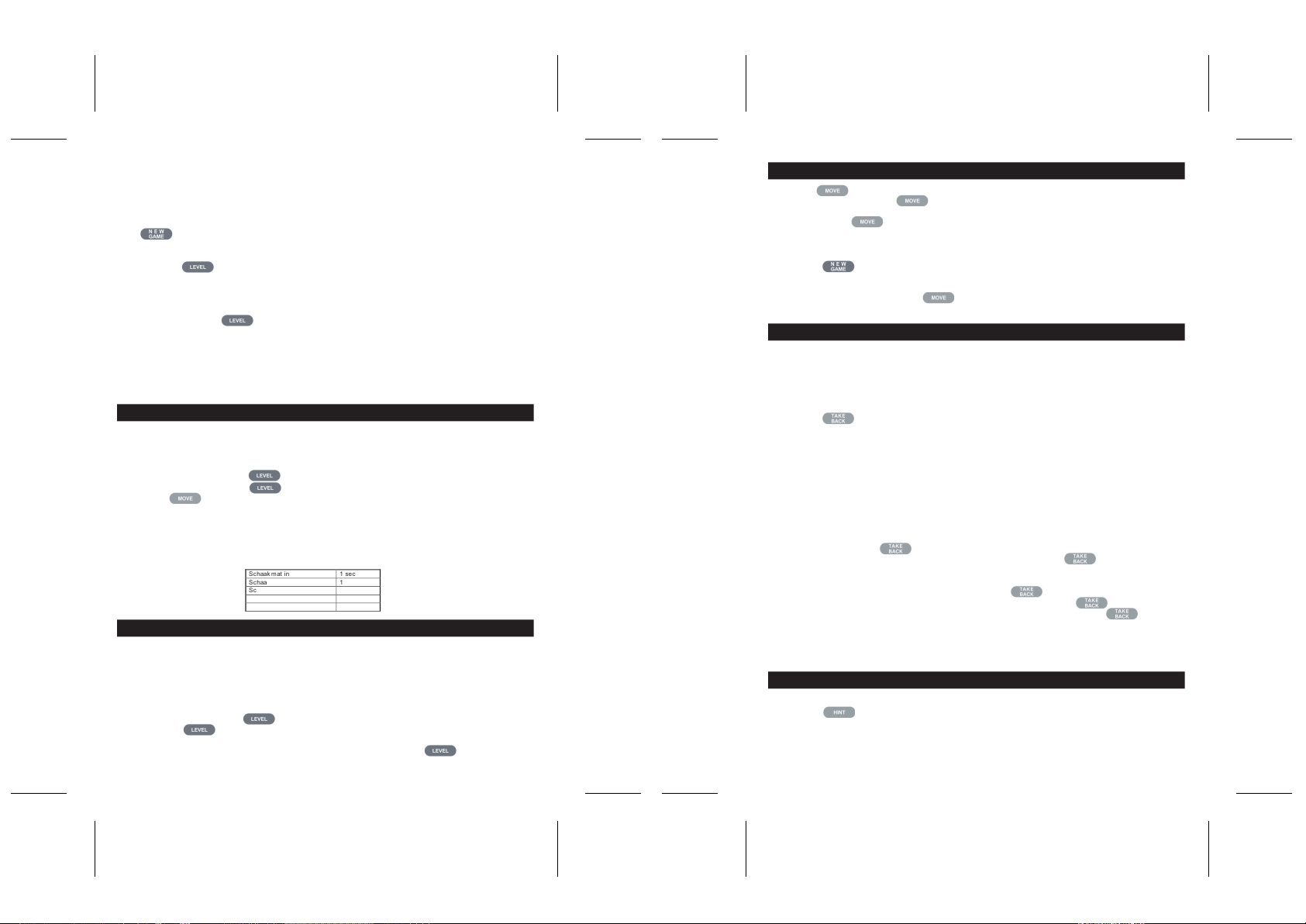
n
Schaak mat i n 1 zet
1 sec onde
Schaak mat i n 2 zetten
1 minuu t
Schaak mat i n 3 zetten
1 uur
Schaak mat i n 4 zetten
1 dag
Schaak mat i n 5 zetten
1 maand
In DEFENSIEVE modus is de prioriteit van de computer het opbouwen van een sterke verdedigingHet
verzet zijn pionnen veelvuldig en zal de stukken uitwisselen zovaak als mogelijk.
n
In WILLEKEURIGE modus verzet de computer zijn pionnen veelvuldig en verkiest het onverwachte
zetten te maken in plaats van altijd de beste zet te doen.
Wanneer je de computer voor de eerste keer aanzet, zal het spel automatisch op niveau 6 beginnen in
NORMALE modus. Nadien zal het het niveau en spelmodus bewaren wanneer je het uitzet of wanneer je
op (NIEUW SPEL) drukt.
Om het niveau of de speelstijl te veranderen:
1.Druk op de -toets (NIVEAU) om de instellingsmodus voor het niveau te openen. De computer
zal de toets verlichten die overeenkomt met het huidige niveau en speelstijl (bijvoorbeeld, toets
A6: A voor NORMAAL, 6 voor niveau 6).
2.Kijk naar bovenstaande tabel om het vak te vinden dat overeenkomt met het niveau en de speelstijl
die je wil selecteren. Druk op dat vak op het bord.
3.Druk nogmaals op de -toets (NIVEAU) om terug te keren naar het spel.
Om het niveaunummer of de speelstijl te controleren ZONDER het niveau te veranderen:
1.Druk op de NIVEAU-toets om de instellingsmodus voor het niveau te openen. De computer zal
het huidige niveau aantonen door het vak te verlichten (A6 voor niveau 6 en NORMALE speelstijl).
2.Druk nogmaals op de NIVEAU-toets om de instellingsmodus voor het niveau te verlaten.
Je kan het niveau en de speelstijl veranderen of controleren op eender welk moment tijdens een spel,
wanneer het jouw beurt is om een zet te doen.
XII. OPLOSSEN VAN SCHAAKMATPROBLEMEN
Niveau 15 is een speciaal SCHAAKMAT-niveau voor het oplossen van schaakmatproblemen in
maximum 5 zetten. Om een schaakmatprobleem op te lossen:
1.Stel de positie op op het bord (zie verder onder OPSTELPOSITIE).
2.Selecteer niveau 15 door op (NIVEAU) te drukken, druk daarna op vakken B7, D7, F7 of
H7 en druk dan nogmaals op (NIVEAU).
3.Druk op (ZET). De computer zal dan de analyse beginnen.
De computer zal nadenken tot het een oplossing vindt om schaakmat te bereiken, daarna zal het de
eerste zet doen in de richting van schaakmat. Als tegenspeler kan je dan reageren en de computer zal
dan de volgende zet naar schaakmat toe vinden. Indien schaakmat niet mogelijk is, zal de computer
ombeperkt blijven analyseren. De gemiddelde tijdsduur voor het oplossen van een schaakmatprobleem
is als volgt:
XIII. MEERVOUDIGE ZETTEN
Niveau 0 is een speciale modus voor MEERVOUDIGE ZETTEN. In deze modus speelt de computer niet,
dus kan je de zetten invoeren voor beide spelers. Je kan deze karakteristiek gebruiken om een bepaalde
opening te beginnen of om een spel tot op een bepaalde positie te herspelen. Je kan de computer ook
gebruiken als normaal schaakbord, tegen iemand anders spelend terwijl de computer controleert of alle
zetten legaal zijn.
Om de modus voor MEERVOUDIGE ZETTEN te openen:
1.Selecteer niveau 0 door op (NIVEAU) te drukken, druk dan op B8, D8, F8 of H8 en daarna
opnieuw op (NIVEAU).
2.Speel zoveel zetten als je maar wil.
3.Als je klaar bent, verlaat de MEERVOUDIGE ZET-modus door opnieuw op (NIVEAU) te
drukken en een ander niveau te kiezen.
XIV. KLEUR VERANDEREN
Als je op drukt, zal de computer een zet maken. Dus als je met de computer van kant wil
verwisselen, druk gewoon op wanneer het jouw beurt is. De computer zal een zet maken en zal
verwachten dat jij voor de andere kant een zet maakt.
Als je opnieuw op drukt, zal de computer opnieuw een zet maken. Op deze manier kan je de
computer het spel volledig bij zichzelf laten spelen !
Als je het ganse spel met de zwarte stukken wil spelen:
1. Druk op (NIEUW SPEL) en plaats alle witte stukken bovenaan het bord en de zwarte
stukken onderaan het bord. Denk eraan dat de witte Koningin op een wit vak moet staan en de
zwarte Koningin op een zwart vak.
2. Druk bij het begin van het spel op . De computer zal voor wit een zet maken bovenaan
het bord en verwacht dat jij voor zwart een zet maakt onderaan het bord.
XV. ZETTEN TERUGNEMEN
Als je met één van jouw schaakstukken op een vak duwt maar beslist om die zet toch niet te doen, druk
dan nogmaals op datzelfde vak. De computer zal het vak van dat stuk niet langer verlichten en je kan
dan een andere zet doen.
Indien je reeds je zet hebt voltooid en de computer denkt reeds na over zijn antwoord, of heeft reeds het
antwoord gegeven en het FROM-vak (VANWAAR) verlicht, ga dan als volgt tewerk:
1. Druk op (TERUGNEMEN).
2. De computer stopt met denken en verlicht het TO-vak (WAARTOE) van jouw laatste zet en daarna
de afgelegde weg naar het FROM-vak (VANWAAR) van jouw laatste zet. Druk op het vak en neem
het schaakstuk op.
3. De computer zal dan het FROM-vak tonen. Druk op dit vak en plaats het schaakstuk er terug op.
4. Indien deze zet een stuk had verslaan of als het een en passant slag was, zal de computer je
eraan herinneren het verslagen schaakstuk terug te plaatsen door het vak te tonen waarop het
verslagen schaakstuk stond. Druk op dit vak en plaats het schaakstuk terug op het bord.
5. Als je een rokade terugneemt, moet je eerst de zet van de Koning terugnemen door op beide
vakken voor Koning en Toren te drukken.
6. Als je een gepromoveerde pion terugneemt, mag je niet vergeten de Koningin terug te veranderen
in een pion. Indien je jouw zet wil terugnemen, nadat de computer een zet heeft gedaan op het
bord, moet je eerst op (TERUGNEMEN) drukken en de zet van de computer terugnemen
op dezelfde manier als hierboven beschreven en daarna nogmaals op (TERUGNEMEN)
drukken en dan jouw zet terugnemen. Als je reeds op het FROM-vak (VANWAAR) van het antwoord
van de computer hebt gedrukt en de computer toont reeds het TO-vak (WAARTOE), moet je eerst
de zet van de computer normaal uitvoeren en dan op de -toets (TERUGNEMEN) drukken
en de zet van de computer terugnemen. Uiteindelijk moet je opnieuw op drukken en
jouw zet terugnemen. Als je meer dan één zet wil terugnemen, druk nogmaals op en
neem de voorlaatste zet van de computer weg. Druk dan opnieuw op de -toets en neem jouw
voorlaatste zet terug. Als je probeert om nog meer zetten terug te nemen, zal de computer een
foutsignaal weergeven. Je moet aldus de zetten terugnemen door de posities te veranderen (zie
verder onder OPSTEL-positie).
XVI. HINT
Om advies te krijgen over welk schaakstuk te verzetten:
1. Druk op .
2. De computer zal het FROM-vak (VANWAAR) verlichten en ook de vakken voor de zet dat wordt
aangeraden.
3. Je kan nu de aangeraden zet uitvoeren door opnieuw op de FROM (VANWAAR) en TO (WAARTOE)
vakken te drukken of je kan een andere zet maken.
7473
Page 38

De aangeduide zet is de zet die de computer van jou verwacht. Als je aan de beurt bent en je zet
A1B1C1D1E1F1G1
H1
300 sec.
200 sec.
120 sec.
60 se c.
40 se c.
20 se c.
10 se c.
5 se c.
overweegt, zal de computer reeds nadenken over zijn antwoord ! Als je dan ook de zet doet die de
computer had verwacht, kan het zijn dat de computer ook onmiddellijk reageert met zijn antwoord.
Om te zien welke zet de computer op het moment aan het analyseren is:
1.Druk op terwijl de computer aan het denken is.
2.De computer zal het FROM-vak (VANWAAR) en zijn zet verlichten.
3.De hint is nu compleet en de computer gaat verder met de analyse.
Je weet nu welke zet de computer waarschijnlijk zal maken, hetgeen je toelaat reeds een antwoord te
overw egen.
XVII. LEREN
Deze computer biedt een leermodus aan dat jou helpt bij het verbeteren van jouw spel, door aan te
tonen wanneer je een goede zet uitvoert. Volgens de computer is een goede zet een zet die je positie
verbetert of is het de beste zet die je kan maken als het onmogelijk is om jouw positie te verbeteren.
Om de LEER modus te openen, druk eenmaal op (LEREN). Het lichtje voor GOEDE ZET
brandt om aan te tonen dat de LEER modus is ingeschakeld.
Om de LEER modus te verlaten, druk je nogmaals op (LEREN). De LEER modus wordt
uitgeschakeld wanneer je op (NIEUW SPEL) drukt, dus vergeet niet op (LEREN) te
drukken indien je wil dat je zetten tijdens een nieuw spel worden geëvalueerd.
Wanneer de leerfunctie is ingeschakeld en je een zet maakt waarvan de computer denkt dat het een
goede zet was, dan zal de computer dit aanduiden met een geluid en een animatie en zal het lichtje
GOOD MOVE (GOEDE ZET) branden alvorens de computer zijn zet uitvoert.
Als je denkt dat je een goede zet hebt uitgevoerd, maar het lichtje voor GOOD MOVE (GOEDE ZET) niet
brandt, dan betekent dit dat de computer denkt dat er minstens één andere zet was die beter was dan
die van jou. Als je wil weten wat die zet was, kan je op (TERUGNEMEN) drukken om jouw zet
terug te nemen en dan op drukken. Daarna kan je voor jezelf uitmaken of je de vooropgestelde
zet van de computer wil uitvoeren, jouw oorspronkelijke zet wil uitvoeren of een totaal andere zet wil
uitvoeren. Maar je moet wel op (TERUGNEMEN) drukken terwijl de computer het FROM-vak
toont van zijn antwoord en alvorens je op andere toetsen of vakken drukt, zoniet zal de HINT-functie niet
werken nadat je jouw zet hebt teruggenomen.
Het gebruik van de LEER modus tesamen met de HINT-functie zal jouw speeltalent verbeteren: de LEER
modus toont aan wanneer een zet niet al te goed is en de HINT-functie biedt je een betere oplossing
aan. Maar vergeet niet: je moet altijd proberen de best mogelijke zet te vinden!
XVIII. HET ZOEKEN STOPZETTEN
Wanneer je op MOVE (ZET) drukt terwijl de computer aan het denken is, zal het onmiddellijk de analyse
stopzetten en de zet uitvoeren die het best is op dat moment (met andere woorden, de zet die zou
aangeduid worden als je op zou drukken.
XIX. SNELHEIDSSCHAKEN
In snelheidsschaken heb je slechts een beperkte tijd om jouw zet uit te voeren.
Om snelheidsschaken te kiezen, druk eenmaal op (SNELHEIDSSCHAKEN). DE LED voor
snelheidsschaken zal branden. Het niveau voor snelheidsschaken is aangeduid door een flikkerende
A1-H1 LED. Druk op het corresponderende vak om de tijd voor elke zet te kiezen.
Druk nogmaals op (SNELHEIDSSCHAKEN) om te starten of verder te spelen. De tijdsfunctie zal
worden geactiveerd na jouw eerste zet. De computer is niet beperkt tot de tijdsfunctie en zal zijn analyse
binnen de normale tijd uitvoeren.
Wanneer snelheidsschaken is geselecteerd, zal je een specifiek geluid horen 3 seconden vóór jouw tijd
is verlopen om je eraan te herinneren je zet te voltooien. Als je niet tijdig op het TO-vak (WAARTOE) kan
drukken, dan verlies je het spel. Toch kan je kiezen om het huidig spel nog verder te spelen.
Je kan snelheidsschaken uitzetten door nogmaals op (SNELHEIDSSCHAKEN) te drukken. De
LED voor snelheidsschaken zal doven. Als jij aan de beurt bent, kan snelheidsschaken op eender welk
moment van het spel, aan- of uitgezet worden en kan ook de tijd veranderd worden.
XX. POSITIE VERIFIEREN
In geval van twijfel, bijvoorbeeld, wanneer je per ongeluk het schaakbord hebt omgeduwd, kan je de
computer vragen wat de positie van elk schaakstuk was.
1. Druk op de toets die overeenstemt met het schaakstuk dat je zoekt. De computer zal alle vakken
aantonen die door dat soort schaakstuk zijn bezet. Een flikkerend lichtje toont de zwarte stukken
aan, terwijl een constant licht de witte stukken aantoont. De eerste druk is voor het aantonen van
de posities van de witte stukken.
2. Druk een tweede keer om de positie van de zwarte stukken te verkrijgen.
3. Druk een derde keer om de VERIFIEER modus te verlaten.
XXI. OPSTELPOSITIE
Om de opstelling op het schaakbord te veranderen of om een totaal nieuwe opstelling in te voeren:
1. Druk op (OPSTELLEN) om de modus voor opstelpositie te openen. De OPSTEL-LED
zal branden.
2. Indien je een nieuwe opstelling wil instellen, druk op (TERUGNEMEN) om het bord uit te
wissen. De computer zal een NIEUW-SPEL-melodietje spelen.
3. Druk op één van de 6 schaakstuktoetsen. Het geluid zal gespeeld worden. Als er één of meerdere
van die stukken op het bord aanwezig zijn, zal de computer deze aanduiden zoals in de VERIFIEER
modus.
4. Om een stuk van dat type van het bord te verwijderen, druk op het vak van dat stuk. Het licht van
dat vak zal doven.
5. Om een stuk van dat type van het ene naar het andere vak te verplaatsen, neem eerst dat stuk
weg van het FROM- vak (VANWAAR) door op het vak te drukken. Druk daarna op het lege TO-vak
(WAARTOE) waar je het stuk wil plaatsen. Het corresponderende lichtje zal branden.
6. Om een stuk van dat type aan het bord toe te voegen, drug gewoon op een leeg vak en het
corresponderend lichtje zal branden. Als je nog meer stukken van hetzelfde type en kleur wil
toevoegen, druk gewoon op de andere lege vakken, één voor één.
7. Een constant lichtje geeft de witte stukken weer. Om een zwart stuk te verzetten of toe te voegen,
druk nogmaals op de corresponderende toets van dat soort schaakstuk. Je kan ook op
(GELUID/LICHT) drukken om te verspringen tussen witte en zwarte stukken.
8. Wanneer je klaar bent met het veranderen of invoeren van de opstelling, zorg ervoor dat elke kant
een koning heeft, en dat de speler die aan de beurt is voor een zet, de koning van de tegenspeler
niet kan slaan.
9. De kleur van het laatste verwijderde, verplaatste of toegevoegde schaakstuk bepaalt welke kant
er vervolgens aan de beurt is om een zet te doen in de opstelling.
10.Druk uiteindelijk nogmaals op om de opstelpositie te verlaten. Het OPSTEL-lichtje
zal doven. Je kan nu ofwel een zet invoeren door op een vak te drukken, ofwel de computer een
zet laten doen door op de MOVE –toets (ZET) te drukken.
11.Indien je een fout hebt gemaakt tijdens de OPSTELLING (bijvoorbeeld twee koningen van dezelfde
kleur), dan zal het lichtje met het vraagteken branden als je de OPSTEL-modus verlaat. Controleer
de positie van alle schaakstukken en corrigeer alle fouten. Druk daarna nogmaals op om
terug te keren naar het spel.
7675
Page 39

XXII. ONDERHOUD
Jouw schaakcomputer heeft zeer weinig onderhoud nodig. Onderstaande instructies zullen je helpen het
voor vele jaren in goede conditie te bewaren:
Gebruik nieuw batterijen. Laat oude of lege batterijen niet in het schaakbord zitten. Neem de batterijen
eruit als je niet van plant bent de computer voor meerdere dagen te gebruiken. Indien de computer
crasht, moet je deze resetten door de punt van een potlood in het resetgaatje te steken. Hou de
computer uit de buurt van vochtigheid. Als de computer nat wordt, droog onmiddellijk. Laat de
computer niet achter in direct zonlicht en stel niet bloot aan hitte.
Wees er voorzichtig mee. Laat het niet vallen. Probeer niet om de computer uit elkaar te halen. Om te
reinigen, trek de adapter uit en gebruik een licht, vochtig doekje. Gebruik geen reinigingsmiddelen. In
geval van storing, vervang eerst de batterijen. Indien het probleem zich blijft voordoen, herlees
aandachtig de richtlijnen om zeker te zijn dat je niets hebt over het hoofd gezien.
XXIII. GARANTIE
OPMERKING: gelieve deze handleiding te bewaren aangezien het belangrijke informatie bevat. Het
product is gedekt door onze 2 jaar garantie.
Voor alle herstellingen tijdens de garantie of naverkoopsdienst, moet je je richten tot de verkoper met
een aankoopbewijs. Onze garantie geldt voor al het materiaal en de montage van de fabrikant, exclusief
alle schade veroorzaakt door het niet repsecteren van onze gebruiksaanwijzing ( zoals uit elkaar halen,
blootstellen aan hitte of vochtigheid….). Wij raden aan de verpakking te bewaren voor enige referentie in
de toekomst. In onze poging voor constante verbetering, is het mogelijk dat kleuren en details van dit
product lichtjes verschillen van deze op de verpakking. Niet geschikt voor kinderen onder 36 maanden
daar er kleine losse onderdeeltjes aanwezig zijn.
Referentie : CG1330
© 2005 LEXIBOOK®
Ελληνικά
ΠΕΡΙΕΧΟΜΕΝΑ
ΟΔΗΓΟΣ ΓΡΗΓΟΡΗΣ ΕΚΚΙΝΗΣΗΣ ……………….................……..…….....……..........................
ΕΙΣΑΓΩΓΗ ………………...............…….......................…….......................……...............................
I. ΤΡΟΦΟΔΟΣΙΑ ………………..............…….......................…….......................……......................
Τοποθέτηση μπαταριών ………………....…….......................…….............................……..............
Μετασχηματιστής ………………..…….......................…….......................…….............…….............
II. ΕΚΚΙΝΗΣΗ ΛΕΙΤΟΥΡΓΙΑΣ ……………….........…….......................…….....................................
III. ΕΝΑΡΞΗ ΝΕΑΣ ΠΑΡΤΙΔΑΣ
IV. ΕΚΤΕΛΕΣΗ ΚΙΝΗΣΕΩΝ
……………….......................…….......................……....................
……………….........…….......................…….........…….......................
V. ΚΙΝΗΣΕΙΣ ΤΟΥ ΥΠΟΛΟΓΙΣΤΗ ………………....…….......................……...................................
VI. ΕΙΔΙΚΕΣ ΚΙΝΗΣΕΙΣ
ΠΑΡΣΙΜΟ ΚΟΜΜΑΤΙΟΥ ΤΟΥ ΝΤΙΠΑΛΟΥ
………………........…….......................………….......................…….......................…….........
ΡΟΚΕ
………………….......................…….......................…..……........................
…………….......................…….......................………
ΠΡΟΑΓΩΓΗ ΠΙΟΝΙΩΝ ………………….......................…….......................…...........……................
VII. ΑΝΤΙΚΑΝΟΝΙΚΕΣ ΚΙΝΗΣΕΙΣ ………………...…….......................……...................................
VIII. ΑΝΑΓΓΕΛΙΕΣ ΣΑΧ, ΜΑΤ ΚΑΙ ΙΣΟΠΑΛΙΑΣ
IX. ΛΕΙΤΟΥΡΓΙΑ ΚΛΕΙΣΙΜΑΤΟΣ/ΑΠΟΘΗΚΕΥΣΗΣ
X. ΗΧΗΤΙΚΑ ΚΑΙ ΦΩΤΙΣΤΙΚΑ ΕΦΕ
…………………….......................……....................................
……………………..............................................
………………...…….....................................
XI. ΕΠΙΠΕΔΑ ………………..................……............................…….......................……....................
XII. ΕΠΙΛΥΣΗ ΠΡΟΒΛΗΜΑΤΩΝ ΜΑΤ ……………….…….......................……...............................
XIII. ΠΟΛΛΑΠΛΕΣ ΚΙΝΗΣΕΙΣ
………………....…….......................…….........................................
XIV. ΑΛΛΑΓΗ ΠΛΕΥΡΑΣ ………………......…….......................…….......................…….................
XV. ΑΝΑΚΛΗΣΗ ΚΙΝΗΣΗΣ
XVI. ΥΠΟΔΕΙΞΕΙΣ
XVII. ΕΚΜΑΘΗΣΗ
………………….......................…….......................….……..................
………………...............……...........…….......................……...............................
……………….......................…….......................……...............……...................
XVIII. ΤΕΡΜΑΤΙΣΜΟΣ ΑΝΑΛΥΣΗΣ ……………….......................…….......................…….............
XIX. ΣΚΑΚΙ ΤΑΧΥΤΗΤΑΣ
XX. ΕΠΑΛΗΘΕΥΣΗ ΘΕΣΗΣ
XXI. ΣΤΗΣΙΜΟ ΤΩΝ ΚΟΜΜΑΤΩΝ
XXII. ΣΥΝΤΗΡΗΣΗ
……….......................…….......................…………….............……..........
……………….......…….......................…….......................................
………………........…….......................…….............................
………………….......................…….......................……...............……..............
XXIII. ΕΓΓΥΗΣΗ …………….......................…….......................…….......................………..............
79
79
79
79
80
80
80
80
81
81
81
81
82
82
82
83
83
83
85
85
85
86
86
87
87
88
88
88
88
89
7877
Page 40

ΟΔΗΓΟΣ ΓΡΗΓΟΡΗΣ ΕΚΚΙΝΗΣΗΣ
Βήμα 1 – Βάλτε 3 μπαταρίες τύπου AA (δεν συμπεριλαμβάνονται) στο πίσω μέρος της συσκευής
, τηρώντας την πολικότητα. Ακολουθήστε τις οδηγίες που δίνονται στην ενότητα Τροφοδοσία
του οδηγού χρήσης.
Βήμα 2 – Βγάλτε τα κομμάτια του σκακιού από τις θήκες τους (μία για κάθε παίκτη ή χρώμα).
Τοποθετήστε όλα τα κομμάτια στις αρχικές τους θέσεις (τα άσπρα κομμάτια στις γραμμές
1 και 2 κα τα μπλε κομμάτια στις γραμμές 7 και 8) και πατήστε τον διακόπτη για να βάλετε
σε λειτουργία τη συσκευή. Πατήστε το για να αρχίσετε να παίζετε.
Βήμα 3 – Για να κάνετε μια κίνηση, σηκώστε το κομμάτι που θέλετε, και με την άκρη του πιέστε το
ελαφρά στο κέντρο του τετραγώνου, για να επιβεβαιώσετε ότι το επιλέξατε. Μετά
τοποθετήστε το και πιέστε το ελαφρά στο κέντρο του τετραγώνου που θέλετε να μεταφερθεί.
Βήμα 4 – Αν η κίνηση που κάνετε είναι αντικανονική, εμφανίζεται ένα ερωτηματικό (?) και πρέπει
να κάνετε άλλη κίνηση.
Βήμα 5 – Η παρτίδα τελειώνει όταν επιτευχθεί ματ, που επισημαίνεται με το φωτισμένο LED “check
mate” (σαχ ματ).
Για περισσότερες λεπτομέρειες σχετικά με τη χρήση αυτού του παιχνιδιού, το παίξιμο του σκακιού και
συμβουλές για το σκάκι, διαβάστε τον πλήρη οδηγό που ακολουθεί. Καλή διασκέδαση!
ΕΙΣΑΓΩΓΗ
Συγχαρητήρια για την αγορά σας του Chessman® FX Elite. Θα εκπλαγείτε με τις δυνατότητες που έχει
αυτή η ηλεκτρονική αλληλεπιδραστική σκακιέρα (δηλ. με ενεργή συμμετοχή του παίκτη):
n
Ηχητικά εφέ, που επιστρέφουν πληροφορίες και δίνουν ζωή στο παιχνίδι.
n
Κινούμενα σχέδια με LED (λαμπάκια), που ενισχύουν την εμπειρία του σκακιού.
n
64 διαφορετικά επίπεδα δυσκολίας και 4 διαφορετικά στυλ παιξίματος (κανονικό, επιθετικό, αμυντικό
και απρογραμμάτιστο).
n
Αισθητηριακό σύστημα σκακιέρας και LED -- Καταγράφει τις κινήσεις αυτόματα όταν πιέζονται τα
κομμάτια στα τετράγωνα ΑΠΟ και ΠΡΟΣ.
n
Λειτουργία εκμάθησης -- Σας πληροφορεί όποτε κάνετε μια καλή κίνηση.
n
Λειτουργία υποδείξεων -- Ο υπολογιστής σας συμβουλεύει τι να κάνετε.
n
Το σκάκι ταχύτητας δίνει νέα τροπή στο κλασικό παιχνίδι.
n
Λειτουργία ανάκλησης κίνησης -- Μπορείτε να ακυρώσετε κάποιο λάθος που κάνατε και να πάρετε
πίσω τις δύο τελευταίες κινήσεις.
n
Λειτουργία εκμάθησης κινήσεων -- Μαθαίνετε, παρακολουθώντας τον υπολογιστή να παίζει εναντίον
του εαυτού του.
n
Λειτουργία στησίματος των κομματιών για τον προγραμματισμό κινήσεων προς επίλυση προβλημάτων.
n
Εντοπίζει ματ, πατ, ισοπαλία βάσει του κανόνα των 50 κινήσεων και ισοπαλία βάσει επανάληψης.
n
Γνωρίζει πώς να κάνει ματ με βασιλιά και βασίλισσα εναντίον βασιλιά, με βασιλιά και πύργο εναντίον
βασιλιά και με βασιλιά και δύο αξιωματικούς εναντίον βασιλιά.
n
Σκέφτεται στο χρονικό διάστημα που παίζει ο αντίπαλος, στα επίπεδα του κανονικού στυλ παιξίματος.
n
Επίπεδα προβλημάτων ματ -- Επιλύνει προβλήματα ματ σε μέχρι 5 κινήσεις.
I. ΤΡΟΦΟΔΟΣΙΑ
Αυτός ο υπολογιστής σκακιού χρειάζεται 3 μπαταρίες 1.5V AA ή μετασχηματιστή παιχνιδιών 9V
300mA με θετικό κέντρο . Χρησιμοποιήστε μόνο μπαταρίες ή μετασχηματιστή ίδιου ή
ισοδύναμου τύπου με αυτά που συνιστώνται.
Τοποθέτηση μπαταριών
1. Ανοίξτε το κουτί των μπαταριών με ένα κατσαβίδι.
2. Βάλτε μέσα 3 μπαταρίες τύπου AA, σύμφωνα με την πολικότητα που δείχνει το σχέδιο στο κάτω
μέρος του κουτιού.
3. Κλείστε το κουτί των μπαταρών. Θα ακούσετε μια μελωδία έναρξης. Αν όχι, ανοίξτε πάλι το κουτί
και ελέγξτε αν οι μπαταρίες έχουν τοποθετηθεί σωστά.
Μη χρησιμοποιήσετε επαναφορτιζόμενες μπαταρίες. Μην επαναφορτίσετε τις
μπαταρίες. Πριν την επαναφόρτιση, βγάζετε το συγκρότημα των μπαταριών από το
παιχνίδι. Η επαναφόρτιση του συγκροτήματος των μπαταριών θα πρέπει να γίνεται
μόνο κάτω από την επίβλεψη ενήλικου ατόμου. Μην αναμιγνύετε μπαταρίες ή
συγκροτήματα μπαταριών διαφορετικού τύπου. Επίσης, μη βάζετε νέες μπαταρίες ή
συγκροτήματα μπαταριών μαζί με μεταχειρισμένες. Στην τοποθέτηση των
μπαταριών και των συγκροτημάτων μπαταριών θα πρέπει να δίνεται προσοχή στην
τήρηση της πολικότητάς τους. Οι πεσμένες μπαταρίες ή συγκροτήματα μπαταριών
δεν θα πρέπει να παραμένουν μέσα στο παιχνίδι. Βγάζετέ τις. Προσέξτε να μη γίνει
βραχυκύκλωμα των ακροδεκτών των μπαταριών. Μην πετάτε τις μπαταρίες σε
φωτιά. Βγάζετε τις μπαταρίες αν δεν πρόκειται να χρησιμοποιήσετε το παιχνίδι για
μεγάλο χρονικό διάστημα.
ΠΡΟΕΙΔΟΠΟΙΗΣΗ: Αν η συσκευή δεν λειτουργεί καλά ή δεχτεί στατικό ηλεκτρισμό, σβήστε τη συσκευή
και ανάψτε την πάλι, χρησιμοποιώντας το κουμπί ON/OFF. Αν αυτό δεν έχει αποτέλεσμα, βγάλτε τη
μπαταρία και/ή κάντε επαναφορά με το Reset.
Μετασχηματιστής
Αυτό το παιχνίδι λειτουργεί επίσης με μετασχηματιστή παιχνιδιών 9 V 300 mA , με θετικό
κέντρο .
Για να συνδέσετε τη συσκευή στο ρεύμα, κάντε τα εξής:
1. Βεβαιωθείτε ότι έχει διακοπεί η τροφοδοσία ρεύματος του εξοπλισμού.
2. Συνδέστε το βύσμα του μετασχηματιστή στην υποδοχή που βρίσκεται στο πίσω
μέρος της συσκευής, δεξιά από το διαμέρισμα μπαταριών.
3. Βάλτε το άλλο άκρο του μετασχηματιστή στην ηλεκτρική πρίζα.
4. Βάλτε σε λειτουργία το παιχνίδι.
Οι μετασχηματιστές ρεύματος δεν είναι παιχνίδια. Κλείνετε τον διακόπτη τροφοδοσίας του μετασχηματιστή
όταν δεν πρόκειται να χρησιμοποιήσετε το παιχνίδι για σχετικά μεγάλο χρονικό διάστημα, για να μην
υπερθερμαίνεται. Μη χρησιμοποιείτε μετασχηματιστή με αυτό το παιχνίδι για να παίξετε σε εξωτερικό
χώρο. Ελέγχετε τακτικά την κατάσταση του μετασχηματιστή και τα άκρα σύνδεσης του καλωδίου του. Αν
ένα άκρο έχει φθαρεί, μην χρησιμοποιήσετε άλλο τον μετασχηματιστή αλλά στείλτε τον για επισκευή. Αυτό
το παιχνίδι δεν είναι κατάλληλο για παιδιά κάτω των 3 ετών. Θα πρέπει να χρησιμοποιείται μόνο με τον
συνιστώμενο μετασχηματιστή ρεύματος.
II. ΕΚΚΙΝΗΣΗ ΛΕΙΤΟΥΡΓΙΑΣ
Πατήστε το κουμπί ON. Θα παίξει η μελωδία έναρξης μαζί με κινούμενα σχέδια των LED. Μπορείτε να
διακόψετε τη μελωδία και τα κινούμενα σχέδια πατώντας οποιοδήποτε κουμπί.
Όταν βάλετε σε λειτουργία το παιχνίδι για πρώτη φορά ή μετά από επανεκκίνηση, η συσκευή θα κάνει
επίδειξη των διαφόρων λειτουργιών του. Πατήστε το για να αρχίσετε να παίζετε.
Την επόμενη φορά που θα ανάψετε τη συσκευή, ο υπολογιστής θα σας πάει στο σημείο που το αφήσετε
όταν σβήσατε τη συσκευή. Αν θέλετε να ξαναδείτε την επίδειξη του προϊόντος, πατήστε και κρατήστε
πατημένο το τη στιγμή που ανάβετε τη συσκευή.
III. ΕΝΑΡΞΗ ΝΕΑΣ ΠΑΡΤΙΔΑΣ
Μπορείτε να ξεκινήσετε νέα παρτίδα οποιαδήποτε στιγμή. Βγάλτε τα κομμάτια του σκακιού από τις θήκες
τους. Στήστε τα πάνω στη σκακιέρα στην αρχική τους θέση, και πατήστε το . Θα δείτε πάνω στη
σκακιέρα να αναβοσβήνουν τα γράμματα Y και N.
8079
Page 41

Αν θέλετε να συνεχίσετε την τελευταία παρτίδα, πιέστε οποιοδήποτε σημείο στην πλευρά του N. Μπορείτε
μετά να συνεχίσετε.
Αν είστε σίγουροι ότι θέλετε να ξεκινήσετε νέα παρτίδα, πιέστε οποιοδή
ποτε σημείο στην πλευρά του Y ή πάλι το . Θα ακούσετε τη
χαρακτηριστική μελωδία της νέας παρτίδας και θα δείτε τα κινούμενα
σχέδια που τη συνοδεύουν. Μετά, θα αρχίσουν να αναβοσβήνουν τα LED
στην πρώτη γραμμή, δείχνοντας ότι είναι η σειρά των "λευκών" να κάνουν
κίνηση. Με την επιβεβαίωση της νέας παρτίδας, όλες οι πληροφορίες
στον υπολογιστή διαγράφονται, εκτός από τις ρυθμίσεις ήχου και
φωτισμού, επιπέδου και στυλ παιξίματος.
Σημείωση: Ο υπολογιστής διατηρεί στη μνήμη του την τρέχουσα θέση, το επίπεδο και το στυλ παιξίματος
, ακόμη και όταν η συσκευή σβήσει. Αν θέλετε να ξεκινήσετε νέα παρτίδα, πρέπει να πατάτε πάντα το
πλήκτρο NEW GAME (Νέα παρτίδα) όταν ανοίγετε τον υπολογιστή.
IV. ΕΚΤΕΛΕΣΗ ΚΙΝΗΣΕΩΝ
Για να κάνετε μια κίνηση:
1. Πιέστε απαλά το κέντρο του τετραγώνου που είναι κατειλημμένο από το κομμάτι που θέλετε να
μετακινήσετε. Ο πιο εύκολος τρόπος είναι να γείρετε λίγο το κομμάτι και να πιέσετε ελαφρά την
άκρη του πάνω στο κέντρο του τετραγώνου. Μπορείτε επίσης να πιάσετε απλώς το κομμάτι και να
το πιέσετε πάνω στο τετράγωνο με το δάχτυλό σας. Ο υπολογιστής παράγει έναν ιδιαίτερο ήχο για
το κομμάτι αυτό και ανάβει το LED του τετραγώνου.
2. Τοποθετήστε το κομμάτι πάνω στο τετράγωνο που θέλετε να πάτε, και πιέστε το απαλά στο κέντρο
εκείνου του τετραγώνου. Ο υπολογιστής παράγει πάλι έναν ήχο. Η διαδρομή που ακολουθεί το
κομμάτι πάνω στη σκακιέρα φωτίζεται. Ο υπολογιστής έχει τώρα καταγράψει την κίνησή σας και
αρχίζει να σκέφτεται την απάντησή του.
Προσοχή: Αρκεί μια πολύ ελαφρά πίεση, αλλά να πιέζετε ακριβώς στο κέντρο των τετραγώνων. Αν
πιέζετε πολύ δυνατά πάνω στα τετράγωνα, το αισθητηριακό σύστημα της σκακιέρας θα φθαρεί με την
πάροδο του χρόνου.
V. ΚΙΝΗΣΕΙΣ ΤΟΥ ΥΠΟΛΟΓΙΣΤΗ
Στην αρχή της παρτίδας, ο υπολογιστής θα είναι κανονικά σε θέση να κάνει κινήσεις αμέσως,
χρησιμοποιώντας τη βιβλιοθήκη του με τα 20 διαφορετικά "ανοίγματα" σκακιού (αρχικές κινήσεις
παρτίδων). Στη συνέχεια, θα ανάψει η 8η γραμμή, που δείχνει ότι είναι η σειρά των "μαύρων" να κάνουν
κίνηση και ότι ο υπολογιστής σκέφτεται.
Όταν ο υπολογιστής αποφασίσει ποια κίνηση θα κένει, παράγει μια χαρακτηριστική μελωδία, και:
1.Το τετράγωνο ΑΠΟ φωτίζεται. Πιέστε απαλά το τετράγωνο και σηκώστε το κομμάτι. Θα ακούσετε
έναν ιδιαίτερο ήχο για το κομμάτι αυτό.
2.Τα LED μετά θα ανάψουν διαδοχικά μέχρι να δείξουν ολόκληρη τη διαδρομή που ακολουθεί το κομμάτι
για να φτάσει στο τετράγωνο ΠΡΟΣ. Τοποθετήστε το κομμάτι πάνω σε αυτό το τετράγωνο, πιέζοντάς
το απαλά, για να καταγραφεί η κίνηση. Θα ανάψουν πάλι τα LED της πρώτης γραμμής, δείχνοντας
ότι τώρα είναι πάλι η σειρά σας να παίξετε.
VI. ΕΙΔΙΚΕΣ ΚΙΝΗΣΕΙΣ
ΠΑΡΣΙΜΟ ΚΟΜΜΑΤΙΟΥ ΤΟΥ ΑΝΤΙΠΑΛΟΥ
Η πάρσιμο ενός κομματιού λειτουργεί με τον ίδιο τρόπο όπως σε οποιαδήποτε άλλη κίνηση.
1. Πιέστε το τετράγωνο του κομματιού που θέλετε να μετακινήσετε και σηκώστε το.
2. Πιέστε το τετράγωνο που θέλετε να πάτε και τοποθετήστε πάνω σε αυτό το κομμάτι σας.
3. Θα ακούσετε έναν ήχο των κομματιών που "μάχονται", και τον ήχο "θανάτου" του κομματιού που
πάρθηκε, και ταυτόχρονα θα εμφανιστούν κινούμενα σχέδια των LED. Βγάλτε από τη σκακιέρα το
ΠΑΡΣΙΜΟ ΠΙΟΝΙΩΝ "ΣΤΟ ΠΕΡΑΣΜΑ" (EN PASSANT)
Οι παραπάνω οδηγίες ισχύουν επίσης και για το πάρσιμο πιονιών "στο πέρασμα", με τη διαφορά
ότι ο υπολογιστής θα σας πει να βγάλετε το πιόνι που πάρθηκε.
1. Πιέστε το τετράγωνο από το οποίο θέλετε να φύγετε, και σηκώστε το πιόνι.
2. Πιέστε το τετράγωνο που θα πάτε, και αφήστε εκεί το πιόνι.
3. Ο υπολογιστής θα σας πει να βγάλετε το πιόνι που πάρθηκε, ανάβοντας το φώτα που αντιστοιχούν
στο πιόνι που πάρθηκε "στο πέρασμα". Πιέστε αυτό το τετράγωνο και βγάλτε το πιόνι από τη σκακιέρα.
ΡΟΚΕ
Για να κάνετε ροκέ, πρέπει πρώτα να μετακινήσετε τον Βασιλιά, ως συνήθως. Μόλις πιέσετε τα τετράγωνα
από και προς τα οποία θέλετε να μετακινήσετε τον Βασιλιά, ο υπολογιστής θα σας υπενθυμίσει να
μετακινήσετε τον Πύργο.
Για να κάνετε μικρό ροκέ (ροκέ με τον Πύργο του Βασιλιά) στην πλευρά των λευκών:
1. Πιέστε το τετράγωνο E1 και σηκώστε τον Βασιλιά.
2. Τοποθετήστε τον Βασιλιά στο G1 και πιέστε το τετράγωνο.
3. Ο υπολογιστής θα σας υπενθυμίσει να μετακινήσετε τον Πύργο, ανάβοντας τα φώτα που αντιστοιχούν
στο H1. Πιέστε το τετράγωνο H1, και σηκώστε τον Πύργο.
4. Ο υπολογιστής θα ανάψει τις συντεταγμένες του F1. Τοποθετήστε τον Πύργο στο F1, και πιέστε
αυτό το τετράγωνο.
Για να κάνετε μεγάλο ροκέ (ροκέ με τον Πύργο της Βασίλισσας) στην πλευρά των λευκών:
1. Πιέστε το τετράγωνο E1, και σηκώστε τον Βασιλιά.
2. Τοποθετήστε τον Βασιλιά στο C1, και πιέστε το τετράγωνο.
3. Ο υπολογιστής θα σας υπενθυμίσει να μετακινήσετε τον Πύργο, ανάβοντας το αντίστοιχο τετράγωνο
. Πιέστε το A1, και σηκώστε τον Πύργο.
4. Ο υπολογιστής θα ανάψει τις συντεταγμένες του D1. Τοποθετήστε τον Πύργο στο D1, και πιέστε το
τετράγωνο.
ΠΡΟΑΓΩΓΗ ΠΙΟΝΙΩΝ
Ο υπολογιστής προάγει τα πιόνια αυτόματα.
1. Πιέστε το τετράγωνο του πιονιού που θέλετε να προαγάγετε, και σηκώστε το κομμάτι.
2. Ψάξτε για τη Βασίλισσα του ίδιου χρώματος στα κομμάτια που πάρθηκαν (αν δεν υπάρχει, μπορείτε
να χρησιμοποιήσετε έναν Πύργο και να τον τοποθετήσετε στη σκακιέρα ανάποδα). Πιέστε το τετράγωνο
όπου θα τοποθετηθεί η Βασίλισσα, και αφήστε εκεί το κομμάτι.
Όταν προάγετε τα πιόνια σας, ο υπολογιστής υποθέτει πάντα ότι θα διαλέξετε Βασίλισσα. Μπορείτε όμως
αν θέλετε να προαγάγετε το πιόνι σας σε Πύργο, Αξιωματικό ή Ίππο, αλλάζοντας τις θέσεις τους (δείτε
παράγραφο XXI). Για τον εαυτό του, ο υπολογιστής προάγει το πιόνι πάντα σε Βασίλισσα.
VII. ΑΝΤΙΚΑΝΟΝΙΚΕΣ ΚΙΝΗΣΕΙΣ
Αν επιχειρήσετε να κάνετε μια αντικανονική ή ανέφικτη κίνηση, θα ακούσετε έναν ηχητικό σήμα
σφάλματος και θα δείτε ένα ερωτηματικό πάνω στη σκακιέρα. Ο υπολογιστής δεν θα λάβει υπόψη του την
κίνησή σας.
Αν επιχειρήσετε να κάνετε μια αντικανονική κίνηση ή να παίξετε με τα κομμάτια του αντιπάλου σας, θα
ακούσετε πάλι το ίδιο σήμα σφάλματος. Μπορείτε μετά να παίξετε διαφορετική κίνηση. Αν ακουστεί το
σήμα σφάλματος και φωτιστεί ένα τετράγωνο, απλώς πιέστε αυτό το τετράγωνο πριν κάνετε άλλη κίνηση.
VIII. ΑΝΑΓΓΕΛΙΕΣ ΣΑΧ, ΜΑΤ ΚΑΙ ΙΣΟΠΑΛΙΑΣ
Όταν ο υπολογιστής δίνει σαχ, ακούγεται ένας ιδιαίτερος ήχος και ανάβει το φως CHECK (Σαχ). Όλα τα
τετράγωνα ανάμεσα στο κομμάτι που απειλεί και τον Βασιλιά, ανάβουν διαδοχικά.
8281
Page 42

Αν ο υπολογιστής σάς κάνει ματ ή εσείς αυτόν, παίζει μια μελωδία ήττας ή νίκης μαζί με κινούμενα σχέδια
A1C1E1
G1
A2C2E2
G2
A3C3E3
G3
A4C4E4
G4
A5C5E5
G5
A6C6E6
G6
A7C7E7
G7
A8C8E8
G8
B1D1F1
H1
B2D2F2
H2
, και ανάβουν τα φώτα CHECK και DRAW/MATE (Ισοπαλία/Ματ).
Αν κάνετε πατ στον υπολογιστή, ακούγεται ένας ιδιαίτερος ήχος μαζί με κινούμενα σχέδια, και ανάβει το
φως DRAW/MATE, καθώς και όλα τα LED γύρω από τον Βασιλιά.
Το φως DRAW/MATE ανάβει επίσης αν χρησιμοποιηθεί η ίδια θέση 3 φορές στη σειρά ή αν κανένας
παίκτης δεν κινήσει ένα πιόνι ή πάρει ένα κομμάτι μετά από 50 κινήσεις. Μπορείτε όμως αν θέλετε να
συνεχίσετε να παίζετε.
IX. ΛΕΙΤΟΥΡΓΙΑ ΚΛΕΙΣΙΜΑΤΟΣ/ΑΠΟΘΗΚΕΥΣΗΣ
Όταν μια παρτίδα τελειώσει, μπορείτε να πατήσετε το πλήκτρο και να ξεκινήσετε νέα παρτίδα, ή
να κλείσετε τον υπολογιστή, πατώντας το πλήκτρο (Αποθήκευση/Κλείσιμο). Παίζεται τότε μια μελωδία
κλεισίματος και εμφανίζονται κινούμενα σχέδια.
Ο υπολογιστής δεν κλείνει τελείως, αλλά διατηρεί στη μνήμη του πληροφορίες για τις θέσεις πάνω στη
σκακιέρα, το επίπεδο και το στυλ παιξίματος της τελευταίας παρτίδας, χρησιμοποιώντας μια ελάχιστη
ποσότητα ρεύματος. Αυτό σημαίνει ότι μπορείτε να σταματήσετε στη μέση μιας παρτίδας και αργότερα να
ανοίξετε πάλι τον υπολογιστή για να συνεχίσετε την ίδια παρτίδα. Σημαίνει επίσης ότι πρέπει να πατάτε
πάντα το πλήκτρο όταν ανοίγετε τον υπολογιστή, αν θέλετε να ξεκινήσετε νέα παρτίδα.
Αν είναι η σειρά σας να παίξετε και δεν κάνετε καμία κίνηση ή άλλη ενέργεια, ο υπολογιστής θα κλείσει
αυτόματα μετά από περίπου 2 ώρες, για εξοικονόμηση ενέργειας των μπαταριών.
X. ΗΧΗΤΙΚΑ ΚΑΙ ΦΩΤΙΣΤΙΚΑ ΕΦΕ
Πατώντας το πλήκτρο (Ήχος/Φωτισμός) μπορείτε να ρυθμίσετε τα ηχητικά και τα φωτιστικά εφέ.
Πατήστε το σχετικό τετράγωνο πάνω στη σκακιέρα για να κάνετε τη ρύθμιση.
Ένταση ήχου
A3: Πλήρης ένταση ήχου
A2: Χαμηλή ένταση ήχου
A1: Απενεργοποίηση ήχου
Ηχητικά εφέ
B2: Ενεργοποίηση ηχητικών εφέ. Χρησιμοποιείται το πλήρες σύνολο των ηχητικών εφέ.
B1: Απενεργοποίηση ηχητικών εφέ: Χρησιμοποιούνται μόνο απλά ηχητικά σήματα που επιστρέφουν
απαραίτητες πληροφορίες.
Κινούμενα σχέδια με LED
C2: Ενεργοποίηση κινούμενων σχεδίων των LED. Θα εμφανίζεται το πλήρες σύνολο των κινούμενων
σχεδίων.
C1: Απενεργοποίηση κινούμενων σχεδίων των LED. Θα ανάβουν μόνο τα LED που είναι απαραίτητα
για το παιχνίδι.
Όταν τελειώσετε, πατήστε πάλι το πλήκτρο για να επιστρέψετε στο παιχνίδι.
XI. ΕΠΙΠΕΔΑ
Ο υπολογιστής έχει 64 διαφορετικά επίπεδα παιχνιδιού, που μπορούν να ταξινομηθούν ως εξής:
ΑΡΙΘΜΟΣ
ΕΠΙΠΕ-ΔΟΥ
1
2
3
4
5
6
7
8
9
10
ΚΑΤΑ ΠΡΟΣΕΓΓΙΣΗ ΧΡΟΝΟΣ
ΑΝΑ ΚΙΝΗΣΗΕΠΙΠΕ-ΔΟΥ
ΑΡΧΑΡΙΟΣ 1
ΑΡΧΑΡΙΟΣ 2
ΑΡΧΑΡΙΟΣ 3
ΑΡΧΑΡΙΟΣ 4
ΑΡΧΑΡΙΟΣ 5
5 δευτερόλεπτα
10 δευτερόλεπτα
30 δευτερόλεπτα
1 λεπτό
3 λεπτό
ΚΑΝΟΝΙΚΟ ΣΤΥΛ ΕΠΙΘΕΤΙΚΟ ΣΤΥΛ ΑΜΥΝΤΙΚΟ ΣΤΥΛ ΑΠΡΟΓΡΑΜ-
ΜΑΤΙΣΤΟ ΣΤΥΛ
10 λεπτό
11 B3 D3 F3 H3
30 λεπτό
12 B4 D4 F4 H4
12 B4 D4 F4 H4
13 B5 D5 F5 H5
13 B5 D5 F5 H5
14 B6 D6 F6 H6
14 B6 D6 F6 H6
15 B7 D7 F7 H7
15 B7 D7 F7 H7
2 ώρες
24 ώρες
ΣΑΧ-ΜΑΤ
ΠΟΛΛΑΠΛΕΣ ΚΙΝΗΣΕΙΣ
0 B8 D8 F8 H8
0 B8 D8 F8 H8
Ο υπολογιστής έχει 13 διαφορετικά επίπεδα δυσκολίας και 3 επιπλέον ειδικά επίπεδα
n
Τα επίπεδα 1 έως 5 είναι επίπεδα αρχαρίου. Ο υπολογιστής κάνει λάθη για να αφήσει τον παίκτη
να πάρει μερικά κομμάτια.
Στο επίπεδο 1 ο υπολογιστής κάνει πολλά λάθη, και μερικές φορές βάζει ένα κομμάτι σε τετράγωνο όπου
μπορεί να παρθεί αμέσως από ένα πιόνι. Το παιχνίδι σε αυτό το επίπεδο είναι ένας καλός τρόπος να
μάθει κανείς πώς κινούνται τα κομμάτια. Μπορείτε επίσης να μεταπηδήσετε στο επίπεδο 1, αν χάνετε μια
παρτίδα και θέλετε ο υπολογιστής να κάνει μερικά λάθη!
Στο επίπεδο 2 ο υπολογιστής κάνει επίσης πολλά λάθη, αλλά δεν βάζει ποτέ ένα κομμάτι σε τετράγωνο
όπου μπορεί να παρθεί αμέσως από ένα πιόνι.
Στο επίπεδο 3 ο υπολογιστής κάνει μερικά λάθη σε κάθε παρτίδα.
Στο επίπεδο 4 ο υπολογιστής κάνει κατά μέσο όρο ένα μόνο λάθος ανά παρτίδα, και βάζει τη Βασίλισσα
σε ένα τετράγωνο όπου μπορεί να παρθεί αμέσως.
Στο επίπεδο 5 ο υπολογιστής παραβλέπει ορισμένες απειλές δύο κομματιών ταυτόχρονα και ματ, αλλά
δεν βάζει ποτέ κομμάτια σε τετράγωνα όπου μπορούν να παρθούν αμέσως.
Σε όλα αυτά τα επίπεδα οι κινήσεις του υπολογιστή είναι σχεδόν ακαριαίες.
n
Στα επίπεδα 6 έως 13 υπάρχει μια σειρά χρονικών ρυθμίσεων, από 5 δευτερόλεπτα μέχρι 2 ώρες
ανά κίνηση. Η δυσκολία του παιχνιδιού σε αυτά τα επίπεδα αντιστοιχεί στην ικανότητα ενός παίκτη,
που κυμαίνεται από τον αρχάριο έως τον εξπέρ. Το επίπεδο 6 είναι για ακαριαίο παίξιμο (μπλιτζ) (5
δευτερόλεπτα ανά κίνηση), το επίπεδο 8 είναι για γρήγορο παίξιμο (30 δευτερόλεπτα ανά κίνηση)
και το επίπεδο 10 είναι για παίξιμο σε επίπεδο τουρνουά σκακιού (3 λεπτά ανά κίνηση). Οι χρόνοι
προσεγγίζουν τους μέσους χρόνους απόκρισης. Ο υπολογιστής χρειάζεται περισσότερο χρόνο για
τις πολύπλοκες και λιγότερο για τις απλές φάσεις μιας παρτίδας, καθώς και για το τελικό στάδιο της
παρτίδας. Ο υπολογιστής σκέφτεται επίσης και στο χρονικό διάστημα που παίζετε εσείς, και γι'
αυτό μερικές φορές είναι σε θέση να κάνει στιγμιαία κίνηση, σε περίπτωση που έχει προβλέψει τη
δική σας κίνηση! Οι κινήσεις του είναι επίσης στιγμιαίες όταν αυτές προέρχονται από τη βιβλιοθήκη
"ανοιγμάτων".
n
Το επίπεδο 14 είναι ένα ειδικό επίπεδο όπου γίνεται ανάλυση της θέσης για την καλύτερη κίνηση
και διαρκεί γύρω στις 24 ώρες ή μέχρι να τερματίσετε εσείς την ανάλυση, πατώντας το πλήκτρο
MOVE (Κίνηση) (δείτε ΤΕΡΜΑΤΙΣΜΟΣ ΑΝΑΛΥΣΗΣ πιο κάτω).
n
Το επίπεδο 15 είναι ένα ειδικό επίπεδο ΕΠΙΤΕΥΞΗΣ ΜΑΤ για επίλυση προβλημάτων ματ (δείτε
ΠΡΟΒΛΗΜΑΤΑ ΜΑΤ πιο κάτω).
n
Το επίπεδο 0 είναι μια ειδική λειτουργία ΠΟΛΛΑΠΛΩΝ ΚΙΝΗΣΕΩΝ (MULTI MOVE), όπου δύο
άτομα μπορούν να παίξουν ο ένας εναντίον του άλλου, ενώ ο υπολογιστής ελέγχει αν οι κινήσεις
είναι νόμιμες (δείτε ΠΟΛΛΑΠΛΕΣ ΚΙΝΗΣΕΙΣ πιο κάτω).
Ο υπολογιστής παρέχει επίσης 4 διαφορετικά στυλ παιξίματος:
n
Στη λειτουργία ΚΑΝΟΝΙΚΟΥ στυλ, ο υπολογιστής παίζει εξίσου επιθετικά όσο και αμυντικά.
n
Στη λειτουργία ΕΠΙΘΕΤΙΚΟΥ στυλ, ο υπολογιστής παίζει με επιθετικό τρόπο και αποφεύγει να "
παραδίδει" τα κομμάτια του όσο το δυνατόν περισσότερο.
n
Στη λειτουργία ΑΜΥΝΤΙΚΟΥ στυλ, ο υπολογιστής θέτει προτεραιότητα στη δημιουργία ισχυρής
άμυνας. Κινεί τα πιόνια του πολύ και ανταλλάζει κομμάτια όσο συχνότερα γίνεται.
n
Στη λειτουργία ΑΠΡΟΓΡΑΜΜΑΤΙΣΤΟΥ στυλ, ο υπολογιστής κινεί τα πιόνια του πολύ και μερικές
φορές προτιμά να κάνει μια απρόοπτη κίνηση, παρά να κάνει πάντα την καλύτερη κίνηση.
Όταν ανοίξετε τον υπολογιστή για πρώτη φορά, το παιχνίδι θα ξεκινήσει αυτόματα στο επίπεδο 6 και σε
λειτουργία ΚΑΝΟΝΙΚΟΥ στυλ. Μετά από αυτό, θα αποθηκεύει πάντα τον αριθμό επιπέδου και το στυλ
παιχνιδιού όταν τον κλείνετε και όταν πατάτε το πλήκτρο .
8483
Page 43

Για να αλλάξετε το επίπεδο ή το στυλ παιξίματος:
Επίτευξη ματ σε 1 κίνηση
Επίτευξη ματ σε 2 κινήσεις
Επίτευξη ματ σε 3 κινήσεις
Επίτευξη ματ σε 4 κινήσεις
Επίτευξη ματ σε 5 κινήσεις
1. Πατήστε/πιέστε το πλήκτρο για να εισέλθετε στη λειτουργία επιλογής επιπέδου. Ο
υπολογιστής φωτίζει το πλήκτρο που αντιστοιχεί στο τρέχον επίπεδο και στυλ παιξίματος. (Για
παράδειγμα, πλήκτρο A6: "A" για ΚΑΝΟΝΙΚΟ στυλ, "6" για επίπεδο 6).
2. Ψάξτε στον παραπάνω πίνακα να βρείτε το τετράγωνο που αντιστοιχεί στο επίπεδο και το στυλ
παιξίματος που θέλετε να επιλέξετε. Πιέστε εκείνο το τετράγωνο πάνω στη σκακιέρα.
3. Πατήστε πάλι το πλήκτρο για να επιστρέψετε στο παιχνίδι.
Για να εξακριβώσετε τον αριθμό επιπέδου ή το στυλ παιξίματος ΧΩΡΙΣ να αλλάξετε το επίπεδο:
1. Πατήστε το πλήκτρο LEVEL (Επίπεδο) για να εισέλθετε στη λειτουργία επιλογής επιπέδου. Ο
υπολογιστής θα δείξει το τρέχον επίπεδο ανάβοντας το αντίστοιχο τετράγωνο (A6 για το επίπεδο 6
και ΚΑΝΟΝΙΚΟ στυλ παιξίματος).
2. Πατήστε πάλι το πλήκτρο LEVEL για να βγείτε από τη λειτουργία επιλογής επιπέδου.
Μπορείτε να αλλάξετε ή να εξακριβώσετε το επίπεδο και το στυλ παιξίματος οποιαδήποτε στιγμή στη
διάρκεια της παρτίδας, όταν είναι σειρά σας να παίξετε.
XII. ΕΠΙΛΥΣΗ ΠΡΟΒΛΗΜΑΤΩΝ ΜΑΤ
Το επίπεδο 15 είναι ένα ειδικό επίπεδο ΕΠΙΤΕΥΞΗΣ ΜΑΤ για επίλυση προβλημάτων ματ σε μέχρι 5
κινήσεις. Για να λύσετε ένα πρόβλημα ματ:
1. Στήστε τα κομμάτια πάνω στη σκακιέρα (δείτε ΣΤΗΣΙΜΟ ΤΩΝ ΚΟΜΜΑΤΙΩΝ πιο κάτω).
2. Επιλέξτε το επίπεδο 15, πατώντας το πλήκτρο , μετά τα τετράγωνα B7, D7, F7 ή H7 και
μετά πάλι το .
3. Πατήστε το πλήκτρο . Ο υπολογιστής θα αρχίσει τότε να κάνει ανάλυση.
Ο υπολογιστής θα σκέφτεται μέχρι να βρει έναν τρόπο να πετύχει ματ, και μετά θα κάνει την πρώτη
κίνηση για την επίτευξή του. Τότε παίζετε εσείς ως αντίπαλος, και ο υπολογιστής θα κοιτάξει να βρει την
επόμενη κίνηση προς την επίτευξη ματ. Αν δεν είναι δυνατόν να επιτευχθεί ματ, ο υπολογιστής θα
συνεχίσει την ανάλυση επ' αόριστον. Οι κατά προσέγγιση προθεσμίες για την επίλυση ενός προβλήματος
ματ είναι οι εξής:
1 δευτερόλεπτο
1 λεπτό
1 ώρα
1 ημέρα
1 μήνας
XIII. ΠΟΛΛΑΠΛΕΣ ΚΙΝΗΣΕΙΣ
Το επίπεδο 0 είναι μια ειδική λειτουργία, που λέγεται ΠΟΛΛΑΠΛΕΣ ΚΙΝΗΣΕΙΣ (MULTI MOVE). Σε αυτή τη
λειτουργία, ο υπολογιστής δεν παίζει, οπότε μπορείτε να κάνετε εσείς τις κινήσεις και για τους δύο παίκτες
. Μπορείτε να χρησιμοποιήσετε αυτή τη λειτουργία για να κάνετε ένα συγκεκριμένο άνοιγμα ή να
επαναλάβετε μια παρτίδα μέχρι μια ορισμένη θέση. Μπορείτε επίσης να χρησιμοποιήσετε τον υπολογιστή
ως κανονική σκακιέρα, για να παίξετε εναντίον άλλου ατόμου, ενώ ο υπολογιστής θα ελέγχει αν οι
κινήσεις είναι νόμιμες.
Για να εισέλθετε στη λειτουργία ΠΟΛΛΑΠΛΩΝ ΚΙΝΗΣΕΩΝ:
1. Επιλέξτε το επίπεδο 0 πατώντας το πλήκτρο και B8, D8, F8 ή H8, και μετά πάλι το .
2. Παίξτε όσες κινήσεις θέλετε.
3. Όταν τελειώσετε, βγείτε από τη λειτουργία ΠΟΛΛΑΠΛΩΝ ΚΙΝΗΣΕΩΝ, πατώντας πάλι το πλήκτρο
και επιλέγοντας άλλο επίπεδο.
XIV. ΑΛΛΑΓΗ ΠΛΕΥΡΑΣ
Αν πατήσετε το πλήκτρο , ο υπολογιστής θα κάνει μια κίνηση. Έτσι, αν θέλετε να αλλάξετε
πλευρά με τον υπολογιστή, απλώς πατήστε το πλήκτρο όταν είναι η σειρά σας να παίξετε. Ο
υπολογιστής θα κάνει μια κίνηση και θα περιμένει να παίξετε εσείς για την άλλη πλευρά.
Αν πατήσετε πάλι το , ο υπολογιστής θα κάνει νέα κίνηση, και με αυτό τον τρόπο μπορείτε
ακόμη και να αφήσετε τον υπολογιστή να παίξει μόνος του ολόκληρη την παρτίδα!
Αν θέλετε να παίξετε ολόκληρη την παρτίδα με τα μαύρα κομμάτια:
1. Πατήστε το πλήκτρο , και βάλτε όλα τα λευκά κομμάτια στο πάνω μέρος της σκακιέρας και
τα μαύρα στο κάτω. Να θυμάστε ότι η λευκή Βασίλισσα είναι σε λευκό τετράγωνο και η μαύρη
Βασίλισσα σε μαύρο.
2. Πατήστε το πλήκτρο στην αρχή της παρτίδας. Ο υπολογιστής θα κάνει μια κίνηση για τα
λευκά από το πάνω μέρος της σκακιέρας, και θα περιμένει να παίξετε εσείς με τα μαύρα κομμάτια
από το κάτω μέρος της σκακιέρας.
XV. ΑΝΑΚΛΗΣΗ ΚΙΝΗΣΗΣ
Αν πιέσετε ένα από τα κομμάτια σας και μετά αποφασίσετε τελικά να μην το μετακινήσετε, απλώς πιέστε
το ακόμη μία φορά πάνω στο ίδιο τετράγωνο. Ο υπολογιστής θα σβήσει το φως του τετραγώνου του
κομματιού, και έτσι μπορείτε να κάνετε άλλη κίνηση.
Αν έχετε ήδη ολοκληρώσει μια κίνηση, και ο υπολογιστής σκέφτεται την απάντησή του, ή την έχει ήδη
σκεφτεί και έχει ανάψει το τετράγωνο ΑΠΟ της απάντησης, τότε κάντε τα εξής:
1. Πατήστε το πλήκτρο (Ανάκληση).
2. Ο υπολογιστής παύει να σκέφτεται, και φωτίζει το τετράγωνο ΠΡΟΣ της τελευταίας σας κίνησης
και μετά τη διαδρομή μέχρι το τετράγωνο ΑΠΟ της τελευταίας σας κίνησης. Πιέστε το τετράγωνο
και σηκώστε το κομμάτι.
3. Ο υπολογιστής μετά θα δείξει το τετράγωνο ΑΠΟ. Πιέστε αυτό το τετράγωνο και βάλτε πίσω το κομμάτι.
4. Αν η κίνηση ήταν πάρσιμο ή πάρσιμο "στο πέρασμα", ο υπολογιστής θα σας υπενθυμίσει να
ξαναβάλετε πίσω το κομμάτι που πάρθηκε, δείχνοντας το τετράγωνο στο οποίο βρισκόταν αυτό το
κομμάτι. Πιέστε το τετράγωνο και βάλτε το κομμάτι σε εκείνη τη θέση.
5. Αν θέλετε να πάρετε πίσω ένα ροκέ, πρέπει πρώτα να πάρετε πίσω την κίνηση του Βασιλιά και
μετά του Πύργου, πιέζοντας τα τετράγωνα και για τα δύο αυτά κομμάτια.
6. Αν θέλετε να πάρετε πίσω μια κίνηση προαγωγής πιονιού, θα πρέπει να αλλάξετε τη Βασίλισσα ``
με πιόνι.
Αν θέλετε να πάρετε πίσω την κίνησή σας αφού έχει κάνει ο υπολογιστής τη δική του κίνηση, πρέπει
πρώτα να πατήσετε το πλήκτρο , να πάρετε πίσω την κίνηση του υπολογιστή, με τον ίδιο τρόπο
που περιγράφεται παραπάνω, και μετά να πατήσετε το ακόμη μία φορά για να πάρετε πίσω τη
δική σας κίνηση. Αν έχετε ήδη πιέσει το τετράγωνο ΑΠΟ της απάντησης του υπολογιστή και ο
υπολογιστής δείχνει το τετράγωνο ΠΡΟΣ, πρέπει πρώτα να ολοκληρωθεί η κίνηση του υπολογιστή με τον
κανονικό τρόπο, και μετά να πατήσετε το πλήκτρο TAKE BACK, να πάρετε πίσω την κίνηση του
υπολογιστή, και τελικά να πατήσετε πάλι το για να πάρετε πίσω τη δική σας κίνηση.
Αν θέλετε να πάρετε πίσω περισσότερες από μία κινήσεις, πατήστε το ακόμη μία φορά και
πάρτε πίσω τη δεύτερη τελευταία κίνηση του υπολογιστή. Μετά πατήστε πάλι το και πάρτε
πίσω τη δική σας δεύτερη τελευταία κίνηση. Αν δοκιμάσετε να πάρετε πίσω περισσότερες κινήσεις, ο
υπολογιστής θα βγάλει έναν ήχο σφάλματος. Θα πρέπει τότε να πάρετε πίσω τις κινήσεις αλλάζοντας
εσείς οι ίδιοι τη θέση των κομματιών (δείτε ΣΤΗΣΙΜΟ ΤΩΝ ΚΟΜΜΑΤΙΩΝ πιο κάτω).
8685
Page 44

XVI. ΥΠΟΔΕΙΞΕΙΣ
A1B1C1D1E1F1G1
H1
Για να δεχτείτε συμβουλή, ποιο κομμάτι να μετακινήσετε:
1. Πατήστε το πλήκτρο (Υπόδειξη).
2. Ο υπολογιστής θα ανάψει τετράγωνο ΑΠΟ και τα τετράγωνα της κίνησης που προτείνει να κάνετε.
3. Μπορείτε τώρα να κάνετε την προτεινόμενη κίνηση, πιέζοντας τα τετράγωνα ΑΠΟ και ΠΡΟΣ, ή
κάποια άλλη κίνηση.
Η κίνηση που υποδεικνύεται είναι εκείνη που ο υπολογιστής περιμένει από εσάς να κάνετε. Όταν είναι
σειρά σας να παίξετε και σκέφτεστε την κίνησή σας, ο υπολογιστής επίσης σκέφτεται τη δική του
απάντηση! Αν πράγματι κάνετε την κίνηση αυτή, ο υπολογιστής θα είναι συχνά σε θέση να απαντήσει
αμέσως.
Για να δείτε ποια κίνηση σκέφτεται ο υπολογιστής εκείνη τη στιγμή:
1. Πατήστε το πλήκτρο ενώ ο υπολογιστής σκέφτεται.
2. Ο υπολογιστής θα δείξει το τετράγωνο ΑΠΟ και την κίνησή του.
3. Η υπόδειξη έχει τώρα ολοκληρωθεί, και ο υπολογιστής συνεχίζει την ανάλυση.
Γνωρίζετε τώρα την κίνηση που πρόκειται μάλλον να κάνει ο υπολογιστής, και αυτό σας επιτρέπει να
αρχίσετε ήδη να σκέφτεστε τη δική σας απάντηση.
XVII. ΕΚΜΑΘΗΣΗ
Αυτός ο υπολογιστής έχει μια λειτουργία εκμάθησης που σας βοηθά να βελτιώσετε το παιχνίδι σας, γιατί
σας λέει πότε κάνετε μια καλή κίνηση. Σύμφωνα με τον υπολογιστή, μια καλή κίνηση βελτιώνει τη θέση
σας ή είναι η καλύτερη κίνηση που μπορείτε να κάνετε, αν η θέση σας δεν μπορεί να βελτιωθεί.
Για να εισέλθετε στη λειτουργία της ΕΚΜΑΘΗΣΗΣ, πατήστε μία φορά το πλήκτρο (Εκμάθηση).
Ανάβει φως του GOOD MOVE (Καλή κίνηση) για να δείξει ότι η λειτουργία ΕΚΜΑΘΗΣΗΣ είναι
ενεργοποιημένη.
Για να βγείτε από τη λειτουργία ΕΚΜΑΘΗΣΗΣ, πατήστε πάλι το πλήκτρο . Η λειτουργία
ΕΚΜΑΘΗΣΗΣ απενεργοποιείται όταν πατήσετε το πλήκτρο , και γι' αυτό μην ξεχάσετε να
πατήσετε πάλι το πλήκτρο αν θέλετε οι κινήσεις σας να αξιολογούνται στη διάρκεια της νέας
παρτίδας.
Όταν η λειτουργία εκμάθησης είναι ενεργοποιημένη και κάνετε μια κίνηση που ο υπολογιστής θεωρεί
ΚΑΛΗ ΚΙΝΗΣΗ, αυτό θα επισημανθεί με έναν ήχο, με κινούμενα σχέδια και ανάβοντας το φως του GOOD
MOVE πριν κάνει ο υπολογιστής τη δική του κίνηση. Αν νομίζετε ότι κάνατε μια καλή κίνηση, αλλά δεν
ανάβει το φως του GOOD MOVE, σημαίνει ότι ο υπολογιστής πιστεύει ότι υπήρχε τουλάχιστον μία κίνηση
που ήταν καλύτερη από αυτή που κάνατε. Αν θέλετε να μάθετε ποια ήταν, μπορείτε να πατήσετε το
πλήκτρο για να πάρετε πίσω την κίνησή σας, και μετά το πλήκτρο . Τότε μπορείτε να
αποφασίσετε αν θέλετε να κάνετε την κίνηση που προτείνει ο υπολογιστής, ή να επαναλάβετε τη δική σας
κίνηση, ή να κάνετε κάτι τελείως διαφορετικό. Αλλά χρειάζεται να πατήσετε το πλήκτρο ενώ ο
υπολογιστής δείχνει το τετράγωνο ΑΠΟ της απάντησής του και πριν πατήσετε οποιοδήποτε άλλο
πλήκτρο ή πιέσετε οποιοδήποτε τετράγωνο. Διαφορετικά η λειτουργία ΥΠΟΔΕΙΞΗΣ δεν θα είναι πλέον
εφικτή όταν πάρετε πίσω την κίνησή σας.
Η λειτουργία ΕΚΜΑΘΗΣΗΣ, όταν χρησιμοποιείται σε συνδυασμό με τη λειτουργία ΥΠΟΔΕΙΞΗΣ, σας
επιτρέπει να βελτιώσετε το παιχνίδι σας: Με την πρώτη μαθαίνετε πότε η κίνησή σας δεν είναι πολύ καλή
(εφόσον δεν επισημαίνεται), και με τη δεύτερη, ποια κίνηση θα ήταν καλύτερη. Αλλά μην ξεχνάτε: πρέπει
πάντα να προσπαθείτε να βρείτε την καλύτερή δυνατή κίνηση!
XVIII. ΤΕΡΜΑΤΙΣΜΟΣ ΑΝΑΛΥΣΗΣ
Αν πατήσετε το πλήκτρο MOVE ενώ ο υπολογιστής σκέφτεται, αυτός αμέσως θα διακόψει την ανάλυσή
του και θα κάνει την κίνηση που θεωρεί καλύτερη σε αυτό το στάδιο της ανάλυσής του (δηλαδή, την
κίνηση που θα σας υποδείκνυε αν πατούσατε το πλήκτρο ).
XIX. ΣΚΑΚΙ ΤΑΧΥΤΗΤΑΣ
Στο σκάκι ταχύτητας πρέπει να κάνετε την κίνησή σας μέσα σε ένα περιορισμένο χρονικό διάστημα.
Για να επιλέξετε το σκάκι ταχύτητας, πατήστε μία φορά το πλήκτρο (Σκάκι ταχύτητας). Θα
ανάψει το LED του Speed Chess. Το επίπεδο του σκακιού ταχύτητας εμφανίζεται με τα αντίστοιχα LED
A1-H1 που αναβοσβήνουν. Πατήστε το αντίστοιχο τετράγωνο για να επιλέξετε τον χρόνο που θα έχετε
στη διάθεσή σας για κάθε κίνηση.
300 δευτ. 200 δευτ. 120 δευτ. 60 δευτ. 40 δευτ. 20 δευτ. 10 δευτ. 5 δευτ.
Πατήστε πάλι το πλήκτρο για να ξεκινήσετε ή να συνεχίσετε την παρτίδα. Η λειτουργία
χρονομέτρησης θα ενεργοποιηθεί μετά από την πρώτη σας κίνηση. Ο υπολογιστής δεν περιορίζεται από
τον χρόνο, και θα κάνει την ανάλυσή στον συνηθισμένο του χρόνο.
Όταν επιλέγετε το σκάκι ταχύτητας, ακούτε έναν ιδιαίτερο ήχο 3 δευτερόλεπτα πριν τελειώσει ο χρόνος
σας, για να σας υπενθυμίσει ότι πρέπει να ολοκληρώσετε την κίνησή σας. Αν δεν μπορέσετε να πιέσετε
εγκαίρως το τετράγωνο ΠΡΟΣ, χάνετε την παρτίδα. Μπορείτε όμως αν θέλετε να συνεχίσετε να παίζετε
αυτή την παρτίδα.
Για να διακόψετε τη λειτουργία του σκακιού ταχύτητας, πατήστε πάλι το πλήκτρο . Θα σβήσει το
LED του Speed Chess. Μπορείτε να ξεκινήσετε ή να διακόψετε το σκάκι ταχύτητας και να αλλάξετε τον
χρόνο οποιαδήποτε στιγμή στη διάρκεια της παρτίδας, όταν είναι η σειρά σας να παίξετε.
XX. ΕΠΑΛΗΘΕΥΣΗ ΘΕΣΗΣ
Αν έχετε αμφιβολία μήπως άλλαξε η θέση ενός ή περισσότερων κομματιών, για παράδειγμα, αν
χτυπήσετε κατά λάθος τη σκακιέρα, μπορείτε να ζητήσετε από τον υπολογιστή να σας πει τη θέση του
κάθε κομματιού.
1. Πιέστε το πλήκτρο που αντιστοιχεί στο είδος κομματιού για το οποίο ενδιαφέρεστε. Ο υπολογιστής
δείχνει όλα τα τετράγωνα που είναι κατειλημμένα από εκείνο το είδος κομματιού. Το φως που
αναβοσβήνει είναι για τα μαύρα κομμάτια, και το σταθερό φως για τα λευκά. Στο πρώτο πάτημα
θα δείτε τις θέσεις των λευκών κομματιών.
2. Πατήστε το πλήκτρο και δεύτερη φορά για να δείτε τις θέσεις των μαύρων κομματιών.
3. Πατήστε το πλήκτρο και τρίτη φορά για να βγείτε από τη λειτουργία ΕΠΑΛΗΘΕΥΣΗΣ.
XXI. ΣΤΗΣΙΜΟ ΤΩΝ ΚΟΜΜΑΤΙΩΝ
Για να αλλάξετε τη θέση των κομματιών πάνω στη σκακιέρα ή να προσθέσετε ένα νέο κομμάτι:
1. Πατήστε το πλήκτρο (Ετοιμασία) για να εισέλθετε στη λειτουργία στησίματος των κομματιών
. Θα ανάψει το LED του SET-UP.
2. Αν θέλετε να προσθέσετε ένα νέο κομμάτι, πατήστε το πλήκτρο (Ανάκληση) για να
καθαρίσετε τη σκακιέρα. Ο υπολογιστής θα παίξει τη μελωδία ΝΕΑΣ ΠΑΡΤΙΔΑΣ.
8887
Page 45

3. Πατήστε ένα από τα 6 πλήκτρα είδους κομματιού. Θα ακουστεί ο ήχος που αντιστοιχεί σε αυτό το
είδος κομματιού. Αν υπάρχει πάνω στη σκακιέρα ένα ή περισσότερα κομμάτια αυτού του είδους, ο
υπολογιστής θα τα δείξει όπως στη λειτουργία ΕΠΑΛΗΘΕΥΣΗΣ.
4. Για να βγάλετε από τη σκακιέρα ένα κομμάτι αυτού του είδους, πιέστε το τετράγωνο του κομματιού
. Το φως αυτού του τετραγώνου θα σβήσει.
5. Για να μετακινήσετε ένα κομμάτι αυτού του είδους από ένα τετράγωνο σε άλλο, βγάλτε πρώτα το
κομμάτι από το τετράγωνο ΑΠΟ, πιέζοντας το τετράγωνο. Μετά, πιέστε το άδειο τετράγωνο ΠΡΟΣ
όπου θέλετε να τοποθετήσετε το κομμάτι. Ανάβει το αντίστοιχο φως.
6. Για να προσθέσετε στη σκακιέρα ένα κομμάτι αυτού του είδους, απλώς πιέστε το σε ένα άδειο
τετράγωνο, οπότε θα ανάψει και το αντίστοιχο φως. Αν θέλετε να προσθέσετε περισσότερα κομμάτια
του ίδιου είδους και χρώματος, απλώς πιέστε σε άλλα άδεια τετράγωνα, ένα κάθε φορά.
7. Το σταθερό φως είναι για τα λευκά κομμάτια. Για να μετακινήσετε ή να προσθέσετε ένα μαύρο
κομμάτι, πατήστε πάλι το αντίστοιχο πλήκτρο γι' αυτό το είδος κομματιού. Μπορείτε επίσης να
πατήσετε το πλήκτρο για να αλλάξετε μεταξύ λευκών και μαύρων κομματιών.
8. Όταν τελειώσετε με τις αλλαγές και τις προσθήκες κομματιών, ελέγξτε αν και οι δύο πλευρές έχουν
έναν βασιλιά, και αν ο παίκτης που είναι η σειρά του να παίξει δεν μπορεί να πάρει τον βασιλιά
του αντιπάλου.
9. Το χρώμα του τελευταίου κομματιού που αφαιρέθηκε, μετακινήθηκε ή προστέθηκε, καθορίζει ποια
πλευρά έχει σειρά να παίξει σε εκείνη τη θέση.
10.Τέλος, βγείτε από τη λειτουργία στησίματος των κομματιών, πατώντας πάλι το πλήκτρο .
Το φως του SET-UP σβήνει. Μπορείτε τώρα είτε να κάνετε μια κίνηση, πιέζοντας το τετράγωνο,
είτε να αφήσετε τον υπολογιστή να παίξει, πατώντας το πλήκτρο MOVE.
11.Αν κάνετε κάποιο λάθος στη διάρκεια του ΣΤΗΣΙΜΑΤΟΣ ΤΩΝ ΚΟΜΜΑΤΙΩΝ (για παράδειγμα έχετε
στήσει δύο βασιλιάδες ίδιου χρώματος), θα ανάψει ένα ερωτηματικό όταν βγείτε από τη λειτουργία
αυτή. Ελέγξτε τη θέση όλων των κομματιών και διορθώστε το λάθος. Μετά πατήστε πάλι το πλήκτρο
για να επιστρέψετε στο παιχνίδι.
XXII. ΣΥΝΤΗΡΗΣΗ
Η συσκευή σκακιού απαιτεί πολύ λίγη συντήρηση. Ακολουθώντας αυτές τις οδηγίες, θα μπορέσετε να τον
διατηρήσετε σε καλή κατάσταση για πολλά χρόνια:
Χρησιμοποιείτε καινούργιες μπαταρίες. Μην αφήνετε μέσα στη συσκευή παλιές ή εξαντλημένες μπαταρίες
. Βγάζετε τις μπαταρίες αν δεν σκοπεύετε να χρησιμοποιήσετε τη συσκευή για αρκετές ημέρες. Αν ο
υπολογιστής "κολλήσει", κάντε επανεκκίνηση της συσκευής, βάζοντας τη μύτη ενός μολυβιού μέσα στην
τρύπα επανεκκίνησης (reset). Φυλάγετε τη συσκευή μακριά από υγρασία. Αν βραχεί, σκουπίστε τη
αμέσως μέχρι να στεγνώσει. Μην την αφήνετε στον ήλιο, και μην την εκθέτετε σε μεγάλη ζέστη. Να τη
μεταχειρίζεστε με επιμέλεια. Μη σας πέσει κάτω. Μην επιχειρήσετε να την αποσυναρμολογήσετε. Για να
την καθαρίσετε, βγάλτε τον μετασχηματιστή από την πρίζα, και σκουπίστε τη με υγρό πανί. Μη
χρησιμοποιήσετε κανένα απορρυπαντικό. Σε περίπτωση που δεν λειτουργεί καλά ή καθόλου, πρώτα
αντικαταστήστε τις μπαταρίες. Αν το πρόβλημα συνεχίζεται, ξαναδιαβάστε τις οδηγίες προσεκτικά για να
βεβαιωθείτε ότι δεν έχετε παραβλέψει τίποτε.
XXIII. ΕΓΓΥΗΣΗ
ΣΗΜΕΙΩΣΗ: Παρακαλούμε φυλάξτε αυτό το εγχειρίδιο οδηγιών γιατί περιέχει σημαντικές πληροφορίες.
Αυτό το προϊόν καλύπτεται από 2ετή εγγύηση.
Για οποιαδήποτε απαίτηση που προβλέπεται στην εγγύηση ή στην τεχνική υποστήριξη, παρακαλούμε
επικοινωνήστε με τον διανομέα του προϊόντος. Θα χρειαστεί να παρουσιάσετε έγκυρη απόδειξη αγοράς.
Η εγγύησή μας καλύπτει οποιοδήποτε ελάττωμα ως προς τα κατασκευαστικά υλικά και την τεχνική
αρτιότητα, με εξαίρεση οποιαδήποτε φθορά που προκύπτει από τη μη τήρηση των οδηγιών του
εγχειριδίου ή οποιαδήποτε απρόσεκτη ενέργεια απέναντι σε αυτό το προϊόν (όπως αποσυναρμολόγηση,
έκθεση σε ζεστό ή υγρό μέρος, κλπ.). Συνιστάται να φυλάξετε τη συσκευασία για οποιεσδήποτε άλλες
πληροφορίες χρειαστούν.
Κωδικός αναφοράς: CG1330
© 2005 LEXIBOOK®
89 90
Assistante technique : 0892 23 27 26 (0,34
UK Limited
LEXIBOOK
Ground Floor - Wolfe Lodge
Farnham Road, Bordon
Hants, GU35 0NH United Kingdom
Freephone helpline: 0808 100 3015
LEXIBOOK
Electronica Lda
Quinta
José Domingos dos Santos, 6B-8A
Praceta
Apoio
www.lexibookjunior.com
© 2005 LEXIBOOK®
Designed in Europe – Made in China
Conçu en Europe – Fabriqué en Chine
dos Loios
2835-343
Lavradio-Barreiro
Portugal
Técnico : 212 039 600
Contactez-nous
Contact us
LEXIBOOK S.A
2, avenue de Scandinavie
91953 Courtaboeuf Cedex
France
€ TTC/Min)
LEXIBOOK
C/
Tel. : +39 02 20 40 49 59
Ibérica S.L
de las Hileras 4, 4° 15
28013 Madrid
Spain
: +3491-548-89-32
Tél
Italia S.r.l
LEXIBOOK
Via Eustachi, 45
20129 Milano
Italia
Ref : CG1330IM0125
